Page 1
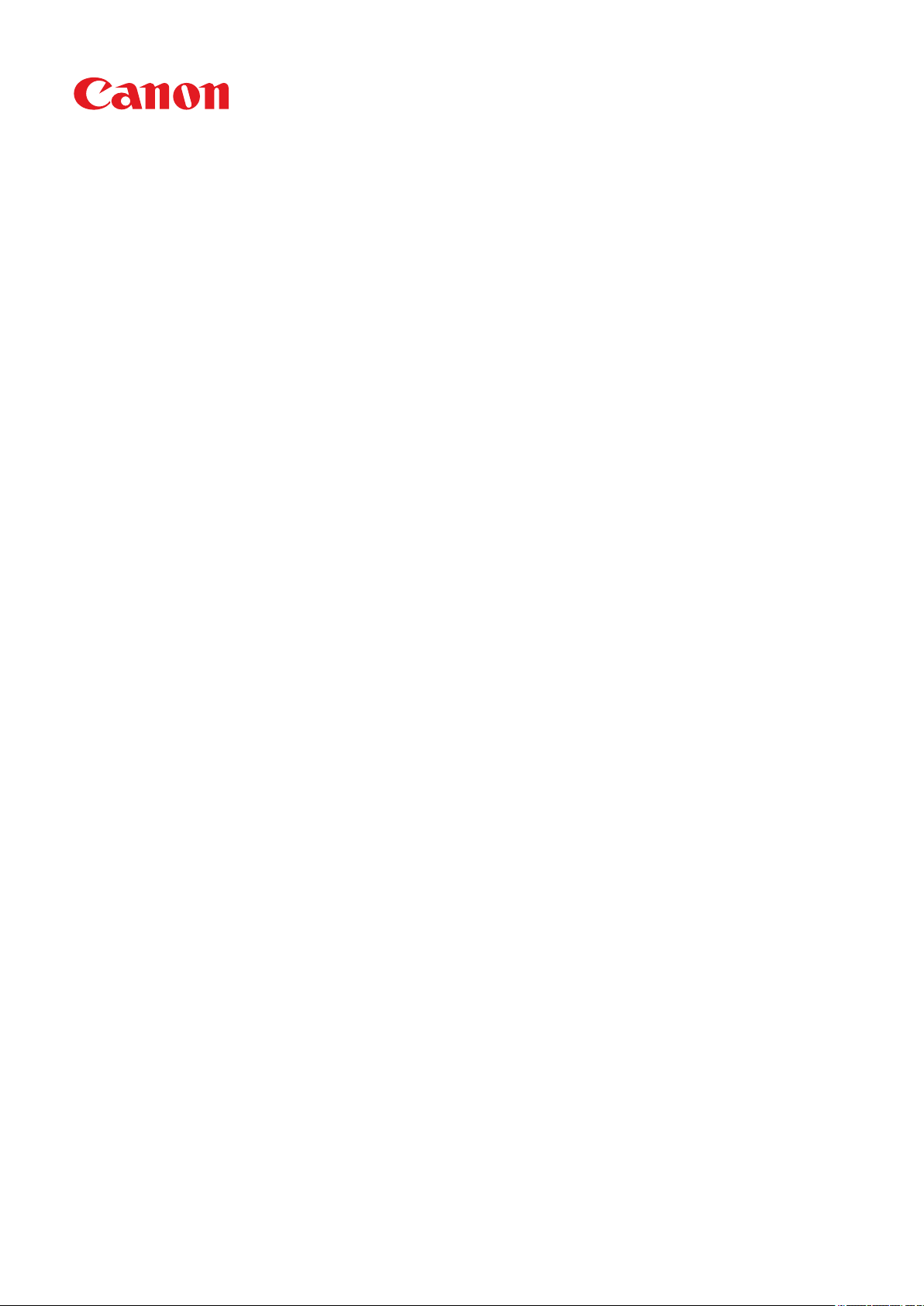
MF515x / MF512x
Руководство пользователя
USRMA-0871-00 2016-04 ru Copyright CANON INC. 2016
Page 2
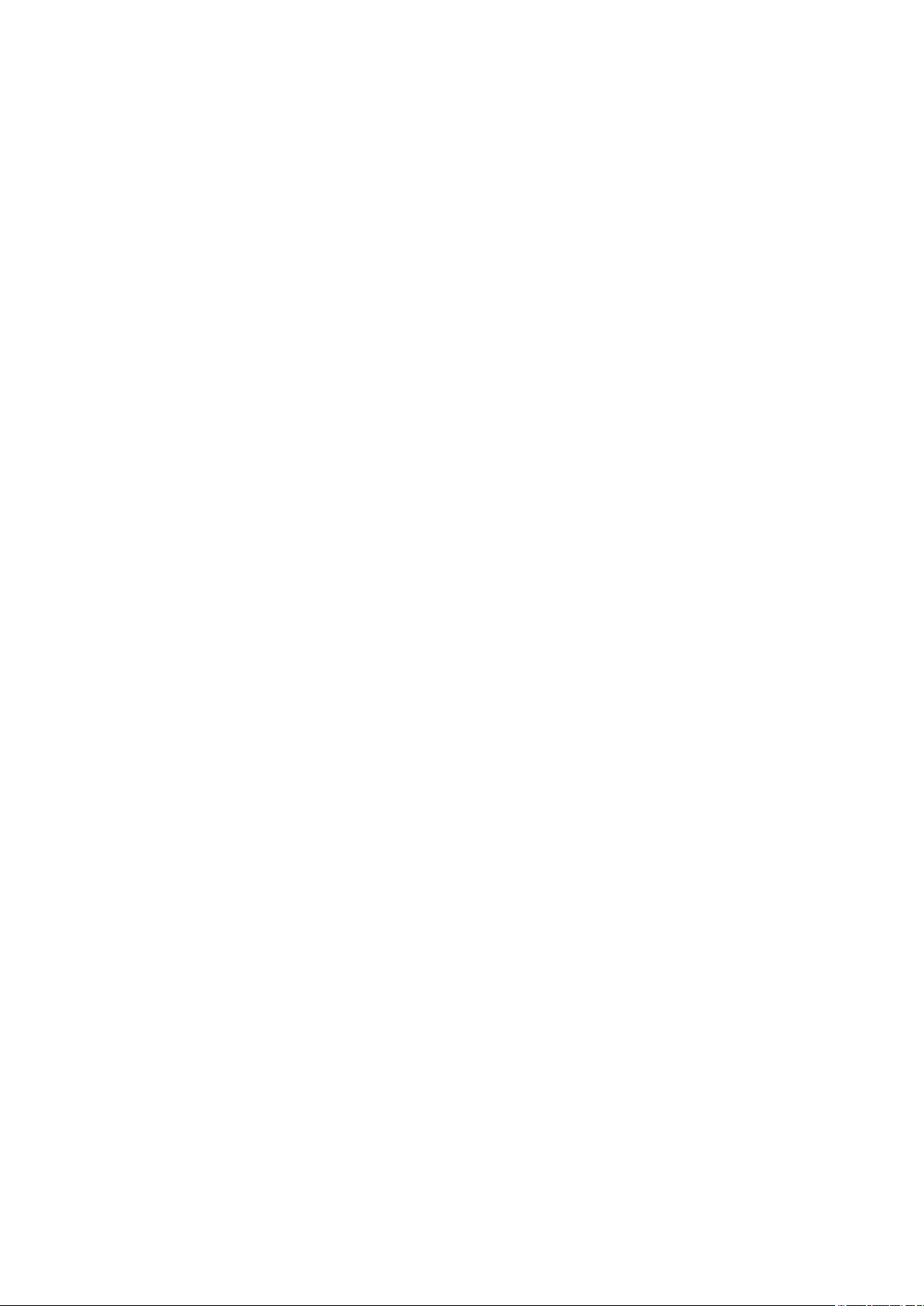
Содержание
Важные указания по технике безопасности ................................................................... 2
Установка ................................................................................................................................................................ 3
Источник питания ................................................................................................................................................... 6
Обращение .............................................................................................................................................................. 7
Техническое обслуживание и осмотры ................................................................................................................ 10
Расходные материалы .......................................................................................................................................... 11
Основные операции .............................................................................................................................. 15
Компоненты и их функции ................................................................................................................................... 18
Передняя сторона ............................................................................................................................................. 19
Задняя сторона ................................................................................................................................................. 21
Внутренние детали ........................................................................................................................................... 23
Универсальный лоток ....................................................................................................................................... 24
Лоток для бумаги .............................................................................................................................................. 25
Панель управления ........................................................................................................................................... 26
Дисплей ...................................................................................................................................................... 29
Настройка экрана Главный .......................................................................................................................... 34
Использование дисплея ....................................................................................................................................... 39
Ввод текста ........................................................................................................................................................... 42
Вход в систему аппарата ....................................................................................................................................... 45
Размещение документов ...................................................................................................................................... 48
Загрузка бумаги .................................................................................................................................................... 52
Загрузка бумаги в лоток .................................................................................................................................... 54
Загрузка бумаги в универсальный лоток ............................................................................................................ 59
Загрузка конвертов ........................................................................................................................................... 62
Загрузка уже отпечатанной бумаги .................................................................................................................... 64
Определение формата и типа бумаги ................................................................................................................. 68
Определение размера и типа бумаги в лотке ............................................................................................... 69
Определение размера и типа бумаги в универсальном лотке ....................................................................... 71
Регистрация параметров бумаги по умолчанию для универсального лотка ................................................... 73
Регистрация специального формата бумаги ................................................................................................. 76
Ограничение отображаемых форматов бумаги ............................................................................................ 79
Регистрация в адресной книге ............................................................................................................................. 81
Регистрация адресатов в адресной книге ........................................................................................................... 83
Регистрация адресатов для списка «Избранные адресаты» ................................................................................. 90
Регистрация нескольких адресатов для группового набора ................................................................................ 97
Настройка громкости .......................................................................................................................................... 102
Переход в спящий режим ................................................................................................................................... 104
Установка времени автоматического выключения ........................................................................................... 106
I
Page 3
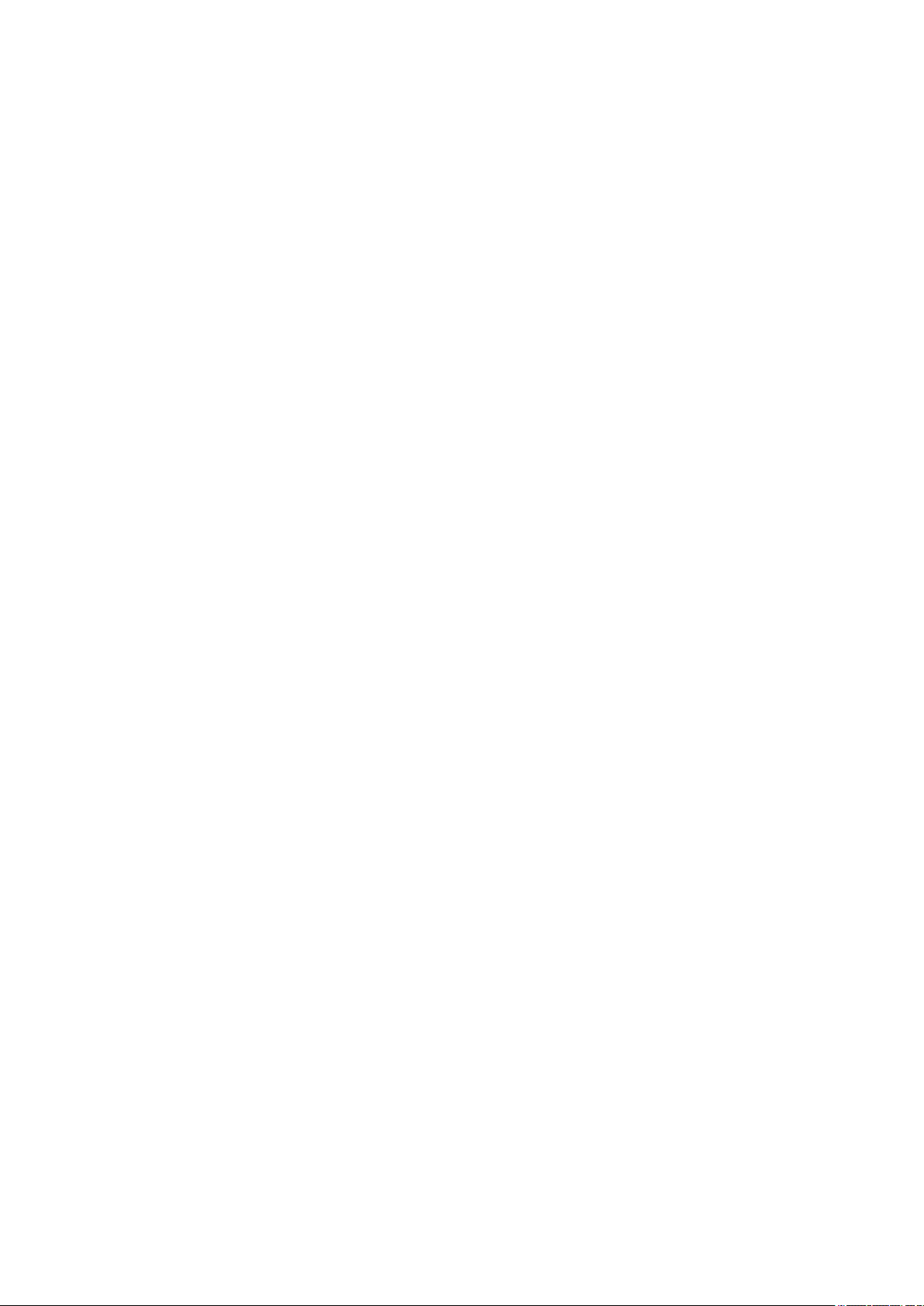
Копирование .............................................................................................................................................. 108
Основные операции копирования ..................................................................................................................... 110
Выбор бумаги для копирования ...................................................................................................................... 113
Отмена копирования .......................................................................................................................................... 114
Проверка состояния и журнала копирования .................................................................................................... 116
Различные настройки копирования .................................................................................................................. 118
Увеличение или уменьшение .......................................................................................................................... 119
Выбор типа документа .................................................................................................................................... 120
Настройка плотности ...................................................................................................................................... 121
Настройка резкости ........................................................................................................................................ 123
2-стороннее копирование ............................................................................................................................... 125
Копирование нескольких документов на одном листе (2 на 1/4 на 1) ................................................................. 128
Копирование обеих сторон удостоверения личности на одной странице .......................................................... 130
Удаление темных полей и линий рамки (удаление рамки) ................................................................................ 131
Сортировка копий по страницам ..................................................................................................................... 132
Настройки параметров копирования в соответствии с индивидуальными требованиями ............................. 133
Изменение параметров по умолчанию ............................................................................................................ 134
Добавление часто используемых настроек копирования .................................................................................. 135
Факс ..................................................................................................................................................................... 140
Настройка исходных параметров для функций факса (MF515x) ........................................................................ 143
Определение используемого режима приема факса ......................................................................................... 144
Регистрация номера факса и имени устройства ................................................................................................ 145
Выбор режима приема .................................................................................................................................... 147
Подключение телефонной линии .................................................................................................................... 149
Отправка факсов (MF515x) .................................................................................................................................. 152
Указание зарегистрированных мест назначения .............................................................................................. 157
Выбор из адресной книги .......................................................................................................................... 158
Выбор адресатов напрямую путем ввода кодированных номеров набора ................................................... 160
Указание ранее использованных адресатов ............................................................................................... 163
Указание адресатов на сервере LDAP ......................................................................................................... 166
Различные настройки факсимильной связи ..................................................................................................... 170
Настройка разрешения ............................................................................................................................. 171
Настройка плотности ................................................................................................................................ 172
Сканирование 2-сторонних документов ..................................................................................................... 173
Настройка резкости .................................................................................................................................. 174
Настройка параметров факса в соответствии с индивидуальными требованиями ............................................. 176
Изменение параметров по умолчанию ...................................................................................................... 177
Добавление часто используемых настроек факса ....................................................................................... 178
Отмена отправки документов (факс/интернет-факс) ......................................................................................... 181
Прием факсов (MF515x) ....................................................................................................................................... 183
Отправка и прием факсов в соответствии с текущими задачами (MF515x) ...................................................... 187
Совершение вызова перед отправкой факсов (отправка вручную) .................................................................... 188
Одновременная отправка факсов нескольким адресатам (последовательная передача) .................................... 190
II
Page 4
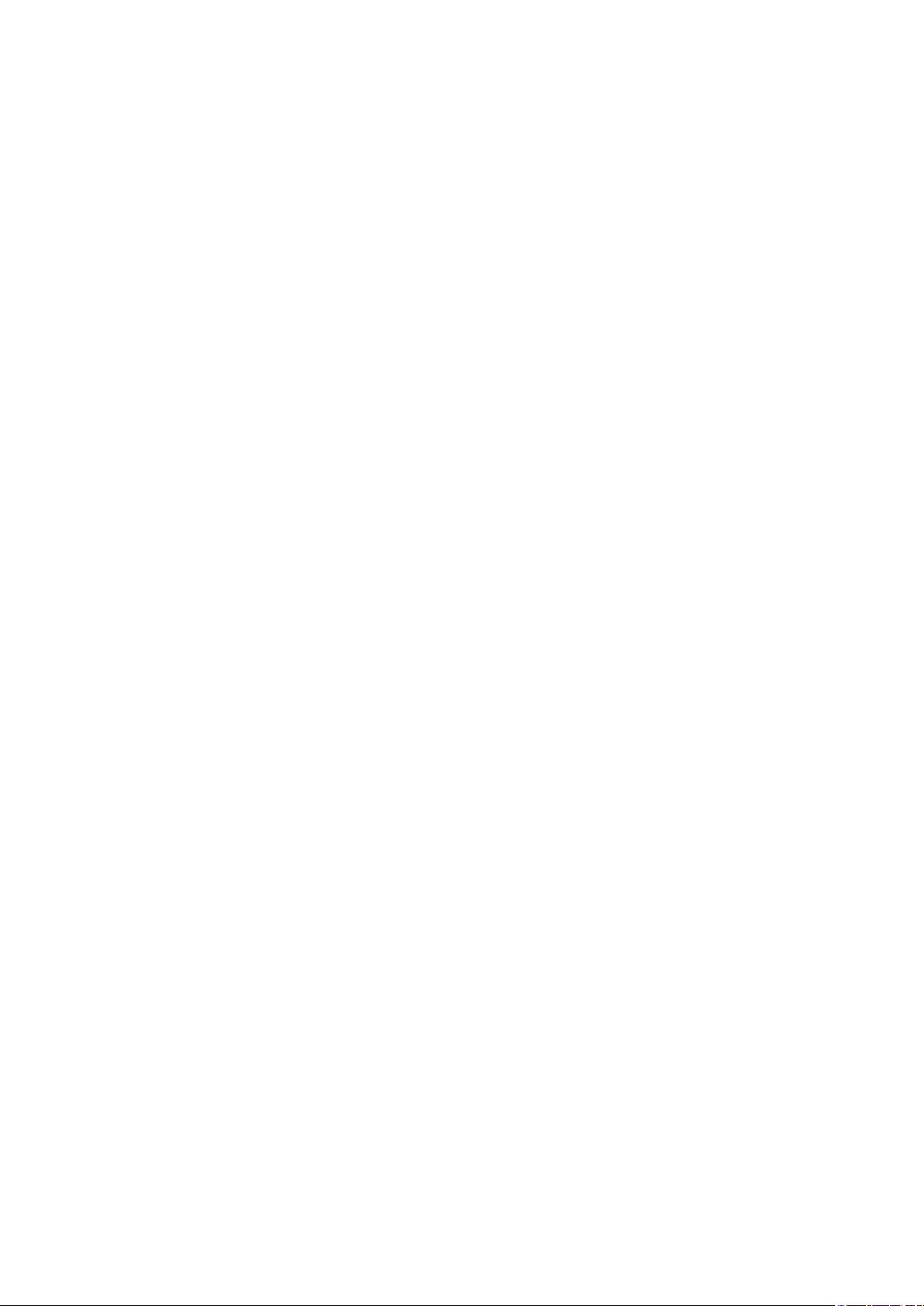
Сохранение принятых факсов в памяти (прием в память) ................................................................................. 192
Переадресация принятых факсов .................................................................................................................... 195
Выбор документа для переадресации ........................................................................................................ 196
Автоматическая переадресация всех принятых документов ....................................................................... 198
Архивация отправленных факсов .................................................................................................................... 202
Использование информационных служб факса ................................................................................................ 203
Проверка статуса и журнала отправки и приема документов (MF515x) ............................................................ 205
Отправка факсов с компьютера (факсимильная связь с помощью компьютера) (MF515x) ............................... 207
Отправка факсов с компьютера ....................................................................................................................... 208
Добавление титульных листов для факсов, отправляемых с компьютера .......................................................... 211
Использование адресной книги для отправки факсов с ПК ............................................................................... 215
Регистрация адресатов ............................................................................................................................. 218
Использование зарегистрированных адресатов ......................................................................................... 222
Импорт/экспорт данных адресной книги с помощью драйвера факса ......................................................... 224
Использование интернет-факса (интернет-факс) ............................................................................................... 228
Отправка интернет-факсов .............................................................................................................................. 229
Прием интернет-факсов .................................................................................................................................. 236
Использование аппарата в качестве принтера ...................................................... 239
Печать с компьютера .......................................................................................................................................... 240
Печать документа ........................................................................................................................................... 242
Отмена печати ................................................................................................................................................ 246
Проверка состояния и журнала печати ............................................................................................................ 249
Различные параметры печати ......................................................................................................................... 252
Увеличение или уменьшение .................................................................................................................... 254
Включение 1-сторонней/2-сторонней печати ............................................................................................. 256
Сортировка документов постранично ........................................................................................................ 258
Печать нескольких страниц на одном листе ............................................................................................... 260
Печать плакатов ....................................................................................................................................... 262
Печать буклетов ....................................................................................................................................... 263
Печать полей ............................................................................................................................................ 265
Печать дат и номеров страниц .................................................................................................................. 266
Печать водяных знаков ............................................................................................................................. 268
Печать отдельных страниц на разных типах бумаги ................................................................................... 270
Выбор типа документа .............................................................................................................................. 272
Экономия тонера ...................................................................................................................................... 274
Объединение и печать нескольких документов ......................................................................................... 276
Настройка параметров принтера на аппарате ............................................................................................ 280
Печать документа с вводом PIN-кода (Защищенная печать) .............................................................................. 282
Подготовка к использованию функции Защищенная печать ...................................................................... 283
Печать с помощью функции Защищенная печать ...................................................................................... 285
Настройка параметров печати под потребности пользователя ......................................................................... 291
Регистрация комбинаций часто используемых параметров печати ............................................................ 292
Изменение параметров по умолчанию ...................................................................................................... 294
Печать с запоминающего устройства USB (печать с внешнего запоминающего устройства) ........................... 296
Изменение параметров печати с внешних запоминающих устройств ............................................................... 309
III
Page 5
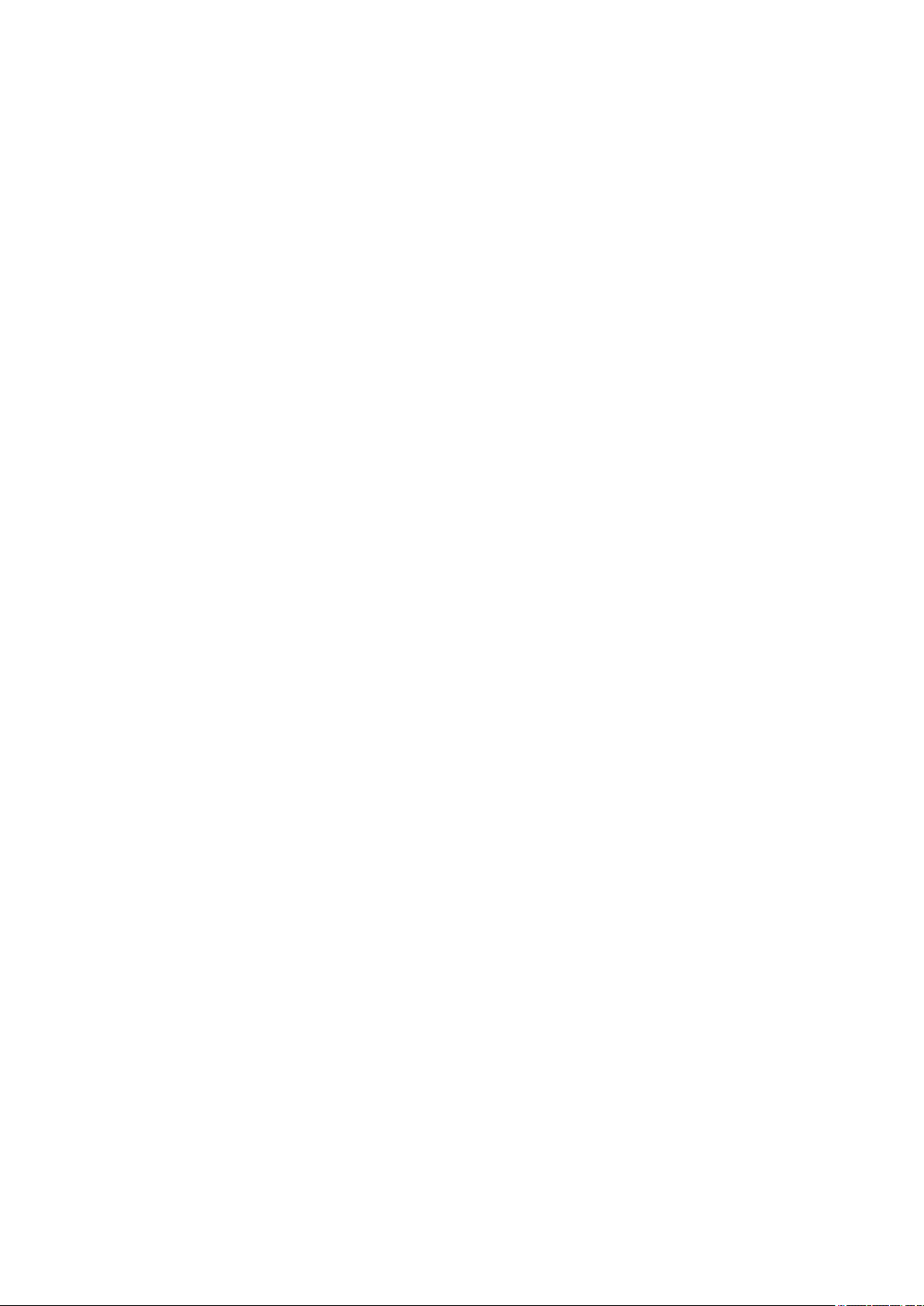
Использование устройства в качестве сканера ..................................................... 312
Подготовка к использованию устройства в качестве сканера ........................................................................... 314
Сканирование на аппарате ................................................................................................................................. 315
Сканирование на компьютере ............................................................................................................................ 319
Сканирование с помощью приложения ........................................................................................................... 320
Настройка параметров сканирования в ScanGear MF ........................................................................................ 322
Настройка параметров сканирования в простом режиме ........................................................................... 323
Настройка параметров сканирования в расширенном режиме ................................................................... 326
Удобное сканирование непосредственно на аппарате ....................................................................................... 341
Сканирование документов на запоминающее устройство USB .......................................................................... 342
Отправка документов по электронной почте непосредственно с аппарата ........................................................ 345
Сохранение документов в общей папке/на FTP-сервере ................................................................................... 353
Отмена отправки документов (эл. почта/общая папка/FTP-сервер) .................................................................... 356
Указание подробных настроек ........................................................................................................................ 358
Определение размеров сканирования ....................................................................................................... 360
Установка цветового режима .................................................................................................................... 361
Выбор формата файла ............................................................................................................................... 362
Настройка плотности ................................................................................................................................ 364
Определение ориентации документа ........................................................................................................ 365
Выбор типа документа .............................................................................................................................. 366
Сканирование 2-сторонних документов ..................................................................................................... 367
Настройка резкости .................................................................................................................................. 368
Балансировка размера файла и качества изображения .............................................................................. 370
Определение значений гаммы .................................................................................................................. 371
Отправка в зарегистрированные места назначения (эл. почта/интернет-факс/папка совместного использования/
FTP-сервер) ..................................................................................................................................................... 372
Выбор из адресной книги .......................................................................................................................... 374
Выбор адресатов напрямую путем ввода кодированных номеров набора ................................................... 377
Указание ранее использованных адресатов ............................................................................................... 380
Указание адресатов на сервере LDAP (электронная почта/интернет-факс) ................................................... 383
Настройка параметров сканирования в соответствии с индивидуальными требованиями ................................. 387
Изменение параметров по умолчанию ...................................................................................................... 388
Регистрация часто используемых настроек (электронная почта/интернет-факс/папка совместного
использования/FTP-сервер) ....................................................................................................................... 391
Просмотр состояния и журнала отправки документов (эл. почта/общая папка/FTP-сервер) ................................ 395
Удобное подключение и использование с мобильным устройством ....
398
Подключение к мобильному устройству ............................................................................................................ 399
Прямое соединение (режим точки доступа) ...................................................................................................... 400
Оптимальное использование возможностей аппарата с помощью приложений ............................................. 402
Использование AirPrint ................................................................................................................................... 404
Печать с помощью AirPrint ........................................................................................................................ 409
Сканирование с помощью AirPrint ............................................................................................................. 412
Отправка факсов с помощью AirPrint ......................................................................................................... 414
Если не удается воспользоваться функцией AirPrint .................................................................................... 416
IV
Page 6
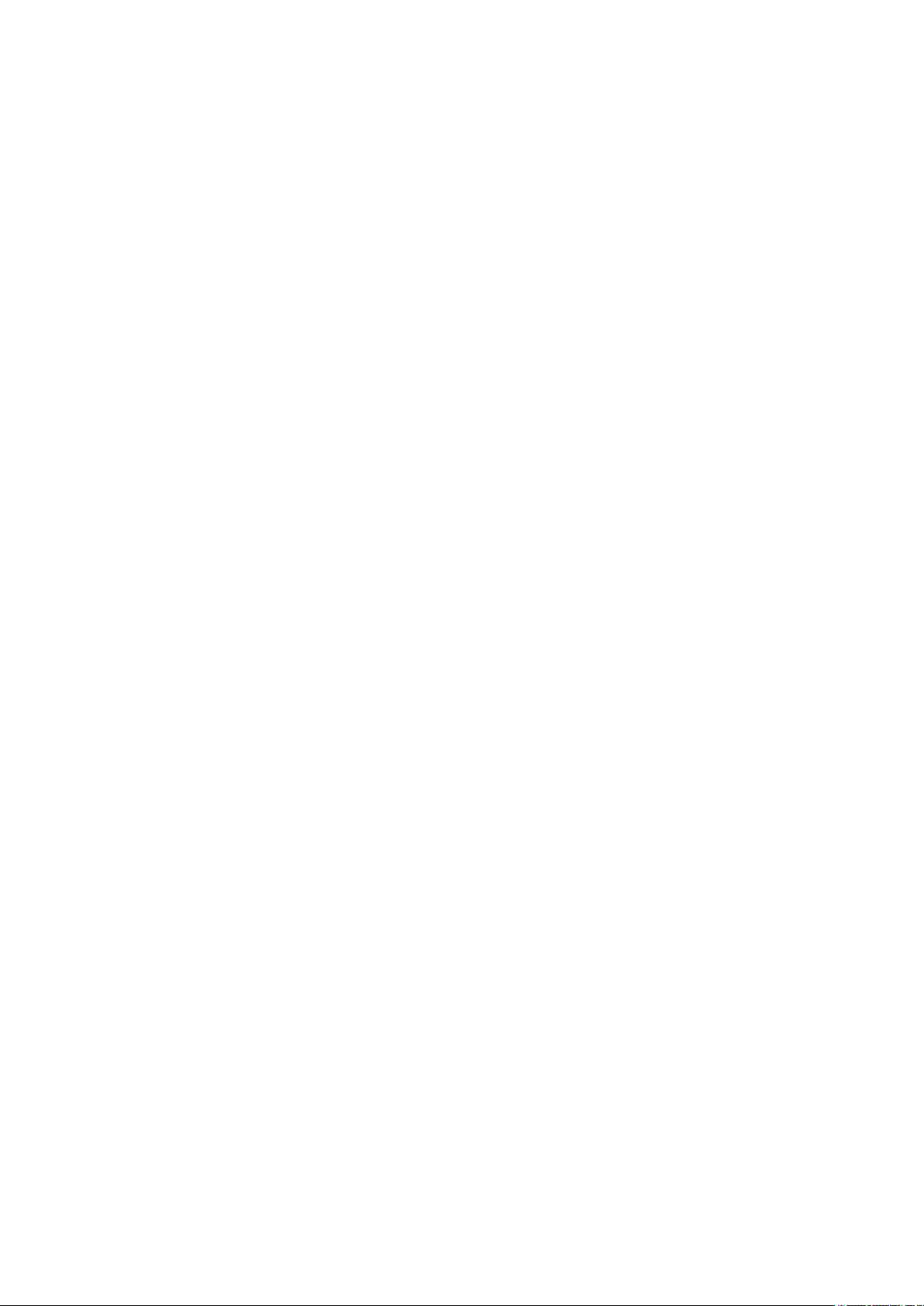
Использование Google Cloud Print ................................................................................................................... 417
Удаленное управление аппаратом ..................................................................................................................... 421
Сеть ...................................................................................................................................................................... 424
Подключение к сети ........................................................................................................................................... 426
Выбор проводной или беспроводной локальной сети ...................................................................................... 428
Подключение к проводной локальной сети ..................................................................................................... 429
Подключение к беспроводной локальной сети ................................................................................................. 430
Настройка подключения с помощью функции WPS (режим нажатия кнопки) ............................................... 432
Настройка подключения с помощью функции WPS (режим PIN-кода) .......................................................... 435
Настройка подключения путем выбора беспроводного маршрутизатора .................................................... 438
Настройка подключения путем детального задания параметров ................................................................ 442
Проверка SSID и ключа сети ...................................................................................................................... 446
Настройка IP-адреса ........................................................................................................................................ 449
Настройка адреса IPv4 ............................................................................................................................... 450
Настройка адресов IPv6 ............................................................................................................................. 454
Просмотр параметров сети ................................................................................................................................. 458
Настройка аппарата для печати или факсимильной связи с помощью компьютера ....................................... 461
Настройка протоколов печати и функций WSD ................................................................................................. 462
Настройка портов принтера ............................................................................................................................ 466
Настройка сервера печати .............................................................................................................................. 471
Установка настроек сканирования (электронная почта/интернет-факсы/папки совместного использования/FTP-
сервер) ................................................................................................................................................................ 474
Настройка параметров сканирования (отправка электронной почты, отправка и прием интернет-факсов) ......... 475
Настройка основных параметров электронной почты ................................................................................ 477
Настройка параметров связи электронной почты/интернет-факса .............................................................. 482
Настройка аппарата для сканирования в общие папки ..................................................................................... 487
Установка общей папки в качестве пути для сохранения ............................................................................ 488
Настройка аппарата для сканирования на FTP-сервер ...................................................................................... 493
Настройка режима FTP PASV ...................................................................................................................... 494
Настройка аппарата для сетевой среды ............................................................................................................. 496
Настройка параметров Ethernet ....................................................................................................................... 497
Изменение максимального блока передачи ..................................................................................................... 499
Настройка времени ожидания при подключении к сети ................................................................................... 500
Настройка DNS ................................................................................................................................................ 501
Настройка SMB ............................................................................................................................................... 506
Настройка WINS .............................................................................................................................................. 509
Регистрация серверов LDAP ............................................................................................................................ 512
Настройка SNTP .............................................................................................................................................. 519
Мониторинг и контроль аппарата с помощью SNMP ........................................................................................ 522
Настройка параметров для программного обеспечения управления ................................................................ 527
Безопасность .............................................................................................................................................. 534
Защита аппарата от несанкционированного доступа ........................................................................................ 535
Предотвращение несанкционированного доступа ........................................................................................... 536
V
Page 7
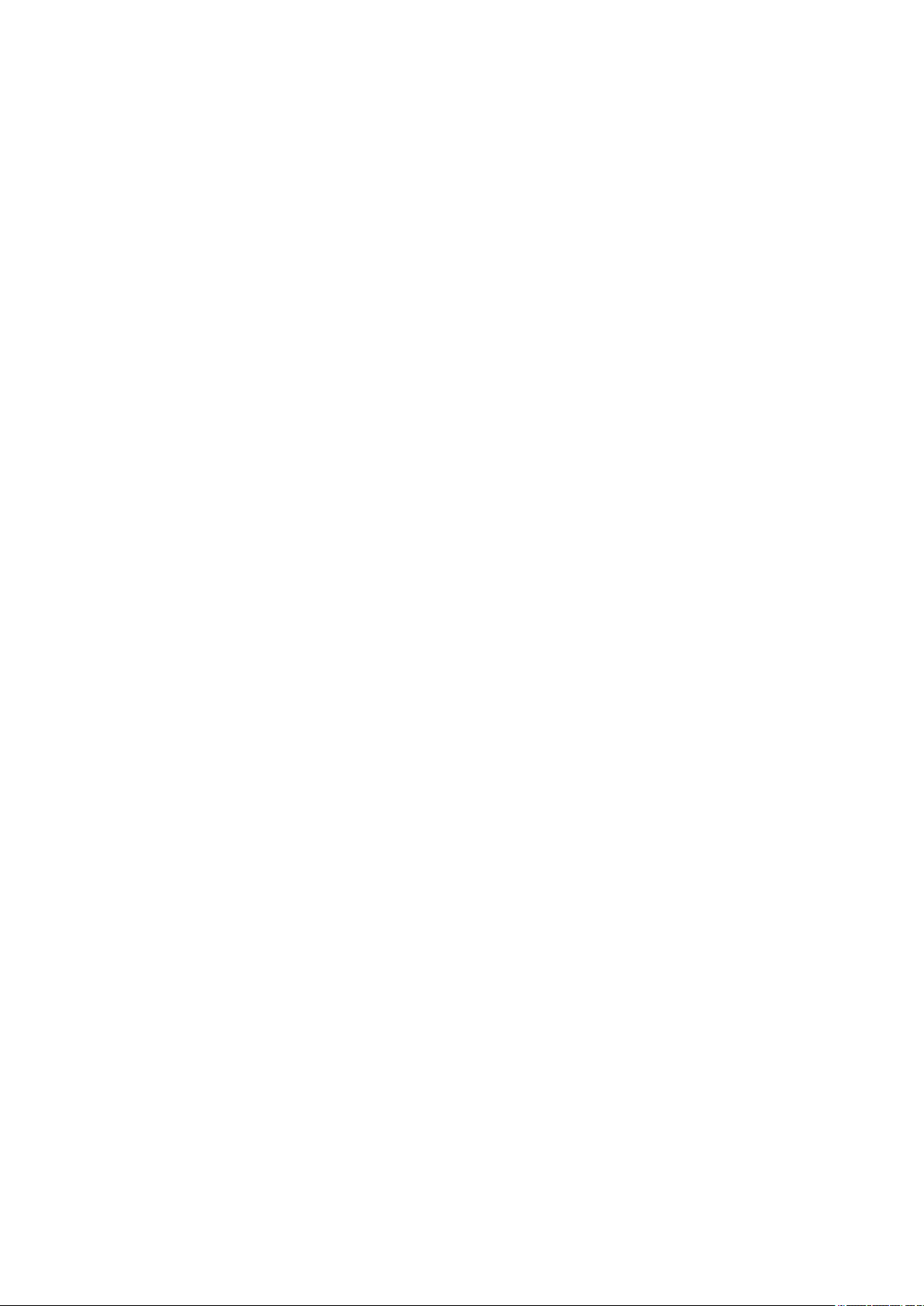
Настройка прав доступа .................................................................................................................................. 538
Настройка имени администратора системы ............................................................................................... 539
Настройка управления именем подразделения .......................................................................................... 542
Установка PIN-кода Remote UI ................................................................................................................... 550
Аутентификация сервера LDAP ........................................................................................................................ 552
Ограничение связи посредством брандмауэра ................................................................................................. 557
Указание IP-адресов по правилам брандмауэра ......................................................................................... 558
Указание MAC-адресов по правилам брандмауэра ..................................................................................... 562
Изменение номеров портов ............................................................................................................................ 566
Настройки прокси ........................................................................................................................................... 568
Ограничение функций аппарата ........................................................................................................................ 571
Ограничение доступа к адресной книге и функциям передачи ......................................................................... 572
Настройка PIN-кода для адресной книги .................................................................................................... 573
Ограничение круга адресатов ................................................................................................................... 575
Запрещение отправки факсов с ПК (MF515x) .............................................................................................. 576
Отключение функции выбора ранее использованных адресатов ................................................................ 577
Проверка адресата перед отправкой документов ....................................................................................... 578
Отключение последовательной передачи (MF515x) .................................................................................... 580
Ограничение функций USB .............................................................................................................................. 581
Отключение соединения HTTP ......................................................................................................................... 584
Отключение Удаленного ИП ............................................................................................................................ 585
Включение функций надежной защиты ............................................................................................................ 586
Включение функции шифрованной связи TLS для Удаленного ИП ..................................................................... 588
Настройка параметров IPSec ........................................................................................................................... 592
Настройка аутентификации IEEE 802.1X ............................................................................................................ 601
Настройка параметров для пар ключей и цифровых сертификатов ................................................................... 606
Создание пары ключей ............................................................................................................................. 608
Использование пар ключей и цифровых сертификатов, выданных центром сертификации (СА) ................... 617
Проверка пары ключей и цифровых сертификатов .................................................................................... 621
Использование Удаленного ИП ............................................................................................... 624
Запуск Удаленного ИП ........................................................................................................................................ 625
Экраны Удаленного ИП ....................................................................................................................................... 627
Управление документами и проверка состояния аппарата ............................................................................... 632
Настройка параметров меню с помощью Удаленного ИП .................................................................................. 636
Сохранение/загрузка данных настроек .............................................................................................................. 639
Сохранение данных настроек .......................................................................................................................... 640
Загрузка данных настроек ............................................................................................................................... 642
Регистрация адресатов в адресной книге с помощью Удаленного ИП .............................................................. 644
Список меню настройки ................................................................................................................. 650
Настройки сети ................................................................................................................................................... 651
Настройки ........................................................................................................................................................... 662
Настройки таймера ............................................................................................................................................ 666
Общие настройки ............................................................................................................................................... 671
VI
Page 8
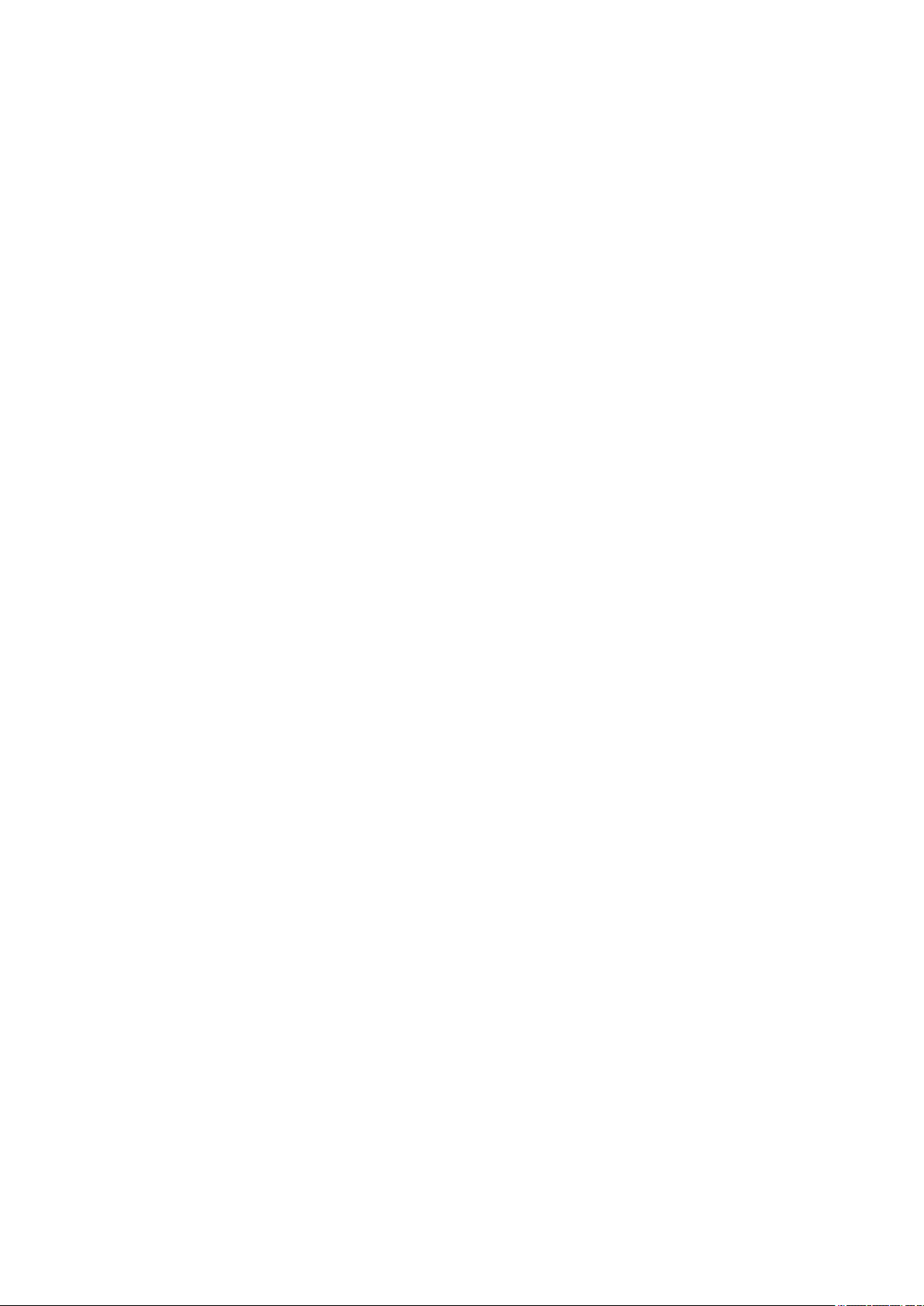
Настройки копирования ..................................................................................................................................... 675
Настройки факса (MF515x) .................................................................................................................................. 677
Настройки сканирования ................................................................................................................................... 689
Параметры печати с устройства памяти ............................................................................................................ 697
Настройки принтера ........................................................................................................................................... 701
Настройка/Обслуживание .................................................................................................................................. 725
Настройки управления системой ....................................................................................................................... 732
Устранение неполадок ..................................................................................................................... 745
Устранение замятия бумаги ............................................................................................................................... 747
Если появляется сообщение об ошибке .............................................................................................................. 757
Если появляется код ошибки .............................................................................................................................. 772
Распространенные проблемы ............................................................................................................................. 783
Проблемы, связанные с установкой и настройкой ............................................................................................ 784
Неполадки при копировании/печати ............................................................................................................... 788
Проблемы с факсами/телефонией (MF515x) ...................................................................................................... 791
Печать выполняется неправильно ..................................................................................................................... 793
Неудовлетворительные результаты печати ...................................................................................................... 795
Скручивание или заламывание бумаги ............................................................................................................ 803
Бумага подается неправильно ......................................................................................................................... 805
Если проблему не удается устранить .................................................................................................................. 807
Обслуживание .......................................................................................................................................... 810
Очистка аппарата ............................................................................................................................................... 812
Корпус ............................................................................................................................................................ 813
Стекло экспонирования .................................................................................................................................. 814
Податчик ........................................................................................................................................................ 816
Узел закрепления ........................................................................................................................................... 818
Ролик для бумаги ............................................................................................................................................ 820
Замена картриджей с тонером ........................................................................................................................... 823
Полное использование тонера ........................................................................................................................ 826
Процедура замены картриджей с тонером ....................................................................................................... 828
Перемещение аппарата ...................................................................................................................................... 830
Обеспечение и повышение качества печати ..................................................................................................... 832
Настройка градации и плотности заданий копирования ................................................................................... 833
Настройка плотности печати ........................................................................................................................... 836
Печать отчетов и списков ................................................................................................................................... 838
Отчет о результате передачи ........................................................................................................................... 839
Отчет об управлении связью ........................................................................................................................... 842
Отчет о результатах приема ............................................................................................................................ 844
Отчет о состоянии расходных материалов ....................................................................................................... 845
Список адресной книги ................................................................................................................................... 846
Список данных пользователей/Список данных администратора системы .......................................................... 848
Отчет об управлении ИД отдела ...................................................................................................................... 849
VII
Page 9
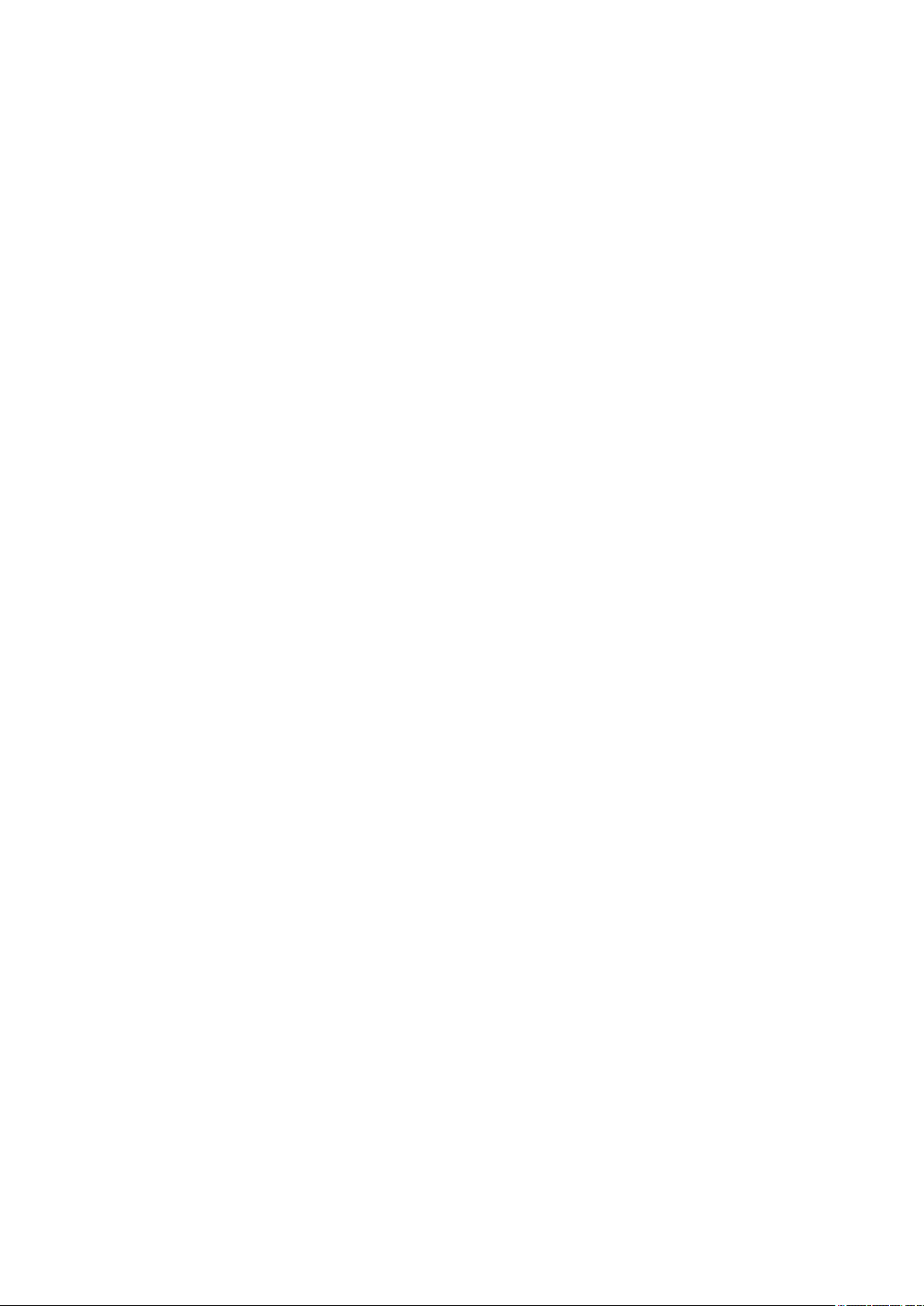
Список политик IPSec ...................................................................................................................................... 850
Список шрифтов PCL ....................................................................................................................................... 851
Список шрифтов PS ......................................................................................................................................... 852
Просмотр значения счетчика ............................................................................................................................. 853
Использование запоминающего устройства USB для сохранения/загрузки данных настроек ......................... 854
Сохранение данных настроек на запоминающее устройство USB ..................................................................... 855
Загрузка данных настроек из запоминающего устройства USB ......................................................................... 857
Инициализация настроек ................................................................................................................................... 859
Инициализация меню ..................................................................................................................................... 860
Инициализация ключа и сертификата ............................................................................................................. 862
Инициализация адресной книги ...................................................................................................................... 863
Обновление встроенного программного обеспечения ...................................................................................... 864
Приложение ................................................................................................................................................ 868
Ключевые моменты функций ............................................................................................................................. 869
Забота об окружающей среде и экономия средств ............................................................................................ 870
Повышение производительности .................................................................................................................... 873
Применение в мире цифровых технологий ...................................................................................................... 876
Другие функции .............................................................................................................................................. 879
Технические характеристики ............................................................................................................................. 882
Технические характеристики аппарата ............................................................................................................ 883
Технические характеристики беспроводной локальной сети ............................................................................ 885
Тип документа ................................................................................................................................................ 886
Область сканирования .............................................................................................................................. 887
Бумага ............................................................................................................................................................ 888
Технические характеристики копирования ...................................................................................................... 891
Технические характеристики факса (MF515x) .................................................................................................... 892
Технические характеристики сканера .............................................................................................................. 893
Технические характеристики принтера ............................................................................................................ 894
Технические характеристики отправки по электронной почте/отправки и приема по интернет-факсу ............... 895
Технические характеристики для сканирования в общие папки/на FTP-сервер .................................................. 896
Расходные материалы ........................................................................................................................................ 897
Дополнительные элементы ................................................................................................................................ 899
Руководства, входящие в комплект поставки устройства ................................................................................. 903
Использование Электронное руководство ......................................................................................................... 904
Установка Электронное руководство ............................................................................................................... 905
Удаление Электронное руководство ................................................................................................................ 910
Структура экрана Электронное руководство ..................................................................................................... 913
Просмотр Электронное руководство ................................................................................................................ 919
Ручные настройки экрана ................................................................................................................................ 921
Другое ................................................................................................................................................................. 922
Основные операции в среде Windows .............................................................................................................. 923
Для пользователей Mac OS .............................................................................................................................. 932
Примечание ................................................................................................................................................... 934
VIII
Page 10
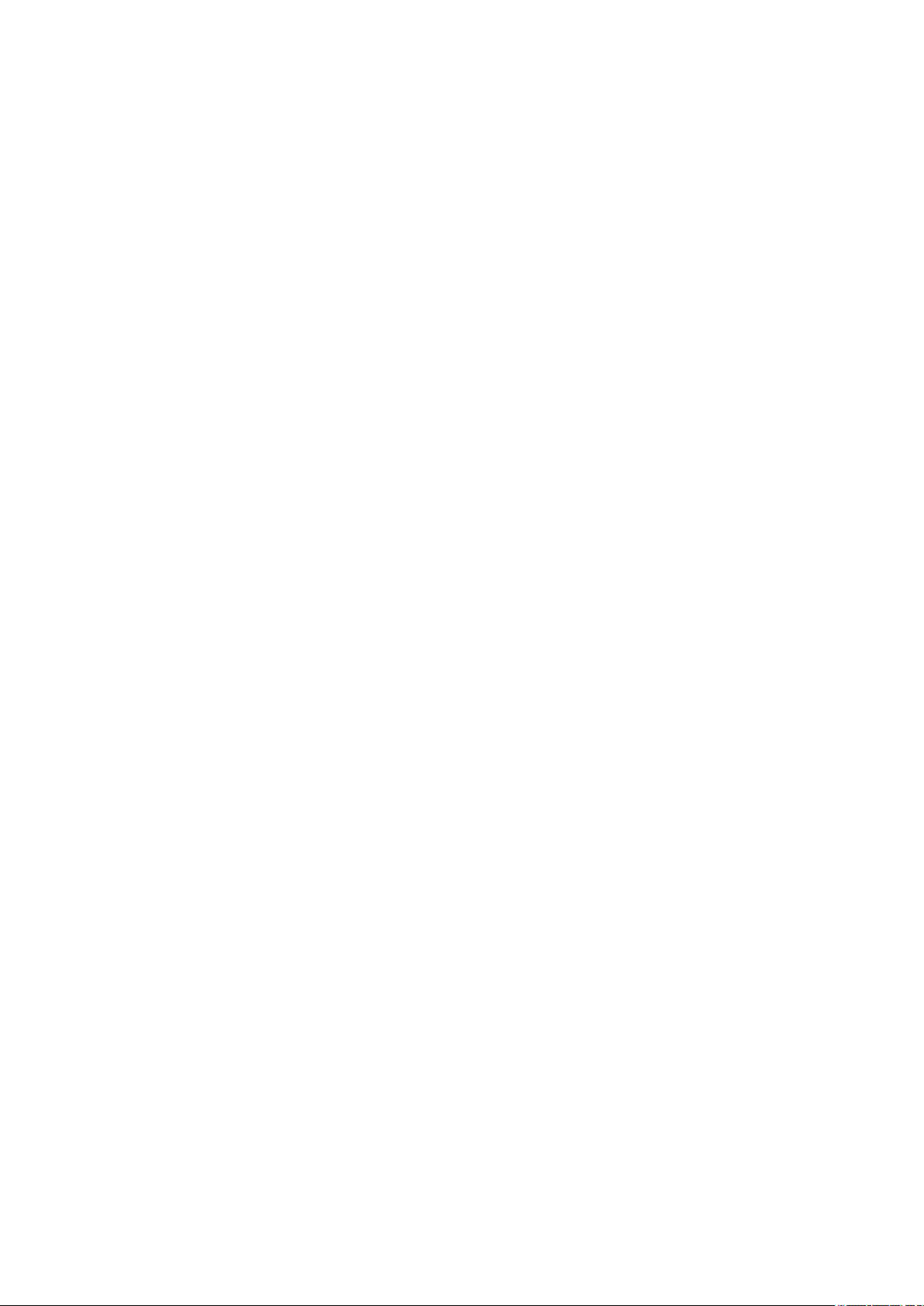
Адреса представительств ................................................................................................................................... 938
IX
Page 11
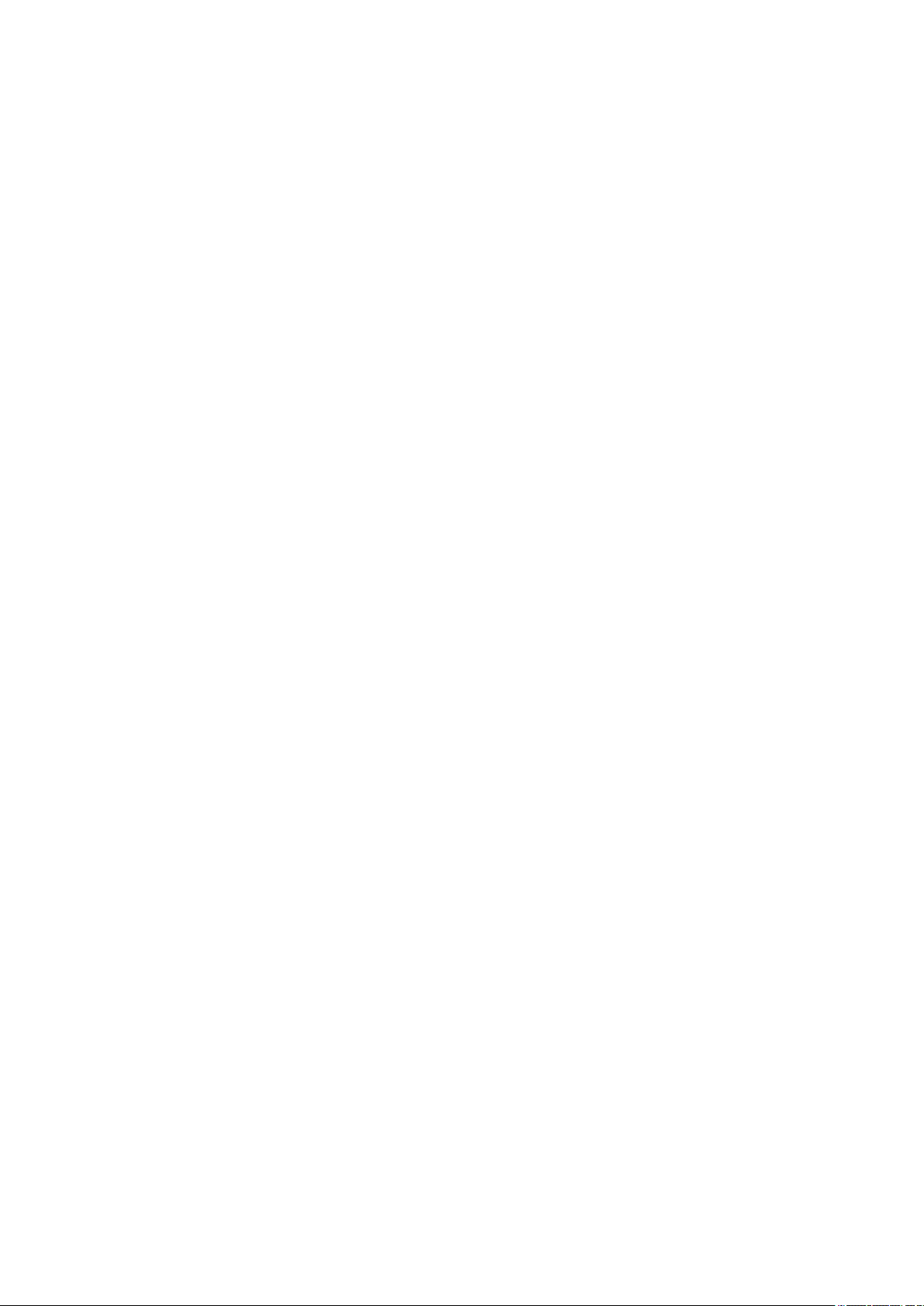
Важные указания по технике безопасности
Важные указания по технике
безопасности
Важные указания по технике безопасности ............................................................................... 2
Установка .............................................................................................................................................................. 3
Источник питания ............................................................................................................................................... 6
Обращение ........................................................................................................................................................... 7
Техническое обслуживание и осмотры ......................................................................................................... 10
Расходные материалы ...................................................................................................................................... 11
1
Page 12
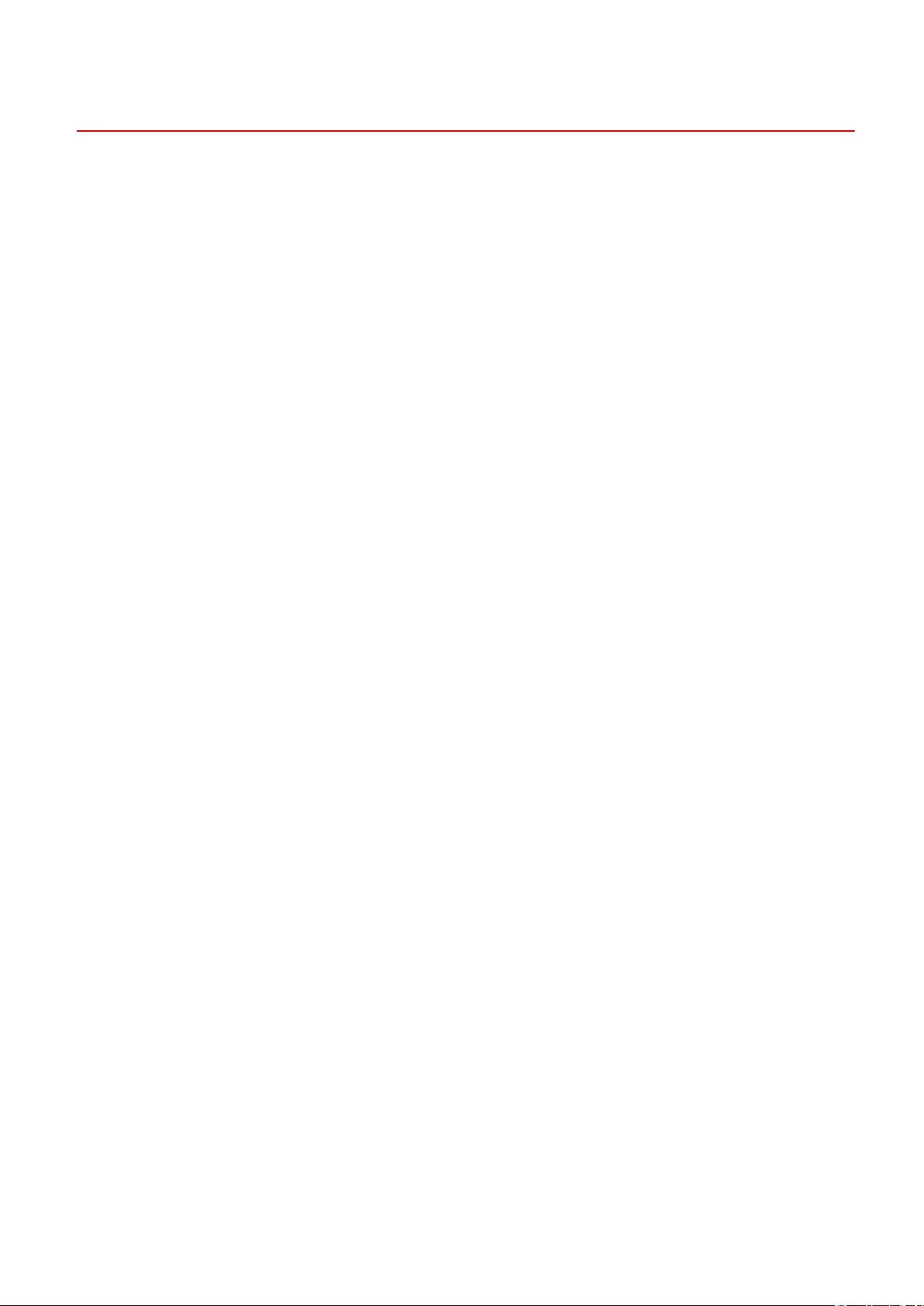
Важные указания по технике безопасности
Важные указания по технике безопасности
103E-000
В этой главе обсуждаются правила техники безопасности, которым следует придерживаться во избежание
травм пользователей устройства и др. лиц, а также повреждения техники. Перед использованием устройства
ознакомьтесь с этой главой и придерживайтесь инструкций для надлежащей эксплуатации устройства. Не
выполняйте каких-либо действий, описание которых отсутствует в настоящем руководстве. Canon не несет
ответственность за любые повреждения, возникшие вследствие осуществления действий, не указанных в
настоящем руководстве, ненадлежащего использования устройства или проведения ремонтных работ и
внесения изменений третьими лицами и организациями, не являющимися представителями Canon или не
имеющих авторизацию компании Canon.
2
Page 13
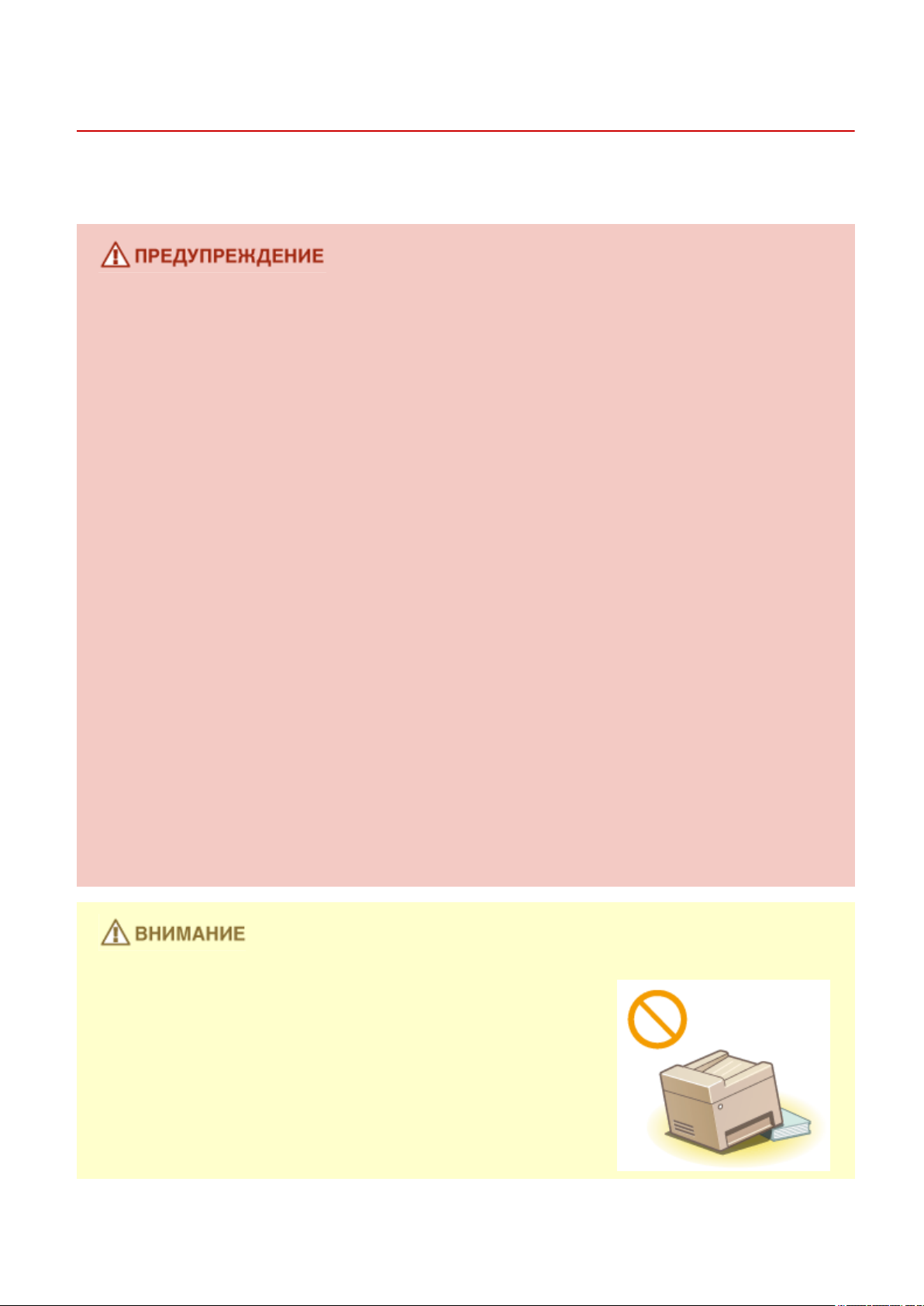
Важные указания по технике безопасности
Установка
103E-001
Для безопасной и удобной эксплуатации устройства следует внимательно ознакомиться с приведенными ниже
мерами предосторожности и установить устройство в приемлемом для него месте.
Не устанавливайте устройство в месте с высоким риском возгорания или
поражения электрическим током.
● Места, где блокируются вентиляционные отверстия
(слишком близко к стенам, кроватям, коврам или похожим объектам)
● Влажное или запыленное помещение.
● Место, подверженное воздействию прямого солнечного света, или на открытом воздухе.
● Место, подверженное воздействию высоких температур.
● Место вблизи открытого огня.
● Рядом со спиртом, растворителями и другими легковоспламеняющимися веществами.
Прочие предупреждения
● Не подсоединяйте к данному аппарату неутвержденные кабели. Несоблюдение этого требования
может привести к пожару или поражению электрическим током.
● Не помещайте на аппарат браслеты и другие металлические предметы или емкости с водой. Контакт
посторонних веществ с электрическими компонентами внутри устройства может стать причиной
возгорания или поражения электрическим током.
● При установке и удалении дополнительных аксессуаров убедитесь, что устройство выключено,
отсоедините штепсель шнура питания и отключите от устройства все интерфейсные кабели и шнур
питания. В противном случае шнур питания и интерфейсные кабели можно повредить, что может
стать причиной пожара или удара электротоком.
● Не используйте данный аппарат рядом с любым медицинским оборудованием. Радиоволны,
излучаемые данным устройством, могут создавать помехи для работы медицинского оборудования,
что может привести к сбою оборудования и несчастному случаю с тяжкими последствиями.
● Если в устройство попадают инородные вещества, отключите шнур питания от электрической
розетки и обратитесь к местному уполномоченному дилеру Canon.
Не устанавливайте устройство в указанных ниже
местах.
Устройство может упасть, что приведет к травме.
● Неустойчивая поверхность
● Место, подверженное вибрации.
3
Page 14
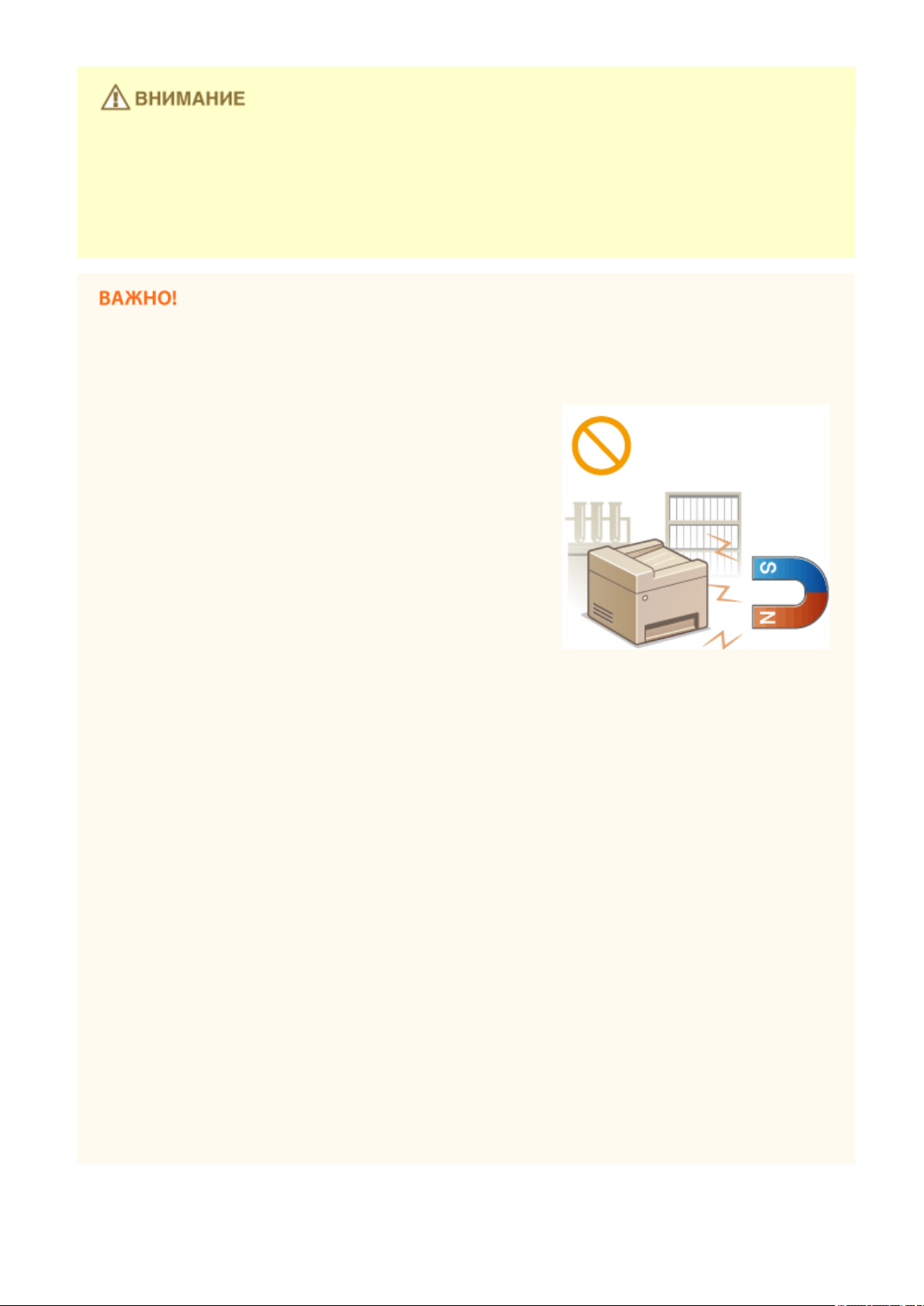
Важные указания по технике безопасности
Прочие меры предосторожности
● При перемещении данного устройства следуйте инструкциям, приведенным в настоящем
руководстве. При неправильном перемещении устройство может упасть, что приведет к травме.
● При установке устройства избегайте защемления рук между устройством и полом или стенами, а
также между лотками для бумаги. Это может привести к травмам.
Не устанавливайте устройство в указанных ниже местах, так как это может
привести к травме.
● Места, подверженные резким перепадам температуры или
влажности
● Вблизи оборудования, создающего магнитные или
электромагнитные волны
● Лаборатории или другие места, где происходят химические
реакции
● Место, подверженное воздействию разъедающих и
токсичных газов
● Место, которое может деформироваться под массой
устройства или где устройство может осесть (например, на
ковре и т. п.)
Избегайте плохо проветриваемых помещений
● Во время использования это устройство генерирует озон в малых объемах. Несмотря на различную
восприимчивость к озону его количество не является опасным. Наличие озона может стать
ощутимым в течение длительного использования, особенно в плохо проветриваемых помещениях.
Рекомендуется обеспечить надлежащую вентиляцию помещения, где работает устройство, c целью
поддержания благоприятной для работы среды. Также следует избегать мест, в которых люди
наиболее подвержены воздействию выбросов устройства.
Не устанавливайте устройство в месте с повышенной конденсацией
● При интенсивном обогреве помещения, в котором установлено устройство, а также в случаях
перемещения устройства из среды с более прохладным или сухим воздухом в помещения с более
высокой температурой или повышенным уровнем влажности, внутри устройства могут образоваться
капли воды (конденсат). Использование устройства в подобных условиях может привести к замятию
бумаги, плохому качеству печати или повреждению устройства. Перед началом эксплуатации
устройство должно в течение не менее двух часов адаптироваться к температуре и окружающей
среды и влажности.
При использовании беспроводной локальной сети
● Устанавливайте устройство на расстоянии не более 50 м или ближе от беспроводного LAN-роутера.
● Не устанавливайте устройство в месте, где другие объекты могут препятствовать связи. Мощность
сигнала может значительно падать при прохождении через стены или полы.
● Размещайте устройство как можно дальше от цифровых беспроводных телефонов, микроволновых
печей и другого оборудования, являющегося источником радиоволн.
4
Page 15
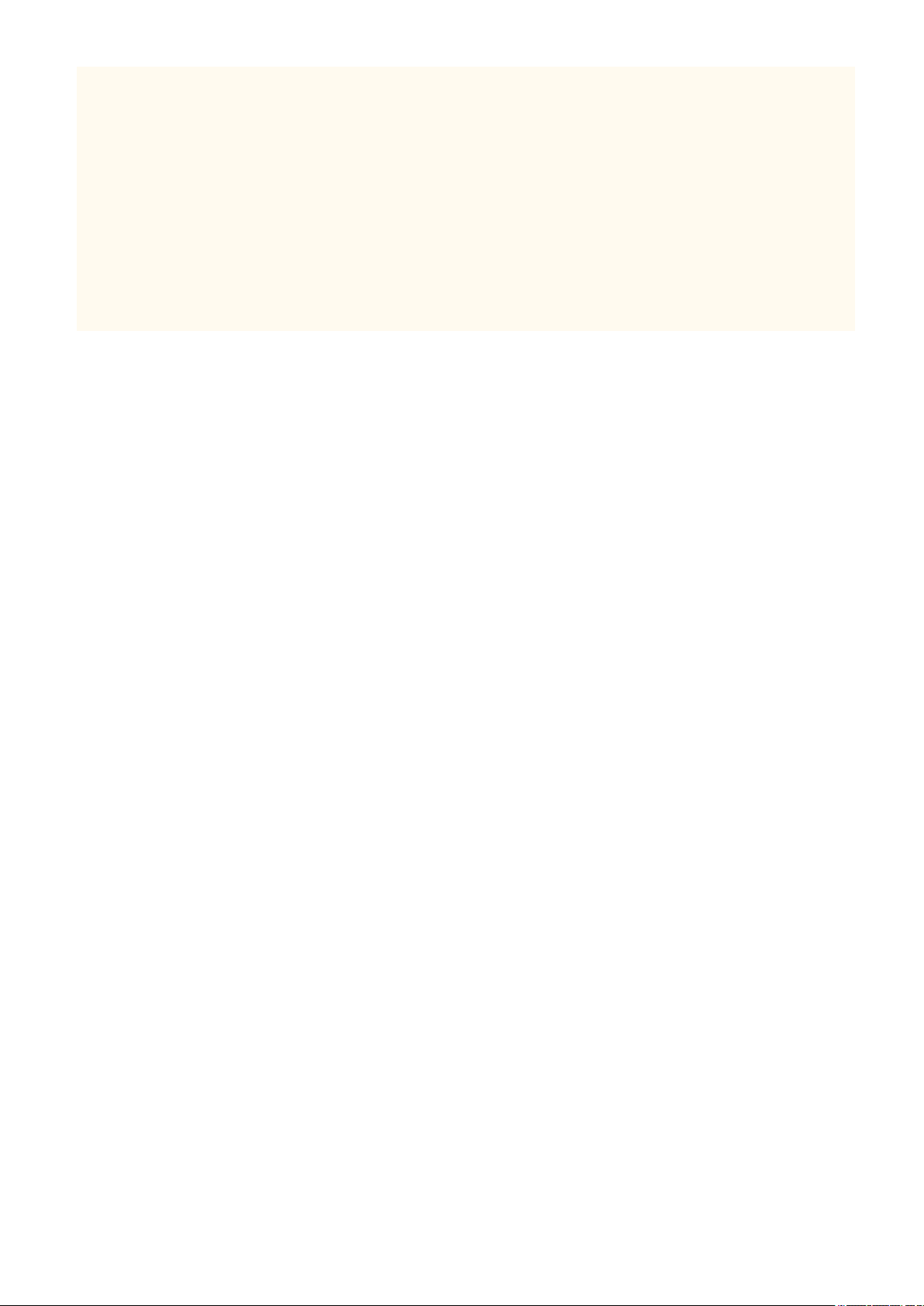
Важные указания по технике безопасности
Подключение телефонной линии
● Это устройство соответствует стандарту аналоговой телефонной линии и может быть подключено
только к телефонной сети общего пользования (PSTN).
Подключение устройства к цифровой или выделенной телефонной линии может привести к его
повреждению. Удостоверьтесь в соответствии телефонной линии к данному типу, прежде чем
подключать к ней устройство.
Свяжитесь с поставщиком услуг IP-телефонии или оптоволоконной линии, если хотите подключить
устройство к этим типам телефонных линий.
На высоте 3 000 м над уровнем моря и выше
● Устройства с жестким диском могут работать неправильно на высоте около 3 000 метров и больше
над уровнем моря.
5
Page 16
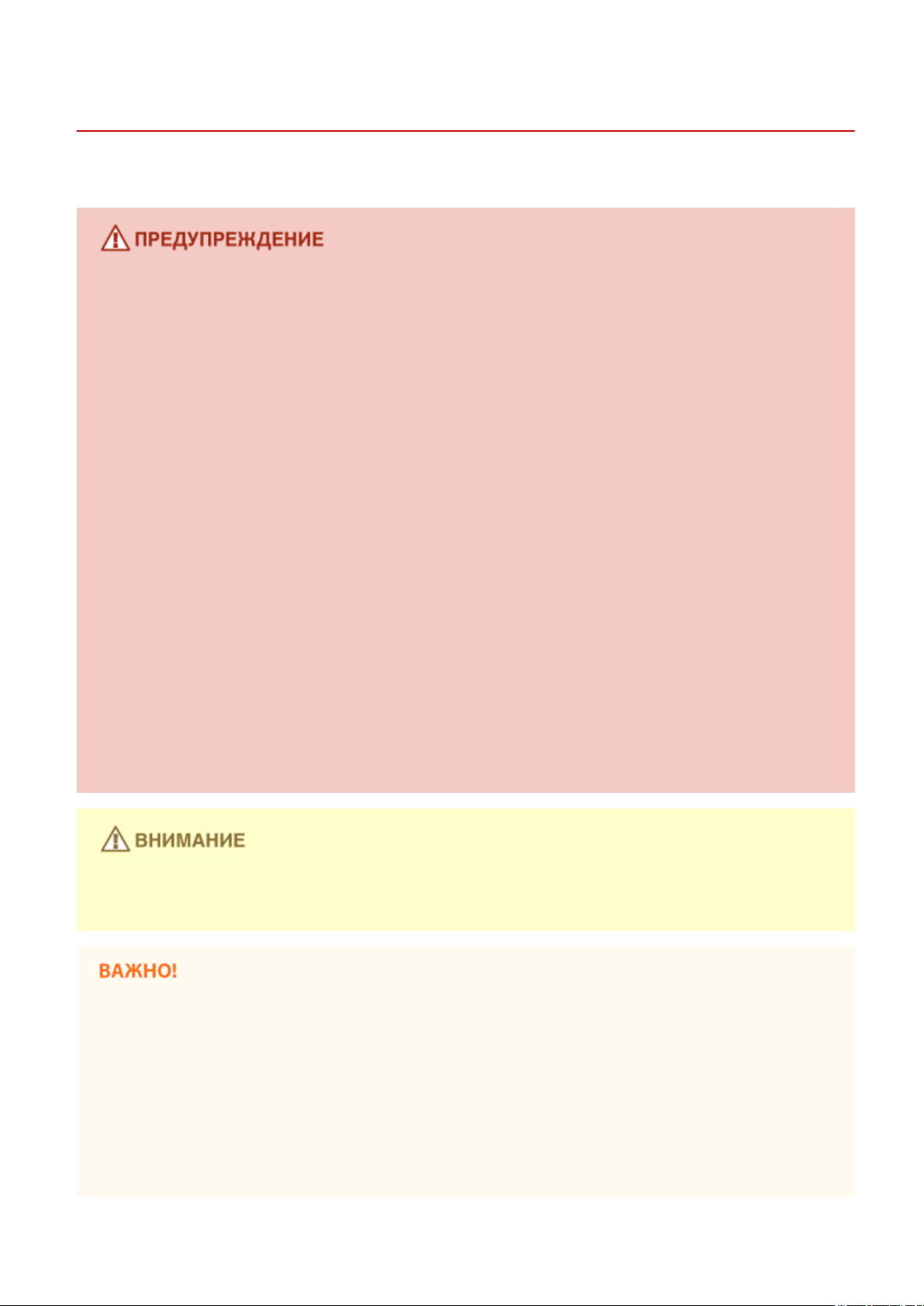
Важные указания по технике безопасности
Источник питания
Это устройство поддерживает напряжение 220–240 В и частоту электрического тока 50/60 Гц.
● Используйте только тот источник питания, который отвечает требованиям к напряжению.
Невыполнение этого правила может стать причиной возгорания или поражения электрическим
током.
● Не используйте другие шнуры питания, кроме шнура, входящего в комплект принтера это может
стать причиной возгорания или поражения электрическим током.
● Предоставленный шнур питания предназначен для подключения данного устройства. Не используйте
его для подключения прочих устройств.
● Не изменяйте, не тяните, не сгибайте и не деформируйте каким-либо иным ведущим к поломке
способом шнур питания. Не ставьте тяжелые предметы на шнур питания. Повреждение шнура
питания может привести к пожару или поражению электрическим током.
103E-002
● Не вставляйте штепсель шнура питания в розетку и не извлекайте его мокрыми руками — это может
привести к поражению электрическим током.
● Не используйте удлинительные шнуры или удлинители с несколькими розетками с данным
устройством. Несоблюдение этого требования может привести к пожару или поражению
электрическим током.
● Не сворачивайте шнур питания, не завязывайте его в узел, так как это может привести к возгоранию
или поражению электрическим током.
● Вставляйте штепсель шнура питания в розетку сети переменного тока полностью. Невыполнение
этого правила может стать причиной возгорания или поражения электрическим током.
● Полностью отсоединяйте штепсель шнура питания от розетки сети переменного тока во время грозы.
Невыполнение этого правила может стать причиной возгорания, поражения электрическим током
или повреждения устройства.
● Устанавливайте устройство вблизи розетки с достаточным свободным местом вокруг нее, чтобы
можно было легко отсоединить шнур питания в экстренном случае.
При подключении электропитания
● Не подключайте устройство к источнику бесперебойного питания.
● Если устройство подключается в розетку сети переменного тока с несколькими гнездами, не
используйте другие гнезда для подключения прочих устройств.
● Не подключайте шнур питания к вспомогательной розетке на компьютере.
Прочие меры предосторожности
● Электрические помехи могут привести к неполадкам в работе устройства или потере данных.
6
Page 17
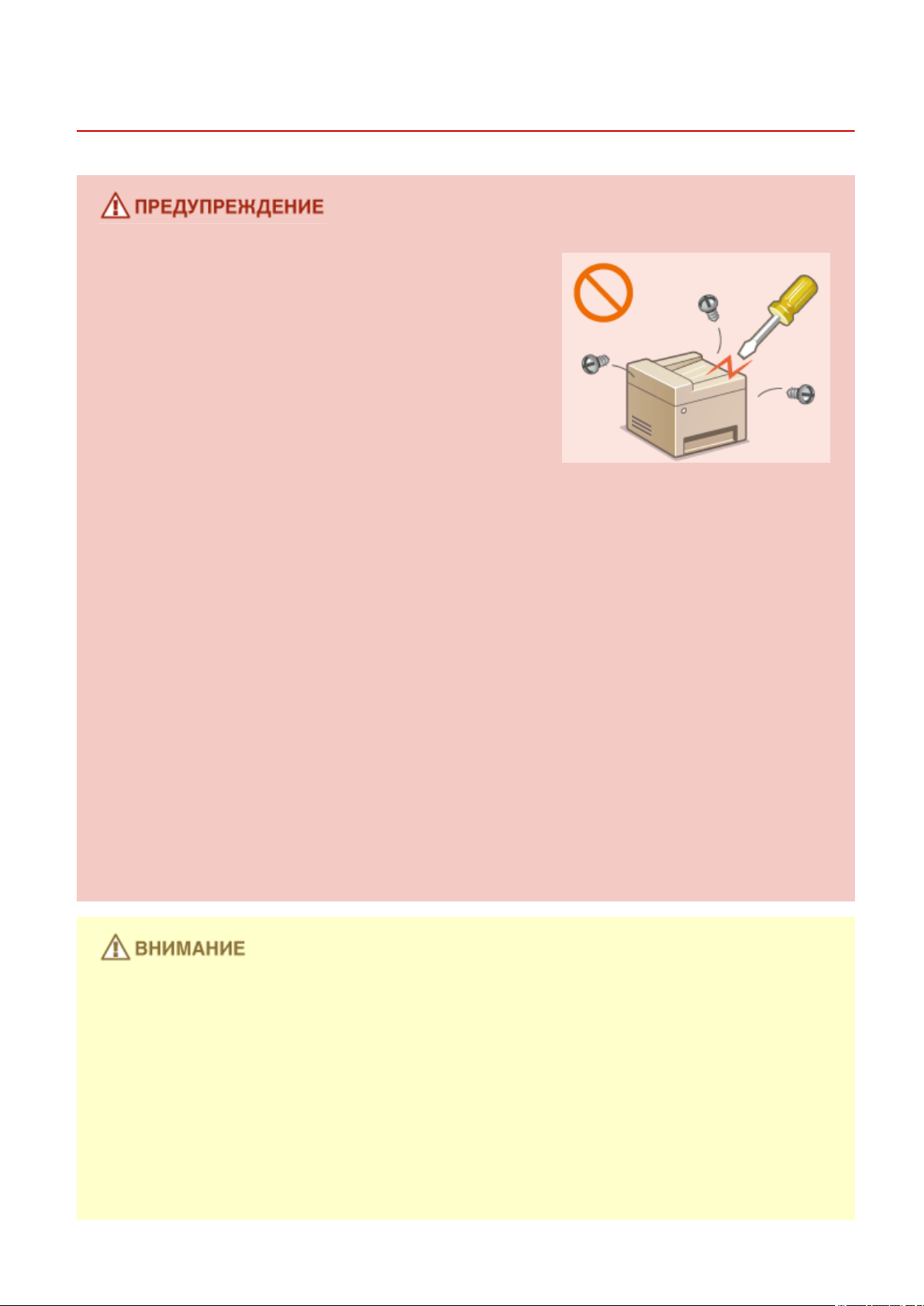
Обращение
Важные указания по технике безопасности
103E-003
● Незамедлительно отсоедините шнур питания от розетки и
обратитесь к уполномоченному дилеру Canon, если
устройство издает необычный шум, выделяет
непривычный запах или дым или чрезмерно нагревается.
Продолжение эксплуатации в таких условиях может стать
причиной возгорания или поражения электрическим
током.
● Не разбирайте устройство и не пытайтесь что-либо
изменить в его устройстве. Некоторые компоненты внутри
устройства сильно нагреваются или находятся под высоким
напряжением, что может стать причиной возгорания или
поражения электрическим током.
● Размещайте устройство так, чтобы шнур питания и другие кабели, а также внутренние и
электрические компоненты находились вне досягаемости детей. Невыполнение этого условия может
привести к несчастным случаям.
● Не распыляйте вблизи устройства легковоспламеняющиеся вещества. Контакт
легковоспламеняющихся веществ с электрическими компонентами внутри устройства может стать
причиной возгорания или поражения электрическим током.
● При перемещении устройства обязательно выключите переключатели питания и компьютера, затем
отсоедините штепсель шнура питания и интерфейсные кабели. В противном случае возможно
повреждение шнура питания или интерфейсных кабелей, что может привести к возгоранию или
поражению электрическим током.
● Подсоединяя или отсоединяя кабель USB, когда штепсель кабеля питания вставлен в розетку сети
переменного тока, не прикасайтесь к металлической части гнезда, так как это может привести к
поражению электрическим током.
При использовании кардиостимулятора
● Устройство создает слабое магнитное поле. Если вы используете кардиостимулятор и чувствуете
некоторые нарушения его работы, отойдите от устройства и немедленно обратитесь к врачу.
● Не помещайте на устройство тяжелые предметы, так как они могут упасть и привести к травме.
● В целях безопасности отсоединяйте шнур питания от электросети, если устройство не используется
долгое время.
● Будьте осторожны при открытии и закрытии крышек, чтобы не травмировать руки.
● Избегайте контакта рук и одежды с валиками в области вывода. Попадание рук или одежды между
валиками может привести к получению травмы.
● В процессе и сразу же после работы внутренние компоненты и область вокруг выводного лотка
устройства очень горячие. Не прикасайтесь к этим областям, чтобы не получить ожоги. Кроме того,
отпечатанная бумага сразу после вывода может быть горячей, поэтому обращайтесь с ней аккуратно.
В противном случае можно получить ожоги.
7
Page 18
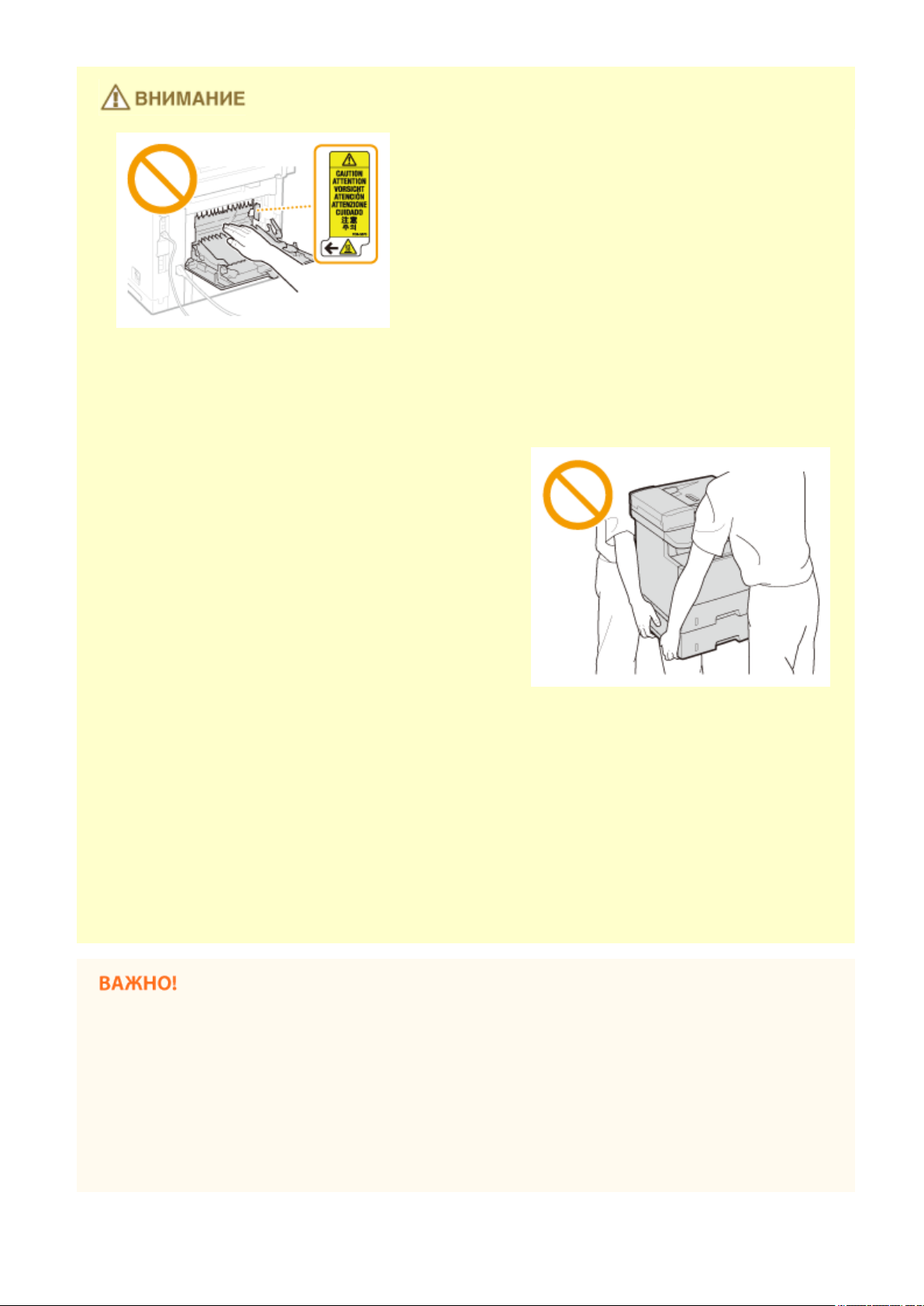
Важные указания по технике безопасности
● Если при копировании на стекле экспонирования размещена тяжелая книга, не давите на устройство
подачи с силой. Это может привести к повреждению стекла экспонирования и травмам.
● Следите за тем, чтобы не уронить на стекло экспонирования тяжелый предмет, например словарь.
Это может привести к повреждению стекла экспонирования и травмам.
● Не переносите устройство с установленными в нем
кассетами или дополнительными устройствами
подачи. В противном случае кассета для бумаги может
выпасть и привести к травме.
Лазерное излучение
● Данный аппарат является лазерным изделием Класса 1 в соответствии со стандартами IEC60825-1:
2007 и EN60825-1: 2007. Лазерный луч может быть опасен для здоровья человека. Поскольку лазерное
излучение полностью сосредоточено внутри защитных кожухов и за внешними крышками, при
обычной работе устройства не существует опасности проникновения лазерного излучения наружу.
Ни в коем случае не открывайте какие-либо крышки, помимо указанных в данном руководстве.
● Если эксплуатация этого устройства отличается от процедур управления, коррекции и эксплуатации,
описанных в настоящем руководстве, это может привести к появлению опасного излучения.
Вышедшее за пределы своего блока лазерное излучение может повредить глаза находящегося
поблизости человека.
При транспортировке устройства
Для предотвращения повреждения устройства во время транспортировки выполните следующее.
● Извлеките картриджи с тонером.
● Надежно упакуйте устройство в оригинальную коробку с упаковочными материалами.
Если беспокоит уровень шума
● Если шум работы устройства беспокоит (в зависимости от условий эксплуатации и режима работы), то
рекомендуется установить устройство в месте, отличном от офиса.
8
Page 19
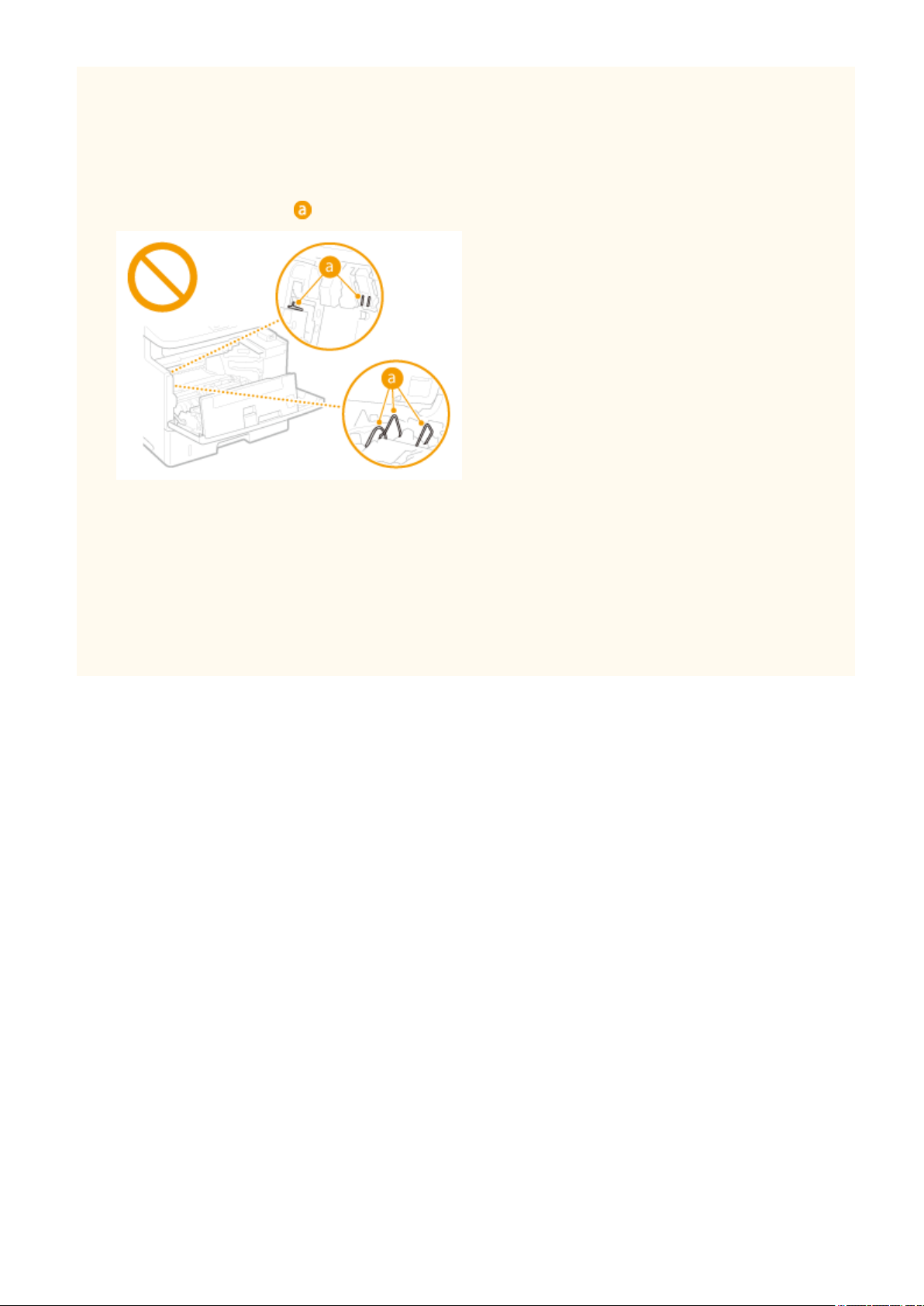
Важные указания по технике безопасности
Прочие меры предосторожности
● Следуйте указаниям на наклейке с предупреждением, прикрепленной к устройству.
● Избегайте тряски и ударов по устройству.
● Не открывайте/закрывайте дверцы, крышки и прочие компоненты с применением силы. Это может
привести к повреждению устройства.
● Не касайтесь контактов ( ) внутри аппарата. Это может привести к повреждению аппарата.
● Для предотвращения замятия бумаги не выключайте питание, не открывайте и не закрывайте панель
управления или крышки, а также не загружайте и не вынимайте бумагу в процессе выполнения
печати.
● Используйте телефонный кабель длиной не более 3 м.
● Дисплей представляет собой сенсорный экран. При управлении устройством нажимайте кнопки с
осторожностью. Не нажимайте на кнопки с помощью механического карандаша, шариковой ручки
или другого заостренного предмета. В противном случае вы можете поцарапать или повредить
поверхность сенсорного экрана.
9
Page 20
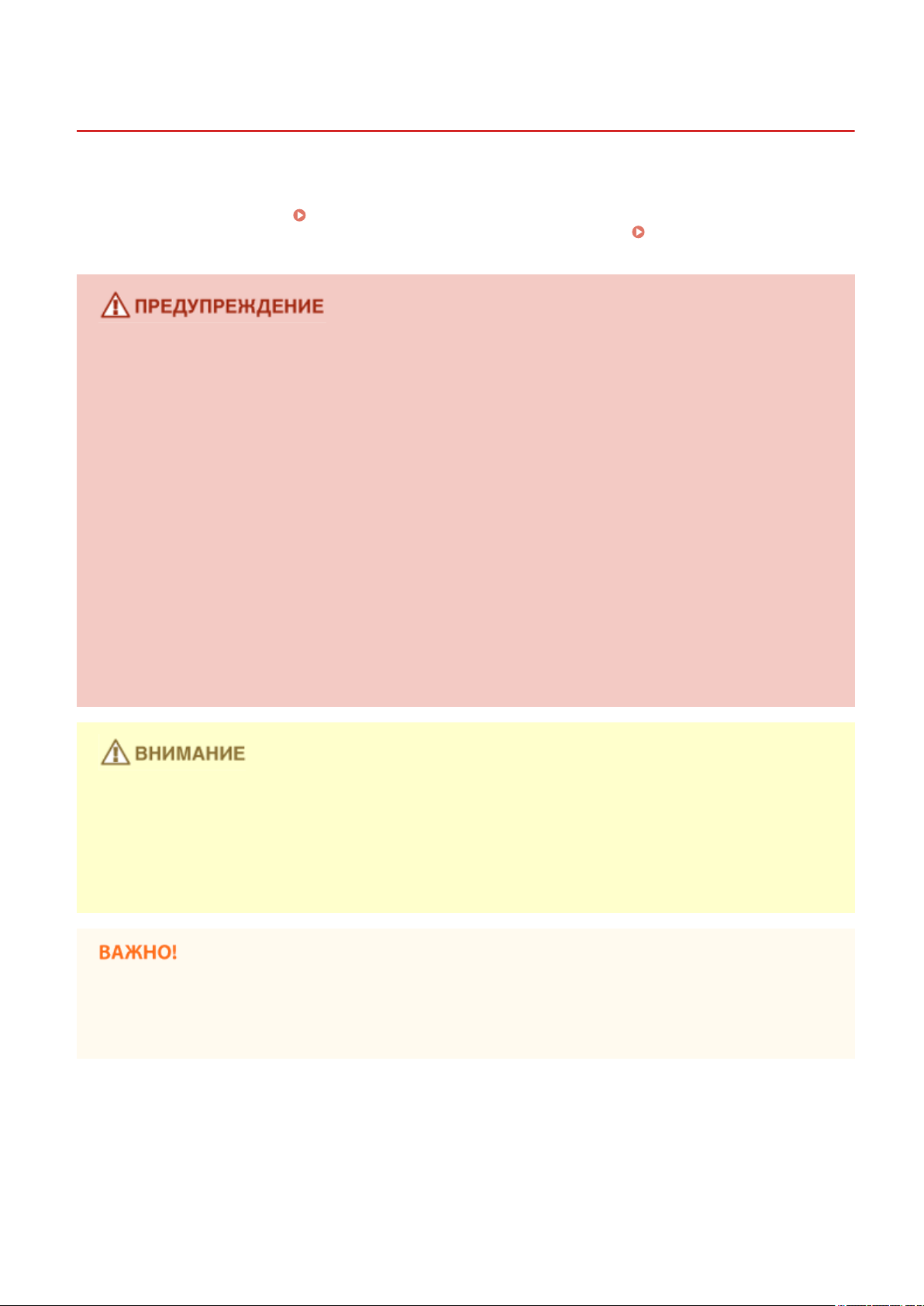
Важные указания по технике безопасности
Техническое обслуживание и осмотры
Выполняйте периодическую очистку устройства. При накоплении пыли устройство может работать
ненадлежащим образом. Во время очистки придерживайтесь следующих правил. При возникновении
неполадок в работе см. раздел Устранение неполадок(P. 745) . Если проблему невозможно устранить
самостоятельно и устройство необходимо осмотреть, ознакомьтесь с разделом
устранить(P. 807) .
● Перед очисткой отключите питание и отсоедините шнур питания от розетки переменного тока.
Невыполнение этого правила может стать причиной возгорания или поражения электрическим
током.
● Периодически отсоединяйте шнур питания и очищайте штепсель сухой тканью для удаления пыли и
грязи. Накопившаяся грязь может впитывать влагу из воздуха и воспламениться при
соприкосновении с электричеством.
Если проблему не удается
103E-004
● Для очистки аппарата используйте влажную хорошо отжатую ткань. Смачивать ткань для очистки
необходимо только в воде. Не используйте спирт, бензольные вещества, растворители краски и
другие легковоспламеняющиеся вещества. Не используйте бумажные салфетки и полотенца. Если эти
вещества вступят в реакцию с контактами или электрическими частями внутри устройства, они могут
привести к созданию статического электричества или привести к возгоранию или поражению
электрическим током.
● Регулярно проверяйте отсутствие повреждений шнура питания и штепселя. Проверяйте отсутствие
коррозии, механической деформации, царапин, трещин или чрезмерного нагревания аппарата.
Использование оборудования, которое не обслуживается должным образом, может привести к
пожару или поражению электрическим током.
● Некоторые компоненты внутри аппарата сильно нагреваются или находятся под высоким
напряжением. Контакт с этими компонентами может привести к ожогам. Не прикасайтесь к частям
аппарата, не перечисленным в данном руководстве.
● При загрузке бумаги или извлечении застрявшей бумаги или документов будьте осторожны, чтобы не
порезать руки о края бумаги.
● При извлечении застрявшей бумаги или замене картриджа с тонером избегайте попадания тонера на
руки или одежду. При попадании тонера на руки или одежду немедленно промойте их холодной
водой.
10
Page 21
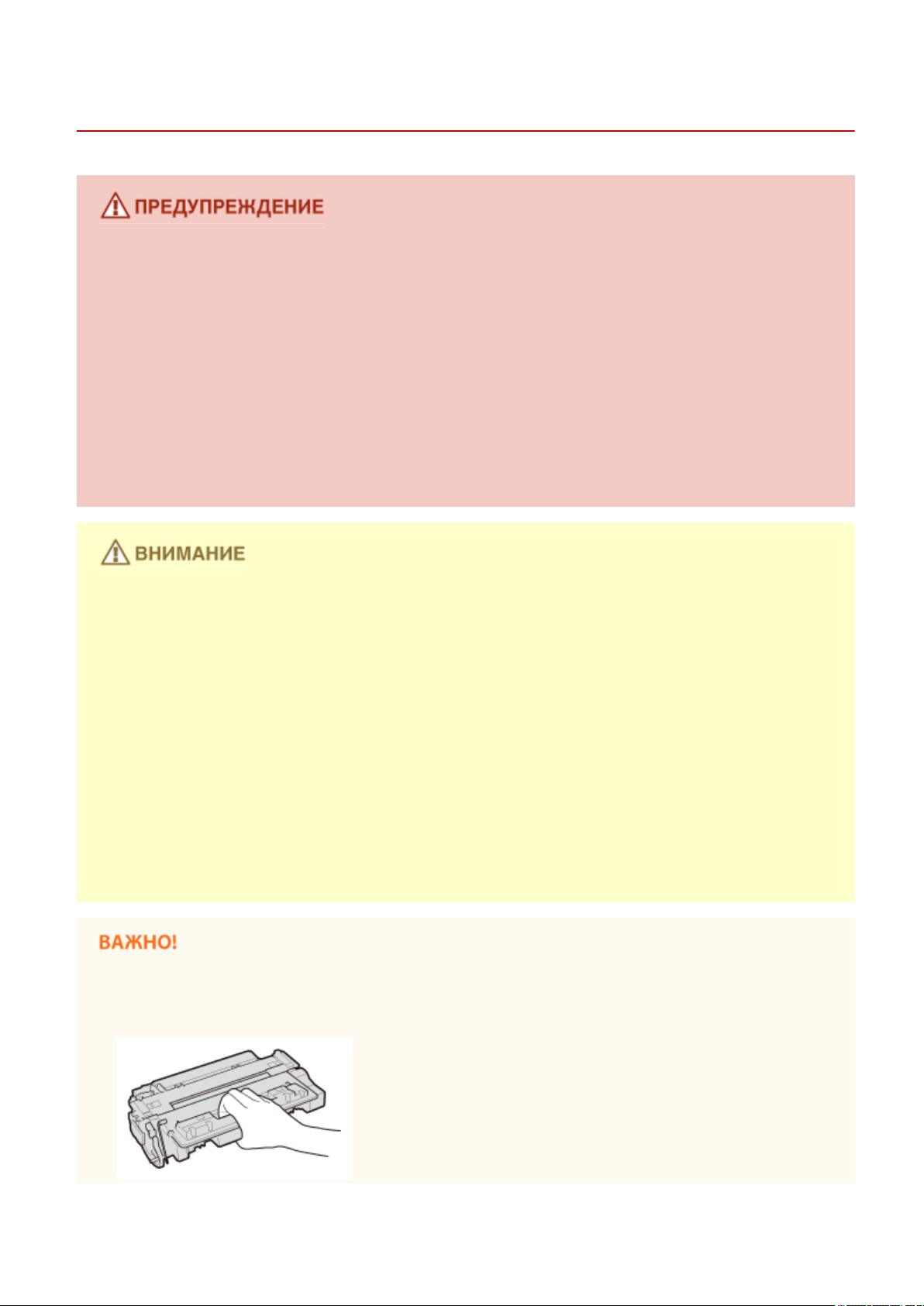
Важные указания по технике безопасности
Расходные материалы
● Не бросайте отработанные картриджи с тонером в открытый огонь. Кроме того, не храните
картриджи с тонером и бумагу вблизи открытого огня. Это может вызвать возгорание тонера и
привести к ожогам или пожару.
● При случайном рассыпании тонера осторожно вытрите тонер мягкой влажной тканью, не вдыхая его.
Не собирайте просыпавшийся тонер пылесосом, не оборудованным специальными
приспособлениями, предотвращающими взрыв пыли. В противном случае возможно повреждение
пылесоса или взрыв пыли, вызванный статическим разрядом.
При использовании кардиостимулятора
● Картридж с тонером создает слабое магнитное поле. Если вы используете кардиостимулятор и
чувствуете некоторые нарушения его работы, отойдите от картриджа с тонером и немедленно
обратитесь к врачу.
103E-005
● Примите все меры предосторожности, чтобы не вдыхать тонер. Если вы вдохнули тонер,
незамедлительно обратитесь к врачу.
● Примите все меры предосторожности, чтобы тонер не попал в глаза и рот. При попадании тонера в
глаза или рот немедленно промойте их холодной водой и обратитесь к врачу.
● Примите все меры предосторожности, чтобы тонер не касался вашей кожи. В противном случае
смойте его холодной водой с использованием мыла. При появлении раздражения кожи
незамедлительно обратитесь к врачу.
● Храните картриджи с тонером и другие расходные материалы в местах, недоступных для детей. В
случае проглатывания тонера немедленно обратитесь к врачу или в токсикологический центр.
● Не разбирайте картридж с тонером и не пытайтесь что-либо изменить в его устройстве. Это может
привести к рассеиванию тонера.
● Полностью извлеките защитную ленту из картриджа с тонером, не применяя силу. В противном
случае это может привести к рассеиванию тонера.
Обработка картриджа с тонером
● Держите картридж с тонером за ручку.
11
Page 22
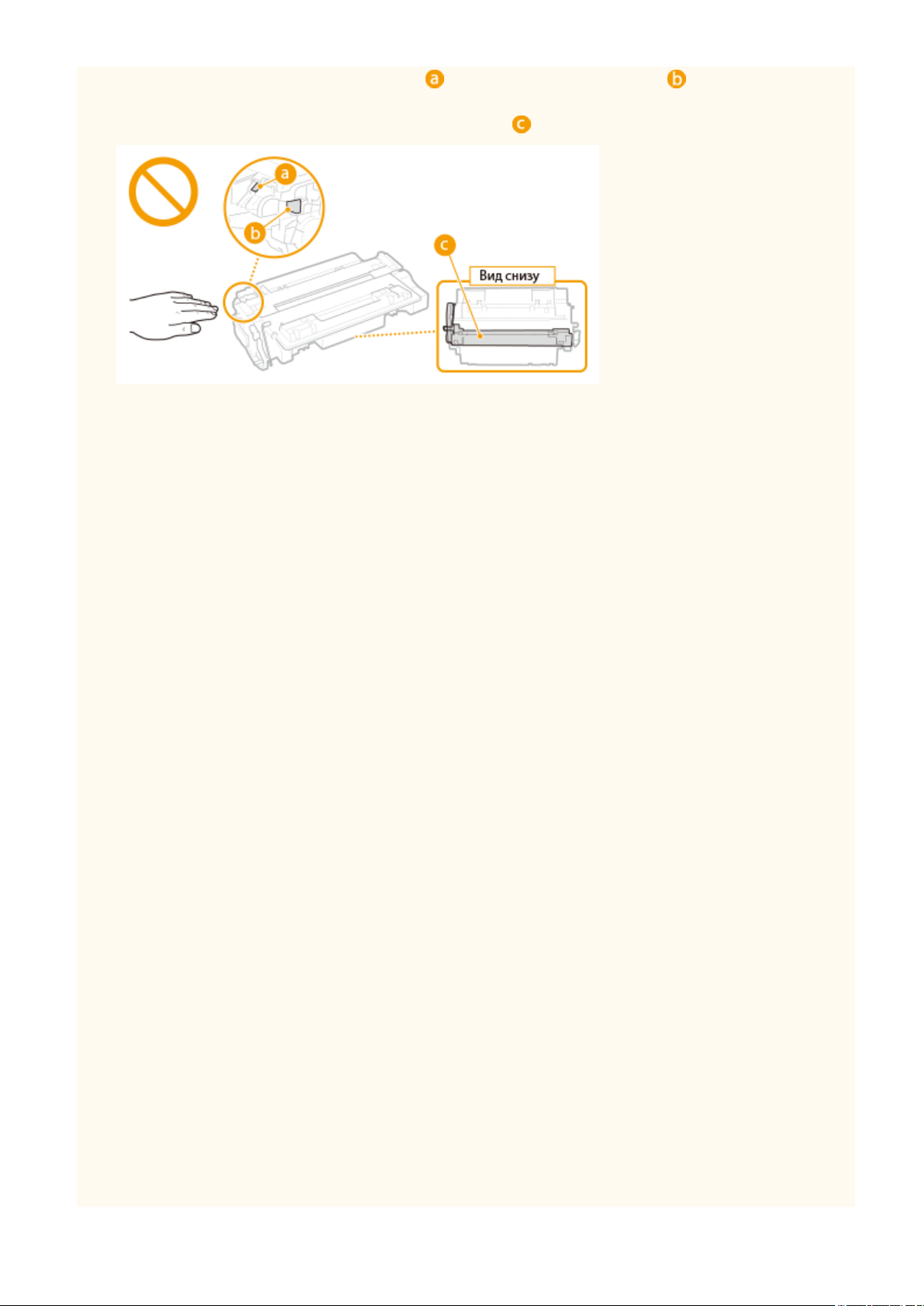
Важные указания по технике безопасности
● Не дотрагивайтесь до микросхемы памяти ( ) или электрических контактов ( ) картриджа с
тонером. Чтобы не поцарапать поверхность барабана внутри устройства и не допустить попадания
света на барабан, не открывайте его защитную шторку ( ).
● Не извлекайте картридж с тонером из устройства или защитной упаковки без необходимости.
● Картридж с тонером обладает магнитными свойствами. Не помещайте его вблизи изделий,
чувствительных к магнитным полям, в том числе вблизи гибких или жестких дисков. Это может
привести к повреждению данных.
Хранение картриджа с тонером
● Храните картридж в приведенных ниже условиях для обеспечения ему безопасного и надлежащего
использования.
Диапазон температур для хранения: 0–35 °C
Диапазон влажности для хранения: от 35 % до 85 % относительной влажности (без конденсации)
*
● Храните картридж, открыв упаковку только перед самым использованием.
● При извлечении картриджа с тонером из устройства для его сохранения поместите извлеченный
картридж с тонером в исходный защитный пакет или оберните его толстой тканью.
● Не храните картридж в вертикальном или перевернутом состоянии. Это приведет к отвердеванию
тонера, и его исходная консистенция может не восстановиться даже после встряхивания.
*
Даже при хранении в пределах допустимого диапазона влажности капли воды (конденсат) могут образовываться
внутри картриджа при разнице температур внутри и снаружи картриджа с тонером. Конденсация оказывает
негативное воздействие на качество картриджей с тонером.
Не храните картридж с тонером в перечисленных ниже местах:
● Вблизи открытого огня;
● В местах, подверженных воздействию прямого солнечного света или другого яркого света, более пяти
минут;
● При повышенной концентрации солей в воздухе;
● В местах, подверженных воздействию разъедающих газов (аэрозоли и аммиак);
● Под воздействием высоких температур и повышенной влажности;
● В местах с резкими перепадами температуры и влажности, приводящими к возникновению
конденсата;
● Вблизи скоплений пыли;
● В местах, доступных для детей;
Избегайте использования поддельных картриджей с тонером
● В продаже встречаются картриджи с тонером, являющиеся подделками картриджей Canon.
Использование поддельных картриджей может привести к ухудшению качества печати или работы
устройства. Компания Canon не несет ответственности за какие-либо неполадки, несчастные случаи
или ущерб, являющиеся результатом использования поддельного картриджа с тонером.
Дополнительные сведения см. на веб-странице canon.com/counterfeit .
12
Page 23

Важные указания по технике безопасности
Ожидаемое время поступления запасных частей и картриджей с тонером
● Запасные части и картриджи с тонером для устройства будут в продаже в течение минимум семи (7)
лет после снятия с производства данной модели устройства.
Упаковочные материалы картриджа тонера
● Сохраните защитный пакет картриджа с тонером. Они могут понадобиться при транспортировке
этого устройства.
● Количество, форма и размещение упаковочных материалов могут изменяться без предварительного
уведомления.
● Утилизируйте защитную ленту в соответствии с местными законами.
При утилизации использованного картриджа с тонером
● Поместите картридж с тонером в защитный пакет, чтобы предотвратить просыпание тонера, затем
утилизируйте картридж с тонером в соответствии с местными законами.
13
Page 24
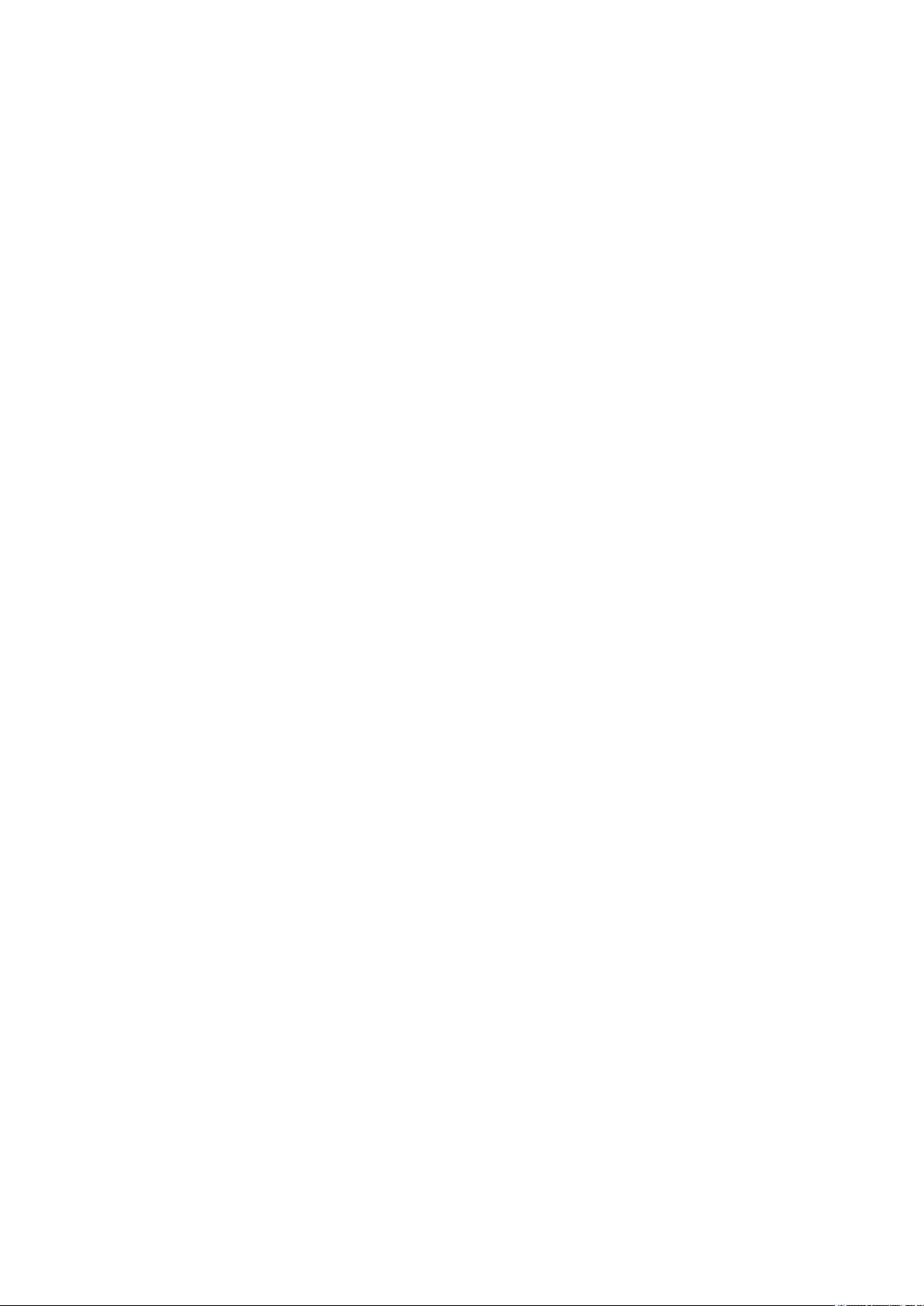
Основные операции
Основные операции
Основные операции .................................................................................................................................... 15
Компоненты и их функции .............................................................................................................................. 18
Передняя сторона ......................................................................................................................................... 19
Задняя сторона ............................................................................................................................................. 21
Внутренние детали ....................................................................................................................................... 23
Универсальный лоток .................................................................................................................................. 24
Лоток для бумаги .......................................................................................................................................... 25
Панель управления ...................................................................................................................................... 26
Дисплей .................................................................................................................................................. 29
Настройка экрана Главный ................................................................................................................... 34
Использование дисплея ................................................................................................................................... 39
Ввод текста ......................................................................................................................................................... 42
Вход в систему аппарата .................................................................................................................................. 45
Размещение документов ................................................................................................................................. 48
Загрузка бумаги ................................................................................................................................................ 52
Загрузка бумаги в лоток ............................................................................................................................... 54
Загрузка бумаги в универсальный лоток .................................................................................................... 59
Загрузка конвертов ....................................................................................................................................... 62
Загрузка уже отпечатанной бумаги ............................................................................................................. 64
Определение формата и типа бумаги ......................................................................................................... 68
Определение размера и типа бумаги в лотке ...................................................................................... 69
Определение размера и типа бумаги в универсальном лотке ........................................................... 71
Регистрация параметров бумаги по умолчанию для универсального лотка .................................... 73
Регистрация специального формата бумаги ....................................................................................... 76
Ограничение отображаемых форматов бумаги .................................................................................. 79
Регистрация в адресной книге ....................................................................................................................... 81
Регистрация адресатов в адресной книге ................................................................................................... 83
Регистрация адресатов для списка «Избранные адресаты» ...................................................................... 90
Регистрация нескольких адресатов для группового набора ..................................................................... 97
Настройка громкости ..................................................................................................................................... 102
Переход в спящий режим .............................................................................................................................. 104
Установка времени автоматического выключения ................................................................................. 106
14
Page 25
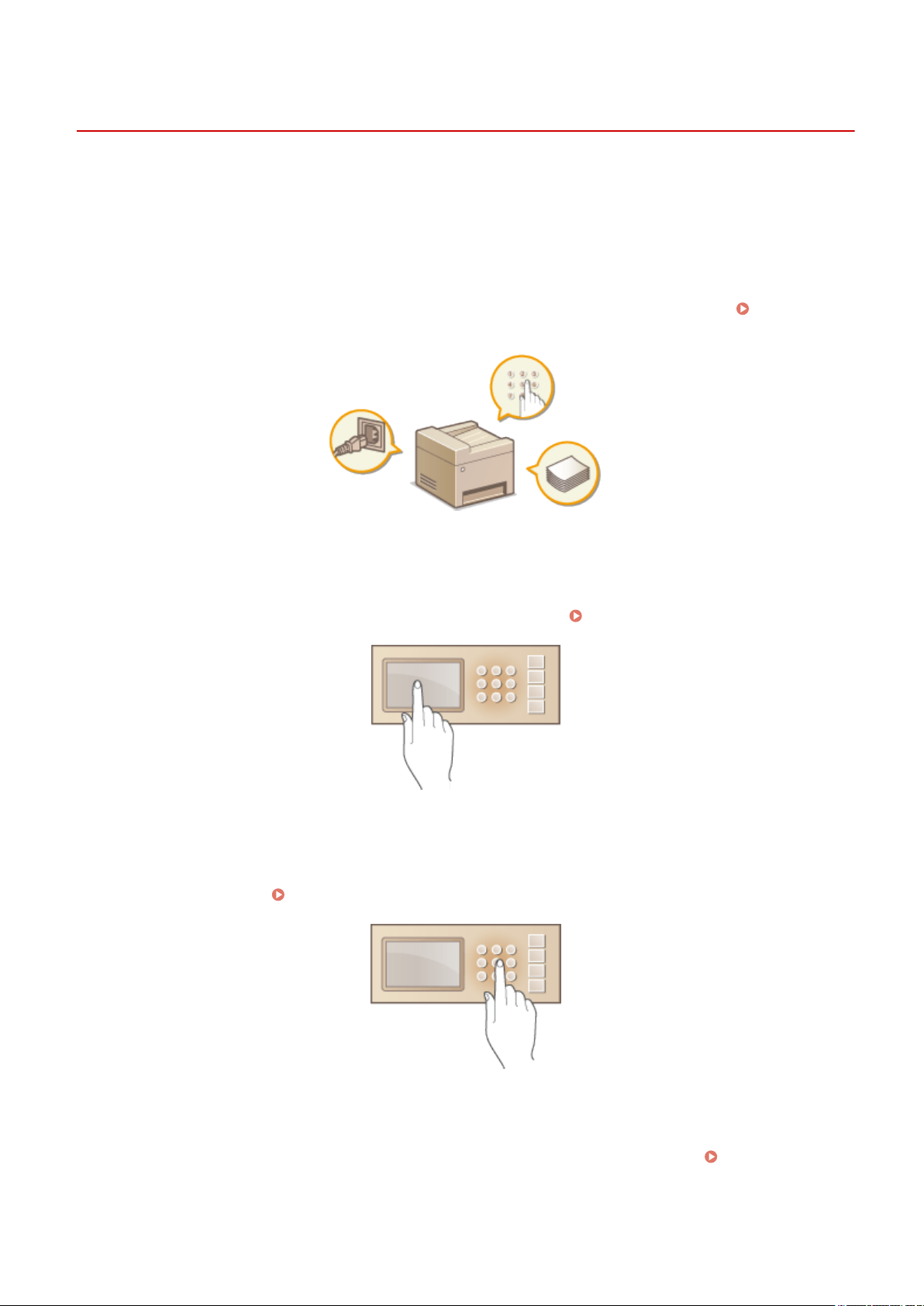
Основные операции
Основные операции
103E-006
В этой главе описываются основные операции, такие как использование панели управления или загрузка
бумаги и документов, которые часто выполняются для использования функций аппарата.
◼ Компоненты и их функции
В этом разделе описываются внешние и внутренние компоненты устройства и их функции, а также
объясняется использование клавиш на панели управления и чтение информации на дисплее.
и их функции(P. 18)
Компоненты
Использование дисплея
◼
Устройство оснащено сенсорным дисплеем. В данном разделе описан порядок использования дисплея для
выполнения таких задач, как выбор элементов и изменение настроек. Использование дисплея(P. 39)
Ввод текста
◼
В этом разделе описывается процедура набора символов и чисел при внесении мест назначения в адресную
книгу или отправке факсов.
Ввод текста(P. 42)
◼ Вход в систему аппарата
В этом разделе описывается выполнение входа при отображении экрана входа в систему.
аппарата(P. 45)
15
Вход в систему
Page 26
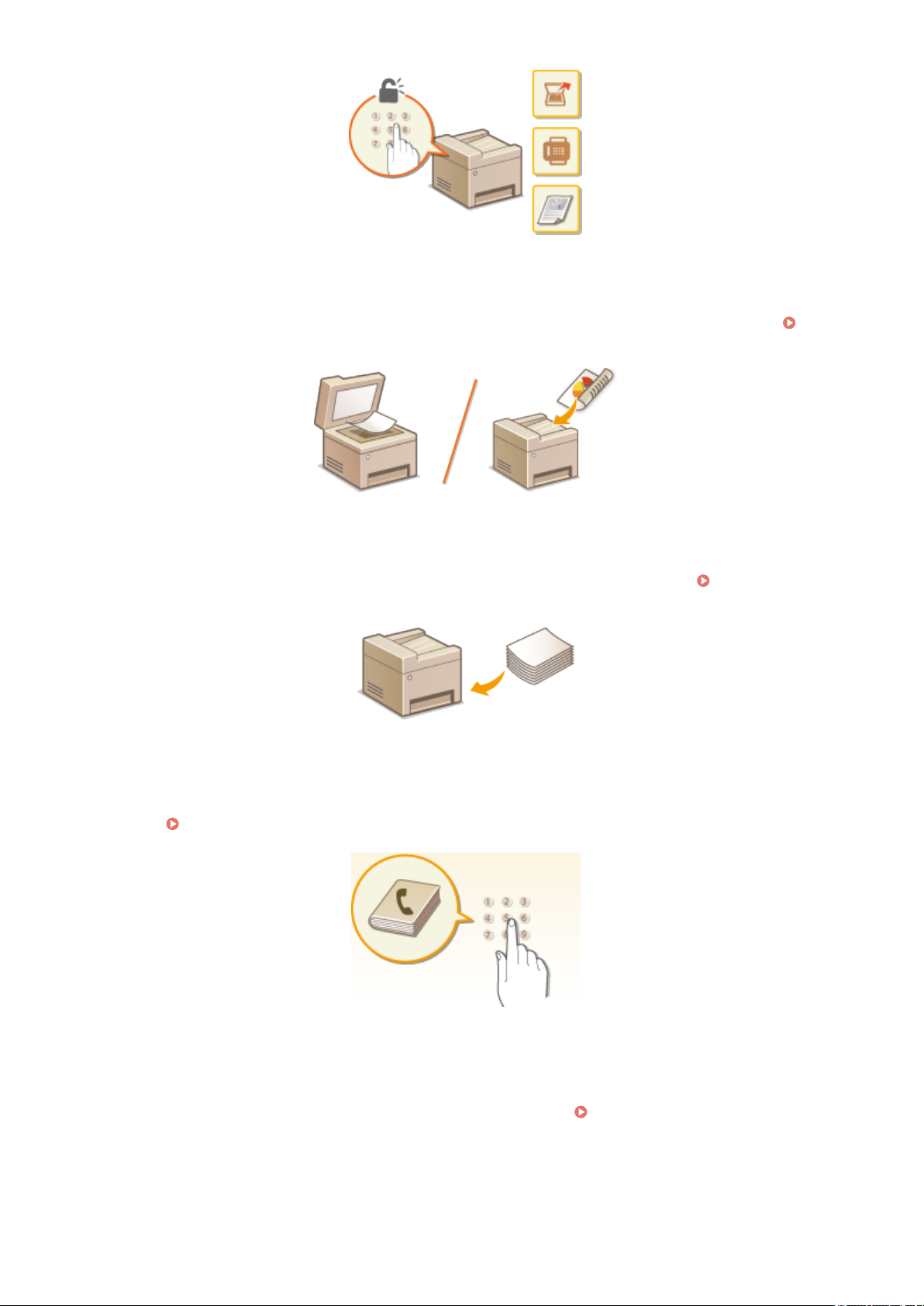
Основные операции
◼ Размещение документов
В этом разделе описан порядок размещения документов на стекле экспонирования или в податчике.
Размещение документов(P. 48)
Загрузка бумаги
◼
В этом разделе описывается загрузка бумаги в лоток для бумаги и универсальный лоток.
бумаги(P. 52)
Регистрация в адресной книге
◼
В этом разделе описывается, как регистрировать адресатов для отправки факсов или отсканированных
документов. Регистрация в адресной книге(P. 81)
Загрузка
◼ Настройка громкости
В этом разделе описывается, как отрегулировать громкость различных звуков на устройства, например
звукового оповещения об отправке факса или возникновения ошибки. Настройка громкости(P. 102)
16
Page 27
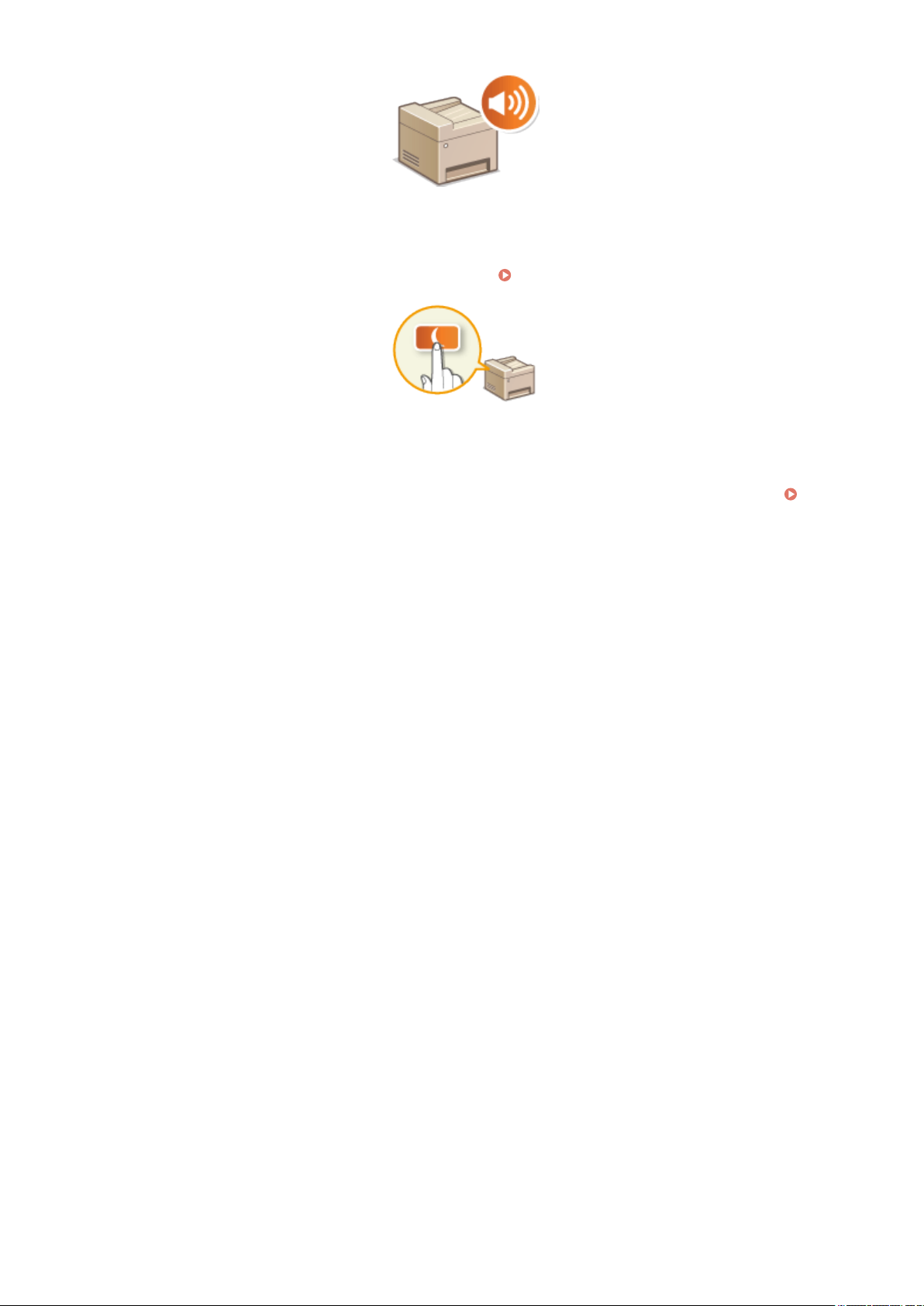
◼ Переход в спящий режим
Основные операции
В этом разделе описан порядок настройки спящего режима.
◼
Установка времени автоматического выключения
В данном разделе приводится информация о том, как включить настройку <Время автоотключения>.
Установка времени автоматического выключения(P. 106)
Переход в спящий режим(P. 104)
17
Page 28
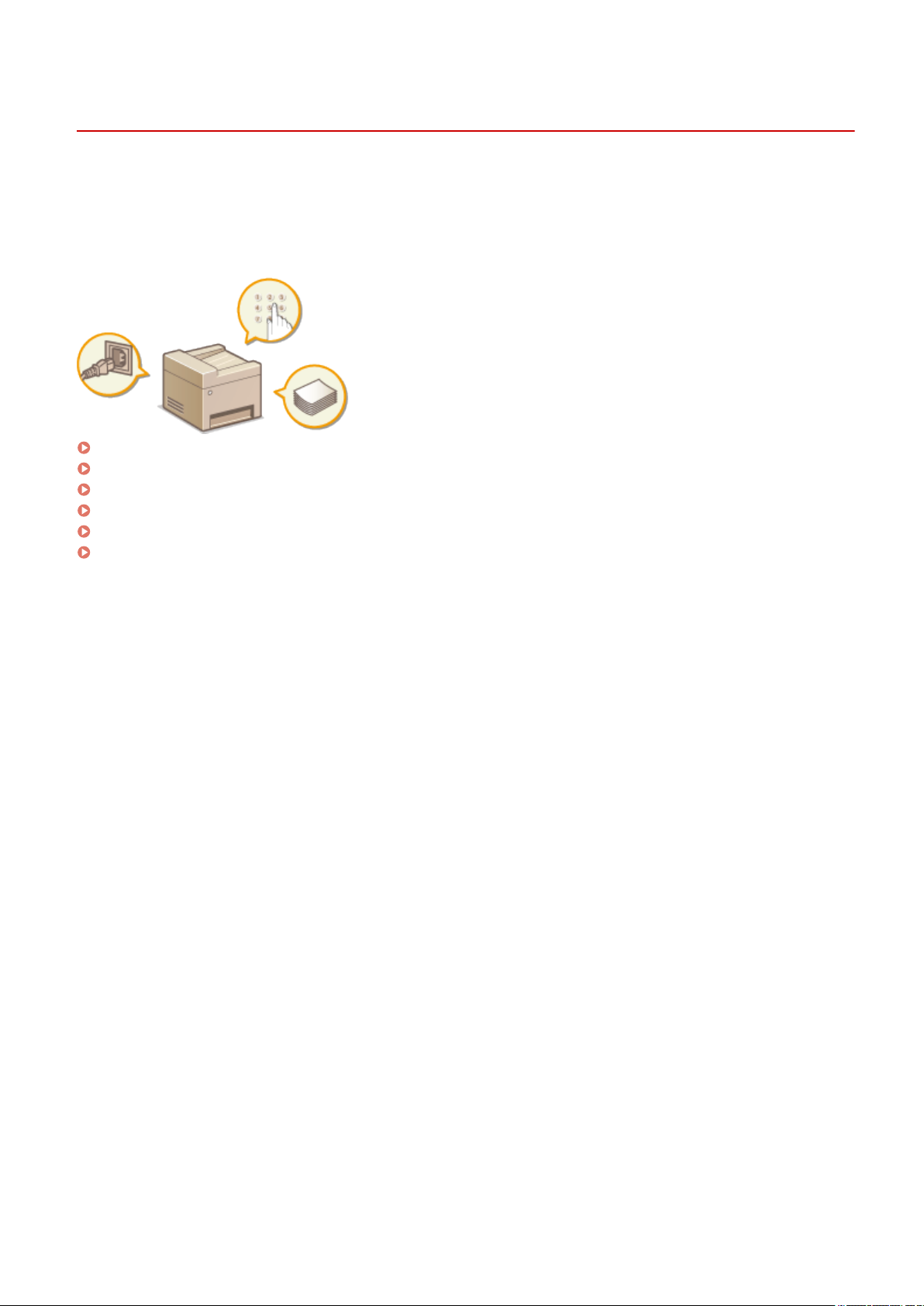
Основные операции
Компоненты и их функции
103E-007
В этом разделе описаны компоненты устройства (внешние, внутренние компоненты, а также компоненты на
передней и задней стороне) и их функции. Помимо описания компонентов устройства, используемых для таких
основных операций, как размещение документов, загрузка бумаги и замена картриджей с тонером, в этом
разделе также описываются клавиши на панели управления и дисплее. Ознакомьтесь с этим разделом, чтобы
получить сведения о надлежащем использовании устройства.
Передняя сторона(P. 19)
Задняя сторона(P. 21)
Внутренние детали(P. 23)
Универсальный лоток(P. 24)
Лоток для бумаги(P. 25)
Панель управления(P. 26)
18
Page 29
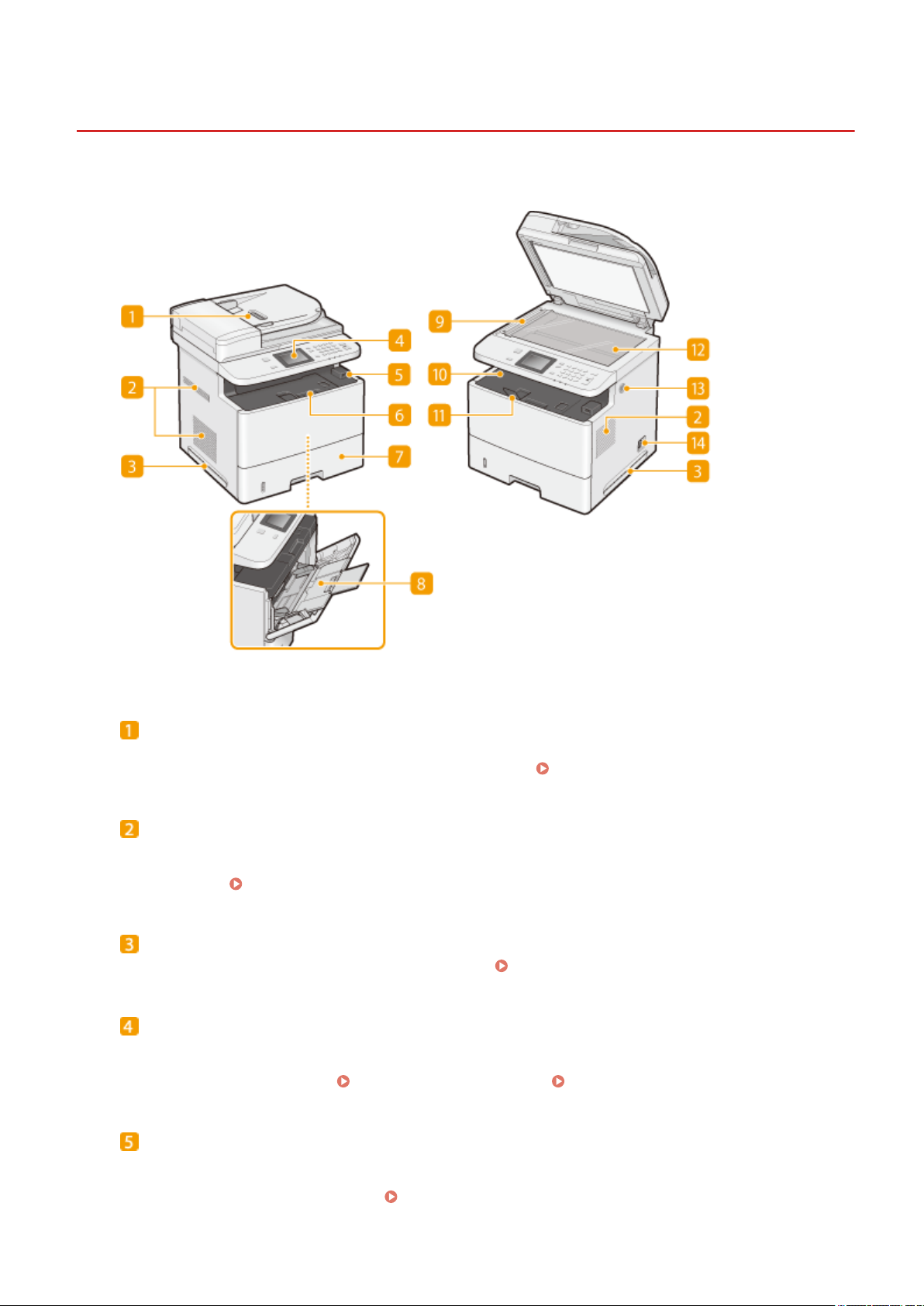
Передняя сторона
Основные операции
103E-008
Податчик
Автоматически подает документы в устройство для сканирования. Если в податчик загружены два и
более листов, документы сканируются последовательно. Размещение документов(P. 48)
Вентиляционные отверстия
Воздух, находящийся внутри устройства, выводится наружу для охлаждения внутренних компонентов.
Обратите внимание, что размещение объектов перед вентиляционными отверстиями препятствует
вентиляции. Установка(P. 3)
Ручки для перемещения
При перемещении устройства держитесь за ручки. Перемещение аппарата(P. 830)
Панель управления
На панели управления размещены клавиши, такие как цифровые клавиши, клавиша Пуск, дисплей и
индикаторы состояния. На панели управления можно выполнить любую доступную операцию и
указать нужные параметры. Панель управления(P. 26) Дисплей(P. 29)
USB-порт (для подключения USB-устройств)
Данный порт используется для подключения запоминающего устройства USB или USB-клавиатуры.
Подключение запоминающего устройства USB позволяет печатать данные с него или сохранять на
него отсканированные документы. Печать с запоминающего устройства USB (печать с внешнего
19
Page 30
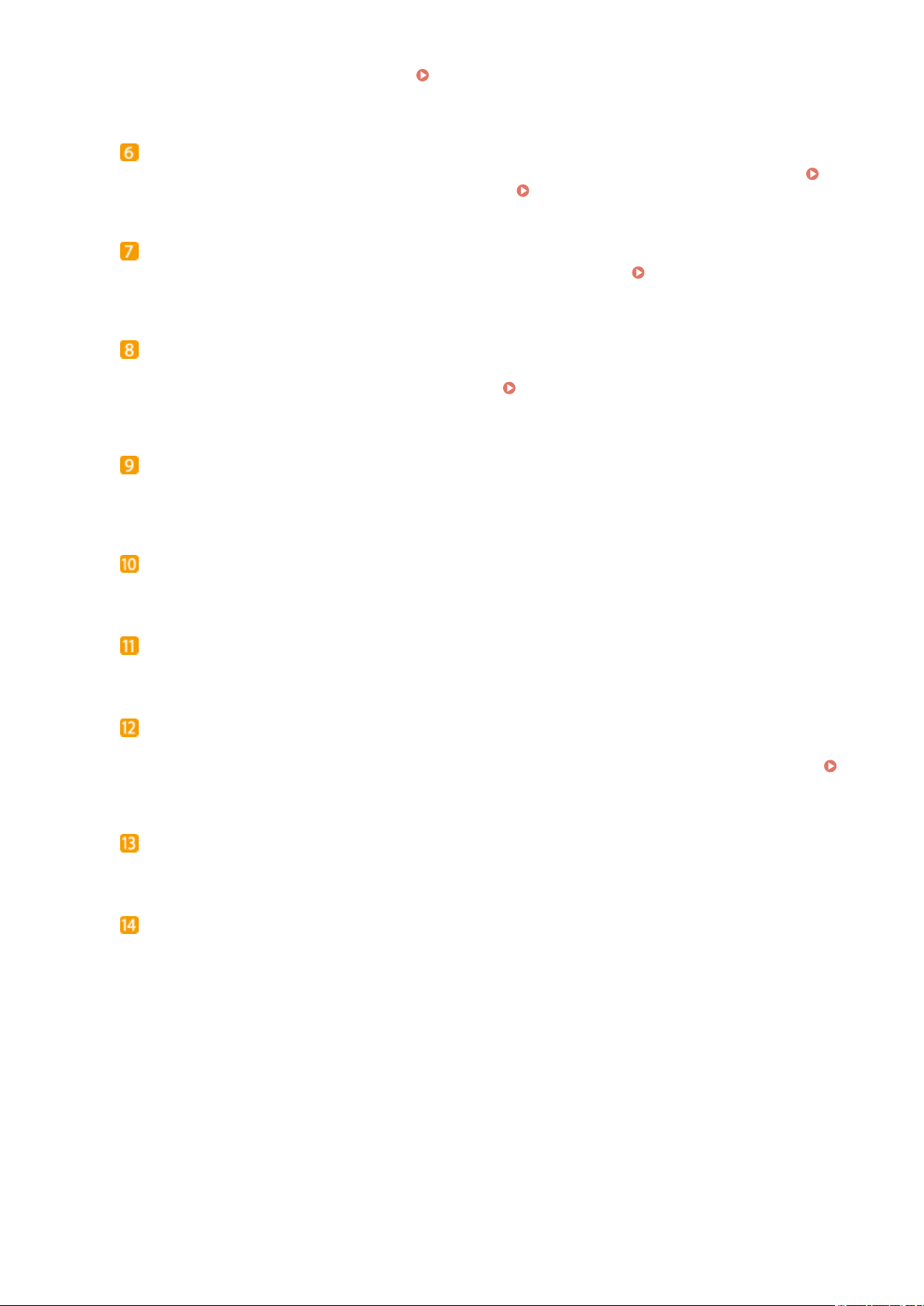
Основные операции
запоминающего устройства)(P. 296) Сканирование документов на запоминающее
устройство USB(P. 342)
Передняя крышка
Откройте переднюю крышку для замены картриджа с тонером или устранения замятия бумаги.
Процедура замены картриджей с тонером(P. 828) Устранение замятия бумаги(P. 747)
Кассета для бумаги
Загрузите тип бумаги, который часто используется в лотке для бумаги. Загрузка бумаги в
лоток(P. 54)
Универсальный лоток
Загружайте бумагу в универсальный лоток, если необходимо временно использовать тип бумаги,
отличающийся от загруженного в лоток для бумаги. Загрузка бумаги в универсальный
лоток(P. 59)
Область сканирования
Документы, загруженные в податчик, автоматически передаются в область сканирования для
последующего сканирования.
Выводной лоток
Напечатанная бумага помещается в выводной лоток.
Стопор бумаги
Откройте стопор бумаги, чтобы бумага не выпадала из выводного лотка.
Стекло экспонирования
Разместите документы на стекле экспонирования. На стекло экспонирования также можно помещать
тяжелые или переплетенные документы (например, книги), которые нельзя загрузить в податчик.
Размещение документов(P. 48)
Динамик
Издает звуки, генерируемые устройством, например сигналы факса и предупреждения.
Переключатель питания
Служит для включения и выключения питания. Чтобы перезапустить устройство, отключите его и
подождите как минимум 10 секунд, прежде чем включить его снова.
20
Page 31

Задняя сторона
Основные операции
103E-009
USB-порт (для подключения USB-устройств)
Данный порт используется для подключения устройств, например, USB-клавиатуры стороннего
производителя.
USB-порт (для подключения к компьютеру)
Служит для подсоединения кабеля USB для подключения устройства к компьютеру.
Порт локальной сети
Служит для подключения сетевого кабеля для подключения устройства к проводному сетевому
маршрутизатору и др. сетевым устройствам. Подключение к проводной локальной сети(P. 429)
Гнездо подключения телефонной трубки (MF515x)
Служит для подключения дополнительной телефонной трубки. Подключение телефонной
линии(P. 149)
Гнездо подключения внешнего телефона (MF515x)
Служит для подключения телефона или автоответчика. Подключение телефонной линии(P. 149)
Гнездо подключения телефонной линии (MF515x)
Служит для подсоединения телефонного кабеля при подключении устройства к телефонной линии.
Подключение телефонной линии(P. 149)
Дополнительный выводной лоток
При использовании бумаги, склонной к скручиванию (например, этикетки или конверты),
скручивание можно уменьшить, открыв этот лоток. Скручивание бумаги(P. 803)
Табличка с расчетными характеристиками
На этой табличке показан серийный номер, необходимый при предоставлении запросов об
устройстве. Если проблему не удается устранить(P. 807)
21
Page 32

Основные операции
Гнездо питания
Служит для подключения шнура питания.
22
Page 33

Внутренние детали
Основные операции
103E-00A
Транспортная направляющая
Если внутри устройства замялась бумага, для ее извлечения поднимите транспортную
направляющую. Устранение замятия бумаги(P. 747)
Переключатель разблокировки
Если во время 2-сторонней печати произошло замятие бумаги, нажмите здесь, чтобы открыть
транспортную направляющую для 2-сторонней печати, и извлеките замятую бумагу. Устранение
замятия бумаги(P. 747)
23
Page 34

Основные операции
Универсальный лоток
Направляющие для бумаги
Отрегулируйте направляющие для бумаги в точном соответствии с шириной загруженных листов,
чтобы бумага подавалась в устройство без перекосов.
103E-00C
Лоток для бумаги
Вытащите дополнительный лоток при загрузке бумаги.
Удлинитель лотка
Откройте удлинитель лотка при загрузке бумаги большого формата.
ССЫЛКИ
Загрузка бумаги в универсальный лоток(P. 59)
24
Page 35

Лоток для бумаги
Основные операции
103E-00E
Направляющие для бумаги
Отрегулируйте направляющие для бумаги в точном соответствии с шириной загруженных листов,
чтобы бумага подавалась в аппарат без перекосов. Нажмите рычаги для снятия блокировки,
помеченные на этих иллюстрациях стрелками, чтобы снять блокировку и переместить
направляющие.
Индикатор уровня бумаги
Показывает оставшееся количество бумаги. Метка опускается по мере уменьшения количества
оставшейся бумаги.
ССЫЛКИ
Загрузка бумаги в лоток(P. 54)
25
Page 36

Панель управления
Основные операции
103E-00F
Главный клавиша
Нажмите, чтобы открыть окно Главный с меню настроек и функциями, например копирования и
сканирования. Настройка экрана Главный(P. 34)
Назад клавиша
Служит для возврата на предыдущий экран. Если нажать эту клавишу при определении параметров, то
параметры не применяются и выполняется возврат на предыдущий экран.
Дисплей
Служит для отображения хода копирования, отправки факсов и выполнения других заданий, а также
статусов ошибок. Дисплей представляет собой сенсорный экран, который позволяет управлять
настройками путем прикосновения к элементам, расположенным непосредственно на экране.
Дисплей(P. 29) Использование дисплея(P. 39)
Краткое руководство клавиша
Нажмите, чтобы просмотреть руководство по операциям и причины ошибок/решения.
26
Page 37

Основные операции
Монитор состояния клавиша
Нажмите для проверки состояния печати или факса, просмотра истории использования или таких
настроек сети, как IP-адрес аппарата. Можно также проверить состояние устройства, например
оставшееся количество бумаги и тонера в картридже, а также наличие ошибок. Дисплей(P. 29)
Цифровые клавиши (клавиши [0]—[9])
Нажмите для ввода цифр и текста.
Ввод текста(P. 42)
[ID] клавиша
Нажмите после ввода идентификатора и ПИН-кода для входа, если включена функция управления
идентификаторами отделов. После использования устройства повторно нажмите эту клавишу для
выхода из системы.
Вход в систему аппарата(P. 45)
Стереть клавиша
Нажмите для удаления введенных значений и текста.
Энергосбережение клавиша
Нажмите для перевода устройства в спящий режим. Клавиша горит зеленым цветом, пока устройство
находится в спящем режиме. Снова нажмите эту клавишу для вывода устройства из спящего режима.
Переход в спящий режим(P. 104)
Стоп клавиша
Нажмите для отмены, копирования, отправки и получения факсов и выполнения ряда других
действий.
Пуск клавиша
Нажмите для сканирования или копирования документов. Кроме того, нажимайте эту клавишу для
запуска печати изображений с запоминающего устройства USB.
Громкость звука клавиша
Нажмите для регулировки громкости. Настройка громкости(P. 102)
Проверка данных счетчика клавиша
Нажмите, чтобы просмотреть значения счетчика распечаток, а также список доступного
дополнительного оборудования. Просмотр значения счетчика(P. 853) Дисплей(P. 29)
Клавиша [#]
Нажмите для ввода таких символов, как «@» или «/».
Ошибка Индикатор
Мигает или загорается при возникновении ошибки, например замятия бумаги.
Wi-Fi Индикатор
Горит, когда устройство подключено к беспроводной сети.
27
Page 38

Обработка/Данные Индикатор
Мигает при выполнении таких операций, как отправка или печать. Загорается при наличии
документов в очереди на обработку.
Клавиша [*]
● Нажмите для переключения типа вводимого текста.
● Нажмите для использования тонального набора, например при доступе к информационным
службам факса.
Сброс клавиша
Нажмите для отмены параметров и восстановления ранее указанных параметров.
ССЫЛКИ
Использование дисплея(P. 39)
Основные операции
Использование информационных служб факса(P. 203)
28
Page 39

Основные операции
Дисплей
103E-00H
На дисплее отображается окно Главный или окно настроек, в которых вы можете вызывать такие функции, как
копирование или сканирование. На дисплее также можно просматривать различную информацию, например,
сообщения об ошибках и состояние устройства. Кроме того, вы можете осуществлять сенсорное управление в
данном окне, касаясь элементов непосредственно на экране.
Главный Экран
Экран <Главный> отображается при включении устройства (ВКЛ) или в результате нажатия клавиши
на панели управления. Этот экран служит для выбора параметров и регистрации функций.
<Копирование>
Эта кнопка служит для запуска операции копирования.
Копирование(P. 108)
<Факс> (MF515x)
Эта кнопка служит для отправки факса с аппарата. Факс(P. 140)
<Сканиров-е>
Сканирование документа и преобразование его в электронный файл.
Отсканированные файлы можно сохранять на компьютер или
отправлять по эл. почте.
сканера(P. 312)
<Печать с устр. пам.>
Печать файлов, сохраненных на запоминающем устройстве USB.
Печать с запоминающего устройства USB (печать с внешнего
запоминающего устройства)(P. 296)
Кнопка смены страницы
Данная кнопка служит для открытия другой страницы в окне Главный.
Эту же операцию можно выполнить, проведя пальцем по экрану вправо
или влево.
<Адресная книга>
Использование устройства в качестве
Служит для регистрации или редактирования мест назначения для
электронных писем и факсов. Зарегистрированное место назначения
можно также отобразить при отправке электронной почты или факса.
Регистрация в адресной книге(P. 81)
<Меню>
<Данная кнопка служит для выбора <Настройки таймера>, <Настройки>
и многих других параметров аппарата.
настройки(P. 650)
Список меню
29
Page 40

Основные операции
<Защищенная печать>
Эта функция позволяет напечатать защищенный документ. Печать
документа с вводом PIN-кода (Защищенная печать)(P. 282)
<Настройки бумаги>
Эта кнопка также используется для указания формата и типа бумаги,
загруженной в кассету для бумаги или в универсальный лоток.
Определение формата и типа бумаги(P. 68)
<Настройки главн. экр.>
Служит для изменения порядка расположения кнопок на экране
Главный. Настройка экрана Главный(P. 34)
<Копирование ИД-карточки>
Предварительно заданные настройки позволяют выполнять
копирование обеих сторон водительских прав или любой другой
карточки в натуральную величину на одной стороне страницы.
Копирование обеих сторон удостоверения личности на одной
странице(P. 130)
<Прямое соединение>
Служит для установления прямого беспроводного подключения к
мобильному устройству.
доступа)(P. 400)
Кнопки быстрого вызова
Отобразите «Любимые настройки», зарегистрированные в разделах
Копия, Факс и Сканирование. Добавление кнопок на экран
Главный(P. 34)
Прямое соединение (режим точки
<Экран <Монитор состояния>
При нажатии отображается экран, позволяющий просматривать состояние документов, переданных
на печать или отправку, а также документов, получаемых по факсу. Кроме того, на экране отображается
информация о состоянии устройства (количество тонера в картридже и пр.) или такие сведения о
параметрах сети, как IP-адрес устройства.
<Сведения об ошибке/Уведомление>
Отображает сведения о возникших ошибках. Если появляется сообщение об ошибке(P. 757)
30
Page 41

Основные операции
<Состояние устройства>
Отображает состояние устройства, например оставшийся объем бумаги или тонера в картридже.
<Сведения о бумаге>
Показывает, загружена ли бумага в каждый из источников бумаги.
<Количество тонера, оставшееся в картридже>
Отображает оставшийся объем тонера в картридже. Срок службы других компонентов может истечь
до того, как закончится тонер.
<Извлечь устр-во памяти>
Служит для безопасного извлечения запоминающего устройства USB.
устройства USB (печать с внешнего запоминающего устройства)(P. 296) Сканирование
документов на запоминающее устройство USB(P. 342)
<Использ. памяти для защищенной печати>
Отображает объем памяти, который в данный момент используется для хранения защищенных
данных документов.
<Информация о версии>
Отображает сведения о версии микропрограммы.
<Серийный номер>
Отображает серийный номер.
Печать документа с вводом PIN-кода (Защищенная печать)(P. 282)
Печать с запоминающего
Состояния заданий копирования/печати/отправки/получения
Отображает текущее состояние выбранного элемента. В качестве примера ниже приведен экран
<Сост.зад. на коп./печ.>.
<Сетевая информация>
Отображает настройки сети, например IP-адрес аппарата, и состояние, например состояние
беспроводного подключения по локальной сети. Просмотр параметров сети(P. 458)
31
Page 42

Основные операции
<Экран <Проверить счетчик>
При нажатии ( ) отображается экран <Проверить счетчик>. На этом экране можно просмотреть
значения счетчика распечаток, а также серийный номер аппарата и конфигурацию аппарата.
<Проверить конфигурацию устройства>
Отображает серийный номер аппарата и список прикрепленного или включенного оборудования.
Счетчики
Выберите счетчик для проверки значения счетчика. Просмотр значения счетчика(P. 853)
При отображении сообщения
Сообщения в верхней части экрана отображаются в тех случаях, когда заканчивается бумага или срок
службы картриджа. Дисплей попеременно показывает обычный экран и сообщение.
Если появляется сообщение об ошибке(P. 757)
Если отображается
● коснуться элемента для просмотра уведомления.
32
Page 43

Основные операции
При возникновении ошибки
В некоторых случаях при возникновении ошибки отображаются инструкции по ее устранению. Следуйте
указаниям на экране для решения проблемы. Экран отображается при возникновении замятия бумаги,
как показано на приведенном ниже примере.
ССЫЛКИ
Настройка экрана Главный(P. 34)
Использование дисплея(P. 39)
33
Page 44

Основные операции
Настройка экрана Главный
103E-00J
Можно добавить/удалить кнопки действий, которые отображаются на экране Главный, в соответствии с
приложением или вашими предпочтениями относительно их расположения. Можно также изменить порядок
их отображения.
Добавление кнопок на экран Главный(P. 34)
Изменение расположения кнопок(P. 35)
Вставка пустой ячейки(P. 37)
Добавление кнопок на экран Главный
Можно добавить кнопки быстрого вызова для экрана Главный, назначив их для наиболее часто используемых
функций, таких как <Копирование>, <Факс> и <Сканиров-е>. Например, задачи можно выполнять быстрее и
более эффективно, назначив для одной кнопки целый набор операций (например, «сканировать документ с
обеих сторон, сохранить его как сильно сжатый PDF-файл и отправить по эл. почте»).
● Настройки, назначаемые для кнопки быстрого вызова, необходимо заранее зарегистрировать как
любимые настройки.
Добавление часто используемых настроек копирования(P. 135)
Добавление часто используемых настроек факса(P. 178)
Регистрация часто используемых настроек (электронная почта/интернет-факс/папка
совместного использования/FTP-сервер)(P. 391)
● Можно зарегистрировать до 11 кнопок действий.
Нажмите и коснитесь элемента <Настройки главн. экр.>.
1
● При появлении экрана входа в систему введите верное имя и PIN-код, используя цифровые клавиши,
и нажмите . Вход в систему аппарата(P. 45)
Коснитесь элемента <Выбрать кнопку для отображения>.
2
34
Page 45

Основные операции
Выберите функцию в любимых настройках, которую необходимо назначить
3
для кнопки.
Установите флажок для всех настроек, которые будут отображаться на экране
4
Главный, и нажмите <Применить>.
● Снимите флажок у имени кнопки, которую требуется удалить, затем нажмите <Применить>. После
удаления зарегистрированной кнопки на экране Главный на месте кнопки появляется пустая
ячейка. Если она не нужна, удалите ее. Вставка пустой ячейки(P. 37)
Прочтите текст сообщения и нажмите <OK>.
5
Кнопка выбранных новых настроек добавляется на экран Главный.
➠
● Если экран Главный заполнен и больше нельзя зарегистрировать настройки, удалите
зарегистрированные кнопки и пустые ячейки в <Настройки главн. экр.>.
Изменение расположения кнопок
Для упрощения применения кнопок можно изменить их расположение по своему усмотрению. Например,
можно поместить наиболее часто используемые кнопки в начало или же разместить кнопки вызова функций
вместе с кнопками быстрого вызова любимых настроек.
35
Page 46

Основные операции
Нажмите и коснитесь элемента <Настройки главн. экр.>.
1
● При появлении экрана входа в систему введите верное имя и PIN-код, используя цифровые клавиши,
и нажмите . Вход в систему аппарата(P. 45)
Коснитесь элемента <Задать порядок отображения>.
2
Выберите кнопку, которую необходимо переместить.
3
● Выбранная кнопка будет выделена. Коснитесь выбранной кнопки еще раз, чтобы снять выделение.
Коснитесь элемента <Предыдущ.> или <Далее>.
4
● Кнопка перемещается на столько позиций, сколько раз вы коснетесь.
● Продолжительное касание <Предыдущ.>/<Далее> позволяет непрерывно перемещать кнопку.
Коснитесь элемента <Применить>.
5
36
Page 47

Основные операции
Вставка пустой ячейки
Для упрощения просмотра экрана Главный можно вставлять пустые ячейки вместо кнопок.
Нажмите и коснитесь элемента <Настройки главн. экр.>.
1
● При появлении экрана входа в систему введите верное имя и PIN-код, используя цифровые клавиши,
и нажмите . Вход в систему аппарата(P. 45)
Коснитесь элемента <Вставить и удалить пустое>.
2
Выберите кнопку, на место которой необходимо вставить пустую ячейку и
3
коснитесь <Вставить>.
➠ Пустая ячейка будет вставлена перед выбранной кнопкой.
Удаление пустых ячеек
● Для удаления пустой ячейки выделите ее и коснитесь <Удалить>.
Коснитесь элемента <Применить>.
4
37
Page 48

ССЫЛКИ
Дисплей(P. 29)
Основные операции
38
Page 49

Основные операции
Использование дисплея
103E-00K
Дисплей представляет собой сенсорный экран, что позволяет управлять устройством, прикасаясь к элементам
на экране.
Избегайте указанных ниже действий.
Несоблюдение обозначенных требований может привести к ошибкам в работе дисплея или его
повреждению.
● Нажатие на дисплей с применением силы
● Нажатие на дисплей с помощью заостренных предметов (ногтей, шариковой ручки, карандаша и пр.)
● Управление мокрыми/грязными руками
● Управление дисплеем
Касание
Касание дисплея должно производиться быстро и без нажатия. Путем касания можно выбрать элементы
или подтвердить выбор.
Продолжительное касание
Коснитесь экрана и удерживайте палец. Если отображаемый текст не помещается в одну строку
(отображается значок «…»), нажмите и удерживайте строку для просмотра остальной части текста. Кроме
того, можно использовать продолжительное касание для постепенного увеличения и уменьшения цифр,
например, при копировании.
Проведите пальцем
Проведите пальцем по дисплею. Варианты действий зависят от экрана. Например, если провести по
экрану в окне Главный, будет осуществлен переход на одну страницу в направлении движения пальца;
если же провести в окне Копирование, будет выполнена прокрутка экрана в соответствии с движением
пальца.
39
Page 50

Основные операции
◼ Выбор элементов
Для выбора элементов дисплея коснитесь названия элемента или кнопки.
Элемент выбран по ошибке
● Отведите палец в сторону, скользя им по экрану, а затем уберите палец от экрана для отмены
сделанного выбора.
Возврат на предыдущий экран
● Нажмите для возврата на предыдущий экран.
◼ Прокрутка информации на экране
Полоса прокрутки появляется на экране в том случае, если имеется информация, которая не видна. Если
отображается полоса прокрутки, вы можете провести пальцем по экрану, чтобы прокрутить изображение в
направлении движения пальца. Имейте в виду, что полоса прокрутки отображается только при касании
экрана.
40
Page 51

Основные операции
◼ Изменение значений и параметров
Изменение значений
Коснитесь элемента / для ввода значений. Отображение значка (см. пример ниже) в верхней
левой части экрана говорит о том, что значения можно ввести напрямую посредством цифровых
клавиш.
Перемещение курсора
● Перемещение курсора осуществляется путем касания элемента / .
Диапазон значений
● Значения в ( ), отображаемые под полем ввода, представляют собой диапазон значений,
которые можно ввести.
Изменение значений параметров
Коснитесь / , чтобы отрегулировать значение на шкале. Значения можно также изменять,
проводя пальцем по ползунку влево или вправо.
● Можно изменить различные параметры, связанные с отображением, например скорость прокрутки
или используемый язык. Настройки отображения(P. 662)
● Чтобы изменить экран, который автоматически отображается, если устройство бездействует в
течение указанного количества времени:
Функция после автоматического перезапуска(P. 669)
41
Page 52

Основные операции
Ввод текста
Для ввода текста и значений используется дисплей и цифровые клавиши.
Переключение типа текста
Коснитесь <A/a/12> для переключения типа вводимого текста. Выбранный в настоящее время тип текста
указывается символами «A», «a» или «12», выше и правее поля ввода текста.
103E-00L
● Можно также нажать для переключения типа текста.
Типы текста, который можно ввести
Ниже указан текст, который можно ввести.
Клавиша
A a 12
@ . - _ / 1
AБВГабвг ABCabc 2
ДЕЁЖдеёж DEFdef 3
ЗИЙКзийк GHIghi 4
ЛМНОлмно JKLjkl 5
ПРСТпрст MNOmno 6
УФХЦуфхц PQRSpqrs 7
ЧШЩЪчшщъ TUVtuv 8
ЫЬЭЮЯыьэюя WXYZwxyz 9
42
Page 53

Основные операции
(Не доступно) 0
(пробел) -.*#!",;:^`_=/|'?$@%&+\~()[]{}<> (Не доступно)
● Для отображения допустимых символов на экране, нажмите или коснитесь <#>, если
типом вводимого текста является <A> или <a>. Для ввода символов необходимо их коснуться.
Удаление текста
При каждом нажатии удаляется по одному символу. Нажмите и удерживайте для удаления всего
введенного текста.
Перемещение курсора (ввод пробела)
Коснитесь или для перемещения курсора. Чтобы ввести пробел, переместите курсор к концу
текста и коснитесь элемента .
Пример ввода текста и числовых значений
Пример: «Canon-1»
Выполняйте повторные касания элемента <A/a/12> до тех пор, пока не будет выбран <A>.
1
Нажимайте , пока не будет выбрана буква «C».
2
Выполняйте повторные касания элемента <A/a/12> до тех пор, пока не будет выбран <a>.
3
Нажимайте , пока не будет выбрана буква «a».
4
Нажимайте , пока не будет выбрана буква «n».
5
Нажимайте , пока не будет выбрана буква «o».
6
Нажимайте , пока не будет выбрана буква «n».
7
Нажимайте , пока не будет выбран символ «-».
8
Выполняйте повторные касания элемента <A/a/12> до тех пор, пока не будет выбран <12>.
9
Нажмите .
10
Коснитесь элемента <Применить>.
11
◼ Ввод символов с помощью USB-клавиатуры
Когда на экране отображается , можно подключить клавиатуру через порт USB для устройств USB,
расположенный на одной из сторон устройства (
вводить текст с ее помощью. При подключенной клавиатуре можно также использовать цифровую клавиатуру.
Передняя сторона(P. 19) или Задняя сторона(P. 21) ), и
● Некоторые клавиши на USB-клавиатуре, например, [Backspace], [Главный] и [End] использовать
нельзя. Если клавиша недоступна, то при ее нажатии ничего не вводится и не меняется.
● Чтобы удалить текст, нажмите клавишу [Delete].
● При нажатии клавиши [RETURN/ENTER] выполняется завершение ввода текста точно так же, как при
касании <Применить>.
43
Page 54

Основные операции
● Вы можете указать тип раскладки клавиатуры (американская или британская). Английская
раскладка клавиатуры(P. 665)
● USB-клавиатуру можно отключить от аппарата в любое время. Для отключения не требуется никакой
специальной операции.
● В зависимости от используемого языка некоторые символы могут отображаться неправильно.
44
Page 55

Основные операции
Вход в систему аппарата
103E-00R
Если включены функции управления именем подразделения или ИД администратора системы, перед началом
работы с оборудованием необходимо войти в систему. Кроме того, вход в систему потребуется в случае
ограниченного доступа к функциям факса и сканирования.
Вход в систему управления именем подразделения(P. 45)
Вход в систему авторизованной отправки(P. 46)
Вход в систему управления именем подразделения
При появлении экрана входа в систему введите имя подразделения и PIN-код, следуя приведенной ниже
процедуре.
● Если отображается экран с запросом на вставку управляющей карты, см.
раздел Дополнительные элементы(P. 899) .
Введите идентификатор.
1
Коснитесь элемента <ИД отдела> или <ИД админ. системы>.
1
Введите имя с помощью цифровых клавиш и нажмите <Применить>.
2
● Если PIN-код зарегистрирован, перейдите к шагу 3.
Введите PIN-код.
2
Коснитесь элемента <PIN>.
1
45
Page 56

Основные операции
Введите имя с помощью цифровых клавиш и нажмите <Применить>.
2
Нажмите .
3
➠ Вместо экрана входа в систему появится экран Главный.
● После использования устройства снова нажмите
для отображения экрана входа.
Вход в систему авторизованной отправки
Если активна настройка авторизации функции отправки ( Аутентификация сервера LDAP(P. 552) ), при
использовании функции факса или сканирования откроется окно входа в систему авторизованной отправки.
Введите имя пользователя.
1
Коснитесь элемента <Имя пользователя>.
1
Введите имя пользователя с помощью цифровых клавиш, а затем нажмите <Применить>.
2
● Порядок ввода текста см. в разделе Ввод текста(P. 42) .
Введите пароль.
2
Коснитесь элемента <Пароль>.
1
Введите пароль с помощью цифровых клавиш, а затем нажмите<Применить>.
2
Коснитесь элемента <Имя сервера> и выберите сервер для аутентификации.
3
● Выберите сервер LDAP, где зарегистрированы ваши имя пользователя и пароль.
46
Page 57

Основные операции
Нажмите .
4
➠ Экран входа в систему переключается на экран Главный функции факса или сканирования.
● После использования устройства снова нажмите для отображения экрана входа.
Если отображается экран выбора системы, из которой необходимо выйти
● Если вы находитесь одновременно в системах авторизованной отправки и управления именем
подразделения, откроется диалоговое окно, в котором вы сможете выбрать, из какой системы
необходимо выйти.
<Выход из всех функций с аутентификацией>
Выберите, чтобы выйти из авторизованной отправки (функция факса или сканирования) и управления
именем подразделения одновременно.
<Выйти из функции аутентифицированной отправки?>
Выберите, чтобы выйти только из авторизованной отправки (функция факса или сканирования). Вы
по-прежнему остаетесь в системе управления именем подразделения. После использования аппарата
нажмите еще раз, чтобы выйти из управления именем подразделения.
ССЫЛКИ
Настройка управления именем подразделения(P. 542)
Настройка имени администратора системы(P. 539)
47
Page 58

Основные операции
Размещение документов
103E-00S
Поместите документы на стекло экспонирования или загрузите их в устройство подачи. Используйте стекло
экспонирования для сканирования тяжелых или переплетенных документов, таких как книги. В устройство
подачи можно загрузить два и более документов для выполнения непрерывного сканирования. Сведения о
типах документов, которые можно размещать на стекле экспонирования или в устройстве подачи, а также
информацию о сканируемой области документа см. в
сканирования(P. 887) .
Размещение документов на стекле экспонирования(P. 49)
Размещение документов в податчике(P. 49)
Тип документа(P. 886) или Область
Используйте только полностью сухие документы
● Убедитесь, что клей, чернила или корректирующая жидкость полностью высохли, перед тем как
поместить документа на стекло экспонирования или в податчик.
Предотвращение замятия бумаги
Не помещайте в устройство подачи следующие типы документов, так как они могут вызвать замятие
бумаги:
● мятую бумагу или бумагу с изломами;
● копировальную бумагу;
● скрученную или рулонную бумагу;
● Бумага с покрытием
● рваную бумагу;
● документы на папиросной или очень
тонкой бумаге;
● документы со скрепками или клипсами;
● документы, напечатанные на
термопринтере;
● прозрачные пленки.
Для более точного сканирования документов
● Документы, помещенные в податчик, сканируются по мере подачи в устройство. Документы,
помещенные на стекло экспонирования, остаются в фиксированном положении в течение всего
сканирования. Для достижения более точных результатов сканирования рекомендуется помещать
документы на стекло экспонирования.
48
Page 59

Основные операции
Сканирование кальки и пленки
● Чтобы отсканировать прозрачные документы (например, кальку или пленку), поместите их на стекло
экспонирования.
Размещение документов на стекле экспонирования
Откройте податчик.
1
Поместите документ на стекло экспонирования лицевой стороной вниз.
2
● Выровняйте угол документа относительно левого верхнего угла стекла экспонирования.
● Чтобы отсканировать прозрачные документы (например, кальку или пленку), накройте их чистой
белой бумагой.
Аккуратно закройте устройство подачи.
3
➠ Устройство готово к сканированию документа.
После завершения сканирования
● Уберите документ со стекла экспонирования.
Размещение документов в податчике
Раздвиньте направляющие документа.
1
● Разведите направляющие документа, чтобы расстояние между ними было чуть больше, чем
фактическая ширина документа.
49
Page 60

Основные операции
Пролистайте стопку документов и выровняйте ее края.
2
● Пролистывайте стопку документов небольшими порциями, затем выровняйте края, несколько раз
постучав стопкой по плоской поверхности.
Поместите документы в податчик лицевой стороной вверх.
3
● Убедитесь, что высота стопки документов не превышает метки максимальной загрузки ( ).
● Не загружайте в лоток бумагу разного формата одновременно.
● Одновременно можно подавать до 50 листов. При загрузке 51 или более листов сканирование
может остановиться или может произойти замятие бумаги.
Выровняйте направляющие для документов по краям документа
4
● Сдвиньте направляющие, пока они не будут выровнены относительно краев бумаги.
➠ Устройство готово к сканированию документа.
50
Page 61

Основные операции
Выровняйте направляющие для документов точно по краям документа
● Направляющие, находящиеся на расстоянии от стопки или же слишком сильно сдавливающие
стопку бумаги, могут привести к нарушению подачи или замятию бумаги.
При сканировании документов
● Не добавляйте и не убирайте документы.
После завершения сканирования
● Извлеките отсканированные документы из-под лотка податчика во избежание замятия бумаги.
51
Page 62

Основные операции
Загрузка бумаги
103E-00U
Можно загрузить бумагу в лоток для бумаги или универсальный лоток. Загрузите в лоток бумагу, которая
используется чаще всего. Лоток для бумаги удобен при работе с большими объемами бумаги. Используйте
универсальный лоток, если необходимо временно использовать размер или тип бумаги, отличающейся от
бумаги, загруженной в основной лоток. Доступные размеры бумаги см. в разделе
Тип бумаги и настройка аппарата
См. таблицу ниже для определения настроек бумаги в соответствии с ее типом и весом для последующей
загрузки в источник бумаги. См. Определение формата и типа бумаги(P. 68) , чтобы получить
информацию о выборе настроек бумаги для аппарата. Объем бумаги, допустимый для загрузки в каждый
из источников, см. в разделе
Бумага(P. 888) .
Бумага(P. 888) .
Тип бумаги Плотность бумаги
60–90 г/м² <Обычная>
Обычная бумага
60–70 г/м²
Восстановленная бумага 60–90 г/м² <Восстановленная>
Цветная бумага 60–90 г/м² <Цветная>
91–105 г/м² <Плотная 1>
Плотная бумага
Конверт <Конверт>
Этикетка <Этикетки>
*1
Укажите тип бумаги <Обычная L>, если при задании значении <Обычная> отпечатки скручиваются.
106–120 г/м² <Плотная 2>
121–199 г/м² <Плотная 3>
Настройка бумаги
в аппарате
<Обычная L>
*1
Не используйте следующие типы бумаги:
● мятую бумагу или бумагу с изломами;
● скрученную или рулонную бумагу;
● рваную бумагу;
● влажную бумагу;
● очень тонкую бумагу;
● документы, напечатанные на термопринтере;
● текстурную бумагу;
● глянцевую бумагу.
52
Page 63

Основные операции
Эксплуатация и хранение бумаги
● Храните бумагу на плоской поверхности.
● Храните бумагу в оригинальной упаковке, чтобы защитить ее от влаги и излишней сухости.
● Не храните бумагу так, чтобы она заворачивалась или складывалась.
● Не храните бумагу вертикально или в слишком большой стопке.
● Не подвергайте бумагу воздействию прямых солнечных лучей и не храните ее в условиях
высокой влажности, в слишком сухих или подверженных резким перепадам температур или
влажности помещениях.
Печать на бумаге, содержащей абсорбированную влагу
● На задней стороне панели управления и в области вывода бумаги могут возникать пар или
капли воды. В этом нет ничего необычного — такое может произойти вследствие испарения
влаги, содержащейся в бумаге, что вызвано нагревом при фиксации тонера на бумаге
(особенно часто это происходит при низкой температуре в помещении).
ССЫЛКИ
Регистрация специального формата бумаги(P. 76)
53
Page 64

Основные операции
Загрузка бумаги в лоток
103E-00W
Загрузите в лоток бумагу, которая используется чаще всего. Если необходимо использовать бумагу,
отличающуюся от загруженной в основной лоток, подавайте ее через универсальный лоток. Загрузка
бумаги в универсальный лоток(P. 59)
Загрузка бумаги стандартного формата(P. 54)
Загрузка бумаги специального формата(P. 56)
Загружайте бумагу в книжной ориентации
● Бумагу нельзя загрузить в альбомной ориентации. Убедитесь, что бумага загружена в книжной
ориентации, как показано ниже.
*
Бумагу специального формата можно загружать только в альбомной ориентации. Описание бумаги специального
формата, которую можно загружать в кассету для бумаги, см. в разделе Бумага(P. 888) .
● Выполните приведенную ниже процедуру при загрузке бумаги в дополнительный лоток.
*
Загрузка бумаги стандартного формата
Чтобы загрузить бумагу, формат которой присутствует в отметках форматов на кассете для бумаги, используйте
приведенную ниже процедуру. Для бумаги, формат которой отсутствует среди отметок форматов, см. раздел
Загрузка бумаги специального формата(P. 56) .
Извлеките лоток для бумаги.
1
● Аккуратно вытащите лоток для бумаги, удерживая его обеими руками. В противном случае можно
повредить лоток, уронив его, так как он может легко выскользнуть.
54
Page 65

Основные операции
Настройте положение направляющих для бумаги в соответствии с требуемым
2
форматом бумаги.
● Нажмите рычаг снятия блокировки ( ), чтобы совместить выступ ( ) с отметками
соответствующего формата бумаги.
Загрузите бумагу, чтобы края стопки были выровнены относительно задней
3
стороны кассеты для бумаги.
● Загрузите бумагу стороной для печати вниз.
● Чтобы выровнять края стопки, пролистайте листы и выровняйте их на ровной поверхности.
При загрузке бумаги соблюдайте метку максимальной загрузки
● Убедитесь, что высота стопки бумаги не превышает метки максимальной загрузки ( ). Загрузка
слишком большой стопки бумаги может привести к ее замятию.
● При загрузке конвертов или бумаги с логотипом ознакомьтесь с разделом Загрузка уже
отпечатанной бумаги(P. 64) .
Вставьте лоток для бумаги в аппарат.
4
● При установке кассеты для бумаги, для которой параметру <Уведомление о проверке настроек
бумаги> задано значение <Вкл.>, открывается экран запроса подтверждения. Уведомление о
проверке настроек бумаги(P. 740)
55
Page 66

Основные операции
Перейдите к разделу Определение размера и типа бумаги в лотке(P. 69)
»
При изменении типа или формата бумаги
● Заводские параметры для размера и типа бумаги: <A4> и <Обычная>, соответственно. После
загрузки другого размера и типа бумаги в устройство обязательно измените параметры. Если не
изменить эти параметры, устройство не будет печатать надлежащим образом.
Печать с обратной стороны отпечатанного листа (ручная двусторонняя печать)
Можно печатать на обратной стороне отпечатанного листа. Распрямите загибы на отпечатанных листах
и вставьте бумагу в универсальный лоток ( Загрузка бумаги в универсальный лоток(P. 59) ) чистой
стороной вверх (ранее отпечатанная сторона должна быть направлена вниз).
● Загружайте по одному листу бумаги для печати.
● Можно использовать только отпечатки, сделанные на этом устройстве.
● Нельзя печатать на же отпечатанной стороне.
Загрузка бумаги специального формата
Для загрузки бумаги специального формата или другой бумаги, формат которой отсутствует среди отметок
форматов на кассете для бумаги, используйте приведенную ниже процедуру.
Извлеките лоток для бумаги.
1
● Аккуратно вытащите лоток для бумаги, удерживая его обеими руками. В противном случае можно
повредить лоток, уронив его, так как он может легко выскользнуть.
Раздвиньте направляющие для бумаги.
2
● Нажмите рычаг снятия блокировки и сдвиньте направляющие для бумаги наружу.
Загрузите бумагу, чтобы края стопки были выровнены относительно передней
3
стороны лотка.
56
Page 67

Основные операции
● Загрузите бумагу стороной для печати вниз.
● Чтобы выровнять края стопки, пролистайте листы и выровняйте их на ровной поверхности.
При загрузке бумаги соблюдайте метку максимальной загрузки
● Убедитесь, что высота стопки бумаги не превышает метки максимальной загрузки ( ). Загрузка
слишком большой стопки бумаги может привести к ее замятию.
● При загрузке конвертов или бумаги с логотипом ознакомьтесь с разделом Загрузка уже
отпечатанной бумаги(P. 64) .
Выровняйте направляющие для бумаги точно по краям стопки.
4
● Нажмите рычаг снятия блокировки и сдвиньте направляющие внутрь непосредственно к краям
стопки.
Выровняйте направляющие для бумаги точно по краям документа
● Направляющие для бумаги, находящиеся на расстоянии от стопки или же слишком сильно
сдавливающие стопку бумаги, могут привести к нарушению подачи или замятию бумаги.
Вставьте лоток для бумаги в аппарат.
5
● При установке кассеты для бумаги, для которой параметру <Уведомление о проверке настроек
бумаги> задано значение <Вкл.>, открывается экран запроса подтверждения. Уведомление о
проверке настроек бумаги(P. 740)
57
Page 68

Основные операции
Перейдите к разделу Определение размера и типа бумаги в лотке(P. 69)
»
При изменении типа или формата бумаги
● Заводские параметры для размера и типа бумаги: <A4> и <Обычная>, соответственно. После
загрузки другого размера и типа бумаги в устройство обязательно измените параметры. Если не
изменить эти параметры, устройство не будет печатать надлежащим образом.
Печать с обратной стороны отпечатанного листа (ручная двусторонняя печать)
Можно печатать на обратной стороне отпечатанного листа. Распрямите загибы на отпечатанных листах
и вставьте бумагу в универсальный лоток ( Загрузка бумаги в универсальный лоток(P. 59) ) чистой
стороной вверх (ранее отпечатанная сторона должна быть направлена вниз).
● Загружайте по одному листу бумаги для печати.
● Можно использовать только отпечатки, сделанные на этом устройстве.
● Нельзя печатать на же отпечатанной стороне.
ССЫЛКИ
Бумага(P. 888)
58
Page 69

Основные операции
Загрузка бумаги в универсальный лоток
103E-00X
Если необходимо использовать бумагу, отличающуюся от загруженной в кассету, подайте ее через
универсальный лоток. Загрузите в кассету бумагу, которая используется чаще всего. Загрузка бумаги в
лоток(P. 54)
Загружайте бумагу в книжной ориентации
● Бумагу нельзя загрузить в альбомной ориентации. Убедитесь, что бумага загружена в книжной
ориентации, как показано ниже.
*
Бумагу специального офрмата можно загружать только в альбомной ориентации. Описание бумаги специального
формата, которую можно загружать в кассету для бумаги, см. в разделе Бумага(P. 888) .
Откройте крышку.
1
● Держитесь за центральную верхнюю часть крышки.
*
Выдвиньте лоток для бумаги и удлинитель лотка.
2
● Вытащите удлинитель лотка при загрузке бумаги большого формата.
59
Page 70

Основные операции
Раздвиньте направляющие для бумаги.
3
● Раздвиньте направляющие для бумаги.
Вставьте бумагу в универсальный лоток до упора.
4
● Загрузите бумагу стороной для печати вниз.
● Чтобы выровнять края стопки, пролистайте листы и выровняйте их на ровной поверхности.
При загрузке бумаги соблюдайте метку максимальной загрузки
● Убедитесь, что высота стопки бумаги не превышает метки максимальной загрузки ( ). Загрузка
слишком большой стопки бумаги может привести к ее замятию.
60
Page 71

Основные операции
● При загрузке конвертов или бумаги с логотипом ознакомьтесь с разделом Загрузка
конвертов(P. 62) или Загрузка уже отпечатанной бумаги(P. 64) .
Выровняйте направляющие для бумаги точно по краям стопки.
5
● Сдвиньте направляющие, пока они не будут выровнены относительно краев бумаги.
Выровняйте направляющие для бумаги точно по краям документа
● Направляющие для бумаги, находящиеся на расстоянии от стопки или же слишком сильно
сдавливающие стопку бумаги, могут привести к нарушению подачи или замятию бумаги.
Перейдите к разделу Определение размера и типа бумаги в универсальном
»
лотке(P. 71)
Печать с обратной стороны отпечатанного листа (ручная двусторонняя печать)
Можно печатать на обратной стороне отпечатанного листа. Распрямите загибы на отпечатанных листах
и вставьте бумагу в универсальный лоток чистой стороной вверх (ранее отпечатанная сторона должна
быть направлена вниз).
● Загружайте по одному листу бумаги для печати.
● Можно использовать только отпечатки, сделанные на этом устройстве.
● Нельзя печатать на же отпечатанной стороне.
ССЫЛКИ
Бумага(P. 888)
61
Page 72

Основные операции
Загрузка конвертов
103E-00Y
Обязательно распрямите любые загибы на конвертах перед загрузкой. Кроме того, обратите внимание на
ориентацию конвертов и какой стороной они обращены вверх. Обратите внимание, что конверты нельзя
загружать в кассету для бумаги.
Перед загрузкой конвертов(P. 62)
Загрузка конвертов в универсальный лоток(P. 63)
● В этом разделе описывается, как загружать конверты в нужной вам ориентации, а также приведены
процедуры, которые следует выполнить до загрузки конвертов. Описание общей процедуры загрузки
конвертов в универсальный лоток см. в Загрузка бумаги в универсальный лоток(P. 59) .
Перед загрузкой конвертов
Выполните приведенную ниже процедуру для подготовки конвертов к печати.
Закройте отворот каждого конверта.
1
Распрямите их, чтобы выпустить излишний воздух, убедитесь, что края
2
конверта вплотную прилегают друг к другу.
Размягчите любые жесткие углы конвертов и распрямите сгибы.
3
62
Page 73

Основные операции
Выровняйте края конверта на плоской поверхности.
4
Загрузка конвертов в универсальный лоток
Загрузите конверты Monarch, COM10, DL, или ISO-C5 в книжной ориентации (короткий край в сторону
устройства) лицевой стороной (без полосы клея) вверх. Не печатайте на обратной стороне конвертов.
● Загружайте конверты таким образом, чтобы отворот был направлен в левую сторону, как показано на
иллюстрации.
63
Page 74

Основные операции
Загрузка уже отпечатанной бумаги
103E-010
При использовании бумаги с предварительно напечатанным логотипом обратите внимание на ориентацию
листа при загрузке. Загружайте бумагу правильно, чтобы печать выполнялась на соответствующей стороне
листа с логотипом.
Создание 1-сторонних отпечатков на бумаге с логотипами(P. 64)
Создание 2-сторонних отпечатков на бумаге с логотипами(P. 65)
● В этом разделе описывается, в основном, как загружать уже отпечатанную бумагу с правильным
размещением лицевой стороны и в надлежащей ориентации. Описание общей процедуры загрузки
конвертов в кассету для бумаги или в универсальный лоток см. в Загрузка бумаги в лоток(P. 54)
или Загрузка бумаги в универсальный лоток(P. 59) .
Создание 1-сторонних отпечатков на бумаге с логотипами
Печать на бумаге с логотипами в книжной ориентации
При загрузке бумаги в кассету для бумаги
Загрузите бумагу стороной с логотипом (на которой следует напечатать документ) вниз.
При загрузке бумаги в универсальный лоток
Загрузите бумагу стороной с логотипом (на которой следует напечатать документ) вверх.
64
Page 75

Основные операции
Печать на бумаге с логотипами в альбомной ориентации
При загрузке бумаги в кассету для бумаги
Загрузите бумагу стороной с логотипом (на которой следует напечатать документ) вниз.
При загрузке бумаги в универсальный лоток
Загрузите бумагу стороной с логотипом (на которой следует напечатать документ) вверх.
Создание 2-сторонних отпечатков на бумаге с логотипами
Печать на бумаге с логотипами в книжной ориентации
При загрузке бумаги в кассету для бумаги
Загрузите бумагу лицевой стороной с логотипом (на которой следует напечатать первую страницу
документа) вверх.
65
Page 76

Основные операции
При загрузке бумаги в универсальный лоток
Загрузите бумагу лицевой стороной с логотипом (на которой следует напечатать первую страницу
документа) вниз.
Печать на бумаге с логотипами в альбомной ориентации
При загрузке бумаги в кассету для бумаги
Загрузите бумагу лицевой стороной с логотипом (на которой следует напечатать первую страницу
документа) вверх.
При загрузке бумаги в универсальный лоток
Загрузите бумагу лицевой стороной с логотипом (на которой следует напечатать первую страницу
документа) вниз.
66
Page 77

Основные операции
Настройка <Переключить способ подачи бумаги>
● При печати на предварительно отпечатанной бумаге необходимо изменять ориентацию и
направление лицевой стороны загружаемой бумаги при каждом переключении между 1-сторонней и
2-сторонней печатью. Однако если для <Переключить способ подачи бумаги> задан параметр
<Приоритет стороны печати>, то ориентация и направление лицевой стороны, используемая для
загрузки предварительно отпечатанной бумаги для процесса двусторонней печати (стороной с
логотипом вверх в случае кассеты для бумаги или вниз в случае универсального лотка), также может
быть применена для односторонней печати. Этот параметр особенно полезен при частом
выполнении как 1-сторонней, так и 2-сторонней печати. Переключить способ подачи
бумаги(P. 673)
67
Page 78

Основные операции
Определение формата и типа бумаги
103E-011
Необходимо указать параметры размера и типа бумаги в соответствии с загруженной бумагой. Обязательно
измените параметры бумаги при загрузке бумаги, отличающейся от используемой ранее.
● Если этот параметр не соответствует размеру и типу загруженной бумаги, может произойти замятие
бумаги или возникнуть ошибка печати.
68
Page 79

Основные операции
Определение размера и типа бумаги в лотке
● Для указания пользовательского формата бумаги необходимо заранее зарегистрировать этот формат.
Регистрация специального формата бумаги(P. 76)
Нажмите и коснитесь элемента <Настройки бумаги>.
1
103E-012
Коснитесь элемента <Кассета 1>, <Кассета 2> или <Кассета 3>.
2
● <Кассета 2> и <Кассета 3> отображаются, только если установлены дополнительные устройства подачи
бумаги.
Выберите размер бумаги.
3
● Если размер загружаемой бумаги не отображается на дисплее, коснитесь элемента <Другие размеры>.
Выберите тип бумаги.
4
69
Page 80

Основные операции
ССЫЛКИ
Загрузка бумаги в лоток(P. 54)
Ограничение отображаемых форматов бумаги(P. 79)
Бумага(P. 888)
Уведомление о проверке настроек бумаги(P. 740)
70
Page 81

Основные операции
Определение размера и типа бумаги в универсальном лотке
103E-013
Приведенный здесь экран отображается, если бумага загружена в универсальный лоток. Следуйте инструкциям
на экране для определения параметров, соответствующих размеру и типу загруженной бумаги.
Если приведенный выше экран не отображается при загрузке бумаги
● Если вы всегда загружаете в универсальный лоток бумагу одинакового размера, можно пропустить
операции по определению бумаги, выполнив регистрацию размера и типа бумаги в качестве
параметра по умолчанию. Однако если зарегистрирован параметр по умолчанию, приведенный
выше экран не отображается. Чтобы отобразить этот экран, выберите <Указать при загрузке бумаги>
( Регистрация параметров бумаги по умолчанию для универсального лотка(P. 73) ).
Выберите размер бумаги.
1
● Если размер загружаемой бумаги не отображается на дисплее, коснитесь элемента <Другие размеры>.
При загрузке бумаги специального формата
Коснитесь элемента <Пользовательский>.
1
Укажите длину стороны <X> (более короткой стороны).
2
● Коснитесь элемента <X>.
● Введите длину стороны <X>, используя / или клавиши с цифрами, а затем нажмите
<Применить>.
71
Page 82

Основные операции
Укажите длину стороны <Y> (более длинной стороны).
3
● Коснитесь элемента <Y>.
● Укажите длину стороны <Y> и коснитесь элемента <Применить>.
Коснитесь элемента <Применить>.
4
Выберите тип бумаги.
2
ССЫЛКИ
Загрузка бумаги в универсальный лоток(P. 59)
Ограничение отображаемых форматов бумаги(P. 79)
Бумага(P. 888)
72
Page 83

Основные операции
Регистрация параметров бумаги по умолчанию для универсального лотка
103E-014
Можно зарегистрировать параметры бумаги по умолчанию для универсального лотка. Регистрация
параметров по умолчанию поможет избежать необходимости постоянного определения параметров при
загрузке одного и того же типа бумаги в отверстие для универсального лотка.
● После регистрации параметра бумаги по умолчанию экран параметров бумаги не отображается при
загрузки бумаги и всегда используется один и тот же параметр. Если загрузить другой размер или тип
бумаги без изменения параметров бумаги, аппарат может не печатать надлежащим образом. Во
избежание этой проблемы выберите <Указать при загрузке бумаги> на шаге 3, затем загрузите
бумагу.
Нажмите и коснитесь элемента <Настройки бумаги>.
1
Коснитесь элемента <Универсальный лоток>.
2
Выберите размер бумаги.
3
● Если размер загружаемой бумаги не отображается на дисплее, коснитесь элемента <Другие размеры>.
Регистрация специального формата бумаги
Коснитесь элемента <Пользовательский>.
1
73
Page 84

Основные операции
Укажите длину стороны <X> (более короткой стороны).
2
● Коснитесь элемента <X>.
● Введите длину стороны <X>, используя / или клавиши с цифрами, а затем нажмите
<Применить>.
Укажите длину стороны <Y> (более длинной стороны).
3
● Коснитесь элемента <Y>.
● Укажите длину стороны <Y> и коснитесь элемента <Применить>.
Коснитесь элемента <Применить>.
4
Выберите тип бумаги.
4
ССЫЛКИ
Загрузка бумаги в универсальный лоток(P. 59)
Ограничение отображаемых форматов бумаги(P. 79)
74
Page 85

Бумага(P. 888)
Основные операции
75
Page 86

Основные операции
Регистрация специального формата бумаги
Можно зарегистрировать до трех часто используемых специальных размера бумаги.
Нажмите и коснитесь элемента <Настройки бумаги>.
1
Коснитесь элемента <Рег.пользов.бумаги>.
2
103E-015
Коснитесь элемента <Не зарегистрировано>.
3
● Если размеры бумаги по умолчанию <1> — <3> уже были зарегистрированы, измените или удалите
этот параметр, чтобы продолжить. Процедуры по изменению и удалению этих параметров приведены
ниже.
Изменение параметра
Выберите зарегистрированный формат, который следует изменить.
1
Нажмите <Правка> и перейдите к шагу 4.
2
76
Page 87

Удаление параметра
Выберите зарегистрированный формат, который следует удалить.
1
Коснитесь элемента <Удалить> <Да>.
2
Укажите размер бумаги.
4
Укажите длину стороны <X> (более короткой стороны).
1
● Коснитесь элемента <X>.
Основные операции
● Введите длину стороны <X>, используя / или клавиши с цифрами, а затем нажмите
<Применить>.
Укажите длину стороны <Y> (более длинной стороны).
2
● Коснитесь элемента <Y>.
● Укажите длину стороны <Y> и коснитесь элемента <Применить>.
Коснитесь элемента <Применить>.
3
Выберите тип бумаги.
5
77
Page 88

Основные операции
Выбор параметра зарегистрированной нестандартной бумаги
Размеры бумаги, зарегистрированные в приведенной выше процедуре, отображаются на экране для
выбора размера бумаги.
При выборе размера бумаги в лотке
На экране для определения размера бумаги, загружаемой в лотки для бумаги, отображаются
зарегистрированные размеры бумаги. Определение размера и типа бумаги в лотке(P. 69)
При выборе размера бумаги в универсальном лотке
ССЫЛКИ
● Отображаются только зарегистрированные размеры бумаги, которые можно загрузить в кассету для
бумаги. Бумага(P. 888)
При загрузке бумаги в универсальный лоток отображается экран выбора размера бумаги для этого
лотка. На этом экране отображаются зарегистрированные размеры бумаги. Определение размера
и типа бумаги в универсальном лотке(P. 71)
● Зарегистрированные размеры бумаги отображаются при установке настроек бумаги в
универсальном лотке по умолчанию. На экране можно выбрать один из отображаемых размеров в
качестве размера бумаги по умолчанию для универсального лотка. Регистрация параметров
бумаги по умолчанию для универсального лотка(P. 73)
Загрузка бумаги в лоток(P. 54)
Загрузка бумаги в универсальный лоток(P. 59)
78
Page 89

Основные операции
Ограничение отображаемых форматов бумаги
Можно задать, чтобы на экране настройки формата бумаги отображались только наиболее часто
используемые форматы.
Нажмите и коснитесь элемента <Настройки бумаги>.
1
Коснитесь элемента <Выбор часто используемых форматов бумаги>.
2
103E-016
Коснитесь элемента <Универсальный лоток>, <Кассета 1>, <Кассета 2> или
3
<Кассета 3>.
● <Кассета 2> и <Кассета 3> отображаются, только если установлены дополнительные устройства подачи
бумаги.
Снимите флажки напротив форматов бумаги, которые не должны
4
отображаться.
● Установите флажки напротив наиболее часто используемых форматов бумаги.
● Скрытые форматы бумаги можно просмотреть, коснувшись <Другие размеры> на экране настройки
формата бумаги.
5
ССЫЛКИ
Коснитесь элемента <Применить>.
79
Page 90

Основные операции
Определение размера и типа бумаги в лотке(P. 69)
Определение размера и типа бумаги в универсальном лотке(P. 71)
Регистрация параметров бумаги по умолчанию для универсального лотка(P. 73)
80
Page 91

Основные операции
Регистрация в адресной книге
103E-017
Можно зарегистрировать часто используемых адресатов факса/сканирования в
адресной книге, чтобы затем быстро выбирать их при необходимости.
Адресатов можно искать по алфавиту, в списках адресной книги или путем
ввода трехзначных номеров (кодированные номера набора). Для ускорения
указания адресатов можно использовать приведенные ниже возможности.
◼ Часто используемые
Регистрация большого количества адресов в адресной книге усложняет поиск нужного адресата. Во избежание
этой ситуации регистрируйте часто используемых адресатов в списке «Часто используемые функции».
Адресаты, зарегистрированные в «Часто используемых функциях» доступны для поиска в пункте < > в
адресной книге. Можно зарегистрировать до 19 адресатов в качестве часто используемых функций.
Регистрация адресатов для списка «Избранные адресаты»(P. 90)
Групповой набор
◼
Можно выбрать несколько уже зарегистрированных адресатов и зарегистрировать их как группу. Можно
отправлять факсы или сообщения эл. почты нескольким адресатам одновременно. Можно зарегистрировать
до 299 адресатов (100 адресатов для сообщений электронной почты) в рамках группы. Группы также можно
зарегистрировать в списке часто используемых функций.
группового набора(P. 97)
Указатель
◼
Зарегистрированные адресаты сортируются по указателям в зависимости от первого символа или типа адреса.
Изменение указателей позволяет ускорить поиск адресатов.
<Все>
Отображение всех адресатов, зарегистрированных в адресной книге.
Регистрация нескольких адресатов для
< >
Отображение списка адресатов, зарегистрированных в списке часто используемых адресатов.
<A-Z>/<0-9>/<ABC> – <YZ>
Отображение адресатов, содержащих имена получателей, первые буквы в которых соответствуют
буквам выбранного указателя.
> (MF515x)
<
Отображение адресатов для факсов.
< >
Отображение адресатов для сообщений электронной почты.
81
Page 92

Основные операции
< >
Отображение адресатов для интернет-факсов.
< >
Отображение адресатов для общих папок и FTP-серверов. Регистрация адресатов производится с
компьютера. Установка общей папки в качестве пути для сохранения(P. 488) Регистрация
адресатов в адресной книге с помощью Удаленного ИП(P. 644)
< >
Отображение списка адресатов, зарегистрированных в разделе Групповой набор.
● Адресная книга позволяет зарегистрировать не более 300 адресатов, включая средних и часто
используемых.
● Регистрация общей папки или FTP-сервера в качестве адресата для сканируемых документов
производится с компьютера.
Установка общей папки в качестве пути для сохранения(P. 488)
Регистрация адресатов в адресной книге с помощью Удаленного ИП(P. 644)
● Можно сохранить адресную книгу в виде файла на компьютере (однако невозможно редактировать
адресную книгу на компьютере). Можно также импортировать сохраненную адресную книгу с
компьютера на устройство. Сохранение/загрузка данных настроек(P. 639)
● Можно напечатать список адресатов, зарегистрированных в адресной книге. Список адресной
книги(P. 846)
● Если в офисе установлен сервер LDAP, можно найти сведения о пользователе на сервере и
зарегистрировать их в адресной книге. Необходимо заранее задать настройки подключения к
серверу LDAP.
Регистрация серверов LDAP(P. 512)
82
Page 93

Основные операции
Регистрация адресатов в адресной книге
103E-018
В адресной книге можно зарегистрировать до 281 обычного адресата. Зарегистрированных адресатов можно
редактировать или удалять. Регистрация адресатов в адресной книге с помощью Удаленного ИП(P. 644)
Нажмите и коснитесь элемента <Адресная книга>.
1
Коснитесь элемента <Зарег. адр-та>.
2
● При появлении экрана с запросом ввода PIN-кода введите соответствующий PIN-код с помощью
цифровой клавиатуры, а затем нажмите <Применить>. Настройка PIN-кода для адресной
книги(P. 573)
Нажмите <Кодированный набор> Выберите тип адреса для регистрации.
3
● В зависимости от регистрируемого адреса нажмите <Факс>/<Электронная почта>/<И-факс>.
● Доступные для выбора типы адресатов отличаются в зависимости от модели устройства.
● В качестве номера кодированного набора автоматически указывается трехзначное число. Позднее
этот номер можно изменить на другой.
Регистрация адресатов с помощью сервера LDAP
Если в офисе установлен сервер LDAP, можно найти сведения о пользователе на сервере и
зарегистрировать их в адресной книге.
● Для регистрации с сервера LDAP необходимо заранее задать настройки подключения к серверу
LDAP. Регистрация серверов LDAP(P. 512)
Коснитесь элемента <Сервер LDAP>.
1
83
Page 94

Основные операции
Выберите используемый сервер LDAP.
2
Укажите критерии для поиска.
3
● К доступным критериям для поиска адресатов относятся имена, номера факсов, адреса
электронной почты, названия организаций и названия подразделений.
С помощью цифровых клавиш введите требуемую строку символов для поиска и нажмите
4
<Применить>.
● Порядок ввода текста см. в разделе
● Повторите действия, описанные на шагах 3 и 4, чтобы указать несколько критериев поиска.
Коснитесь элемента <Способ поиска>.
5
Выберите метод поиска.
6
Ввод текста(P. 42) .
84
Page 95

Основные операции
<Используя все условия, приведенные ниже>
Выполняет поиск и отображает пользователей, соответствующих всем критериям поиска,
указанным на шагах 3 и 4.
<Используя некоторые условия, приведенные ниже>
Отображаются все найденные пользователи, удовлетворяющие хотя бы одному из критериев,
указанных на шагах 3 и 4.
Коснитесь элемента <Начать поиск>.
7
➠ Отображаются пользователи, соответствующие отображаемым критериям поиска.
● Если при нажатии <Начать поиск> отображается экран аутентификации, введите имя
пользователя устройства и пароль, зарегистрированный на сервере LDAP, а затем нажмите
<Применить>. Регистрация серверов LDAP(P. 512)
Выберите пользователя.
8
● Имя пользователя, номер факса или адрес электронной почты выбранного пользователя,
зарегистрированные на сервере LDAP, вводятся в поле адресата.
Переходите к шагу 8.
9
Коснитесь элемента <Имя>.
4
● Регистрация <Имя> не является обязательной. Если зарегистрировать <Имя>, то поиск адресата
можно выполнять в алфавитном порядке.
Введите имя с помощью цифровых клавиш, а затем нажмите <Применить>.
5
● Порядок ввода текста см. в разделе Ввод текста(P. 42) .
Коснитесь элемента <Номер факса>, <Адрес электронной почты> или <Адрес И-
6
факса>.
85
Page 96

Основные операции
Введите имя с помощью цифровых клавиш, а затем нажмите <Применить>.
7
Использование расширенных параметров (только если они зарегистрированы
для факса)
После нажатия <Сведения> появляется экран, схожий со следующим экраном.
<Передача в режиме ECM>
При возникновении ошибки в отправляемом изображении ошибка проверяется и корректируется с
целью предотвращения отправки некачественного изображения при установке параметра <Вкл.>.
<Скорость передачи>
Если запуск передачи занимает слишком много времени, к примеру, ввиду плохого качества
соединения, можно откорректировать начальную скорость передачи путем постепенного снижения
скорости с максимального значения, равного «33 600 бит/с».
<Междугородный>
При регистрации международных номеров факса укажите <Международные (1)> - <Международные
(3)>, в зависимости от условий передачи.
● Можно также задать значения <Передача в режиме ECM> и <Скорость передачи>, перейдя
<Меню> <Настройки факса>. Однако настройки, сделанные из меню <Адресная книга>,
активируются для детальных настроек мест назначения, зарегистрированных в адресной
книге.
Коснитесь элемента <Применить>.
8
86
Page 97

Основные операции
◼ Редактирование содержимого адресатов
После регистрации адресатов можно изменить содержимое зарегистрированной информации. Например,
можно изменить номер факса или имя зарегистрированного адресата, изменить тип с номера факса на адрес
электронной почты, изменить номер кодированного набора и т. п.
Нажмите и коснитесь элемента <Адресная книга>.
1
Коснитесь элемента <Сведен./Правка>.
2
Выберите указатель, содержащий адресата, которого требуется
3
отредактировать. Указатель(P. 81)
● Отображение можно изменять, нажимая / .
Выберите адресата.
4
Коснитесь элемента <Правка>.
5
87
Page 98

Основные операции
● При появлении экрана с запросом ввода PIN-кода введите соответствующий PIN-код с помощью
цифровой клавиатуры, а затем нажмите <Применить>. Настройка PIN-кода для адресной
книги(P. 573)
После изменения требуемых элементов нажмите <Применить>.
6
Удаление адресата из адресной книги
◼
Нажмите и коснитесь элемента <Адресная книга>.
1
Коснитесь элемента <Сведен./Правка>.
2
Выберите указатель, содержащий адресата, которого требуется удалить.
3
Указатель(P. 81)
● Отображение можно изменять, нажимая / .
88
Page 99

Выберите адресата.
4
Коснитесь элемента <Удалить>.
5
Основные операции
● При появлении экрана с запросом ввода PIN-кода введите соответствующий PIN-код с помощью
цифровой клавиатуры, а затем нажмите <Применить>. Настройка PIN-кода для адресной
книги(P. 573)
Коснитесь элемента <Да>.
6
89
Page 100

Основные операции
Регистрация адресатов для списка «Избранные адресаты»
103E-019
Можно зарегистрировать часто используемых адресатов в списке часто используемых функций адресной
книги. После регистрации адресатов можно редактировать или удалять ( Регистрация адресатов в
адресной книге с помощью Удаленного ИП(P. 644) ). Можно зарегистрировать до 19 адресатов в качестве
часто используемых функций.
● Трехзначные номера не включаются в список часто используемых функций.
Нажмите и коснитесь элемента <Адресная книга>.
1
Коснитесь элемента <Зарег. адр-та>.
2
● При появлении экрана с запросом ввода PIN-кода введите соответствующий PIN-код с помощью
цифровой клавиатуры, а затем нажмите <Применить>. Настройка PIN-кода для адресной
книги(P. 573)
Нажмите <Часто используемые функции> Выберите тип адреса для
3
регистрации.
● В зависимости от регистрируемого адреса нажмите <Факс>/<Электронная почта>/<И-факс>.
● Доступные для выбора типы адресатов отличаются в зависимости от модели устройства.
90
